Page 1
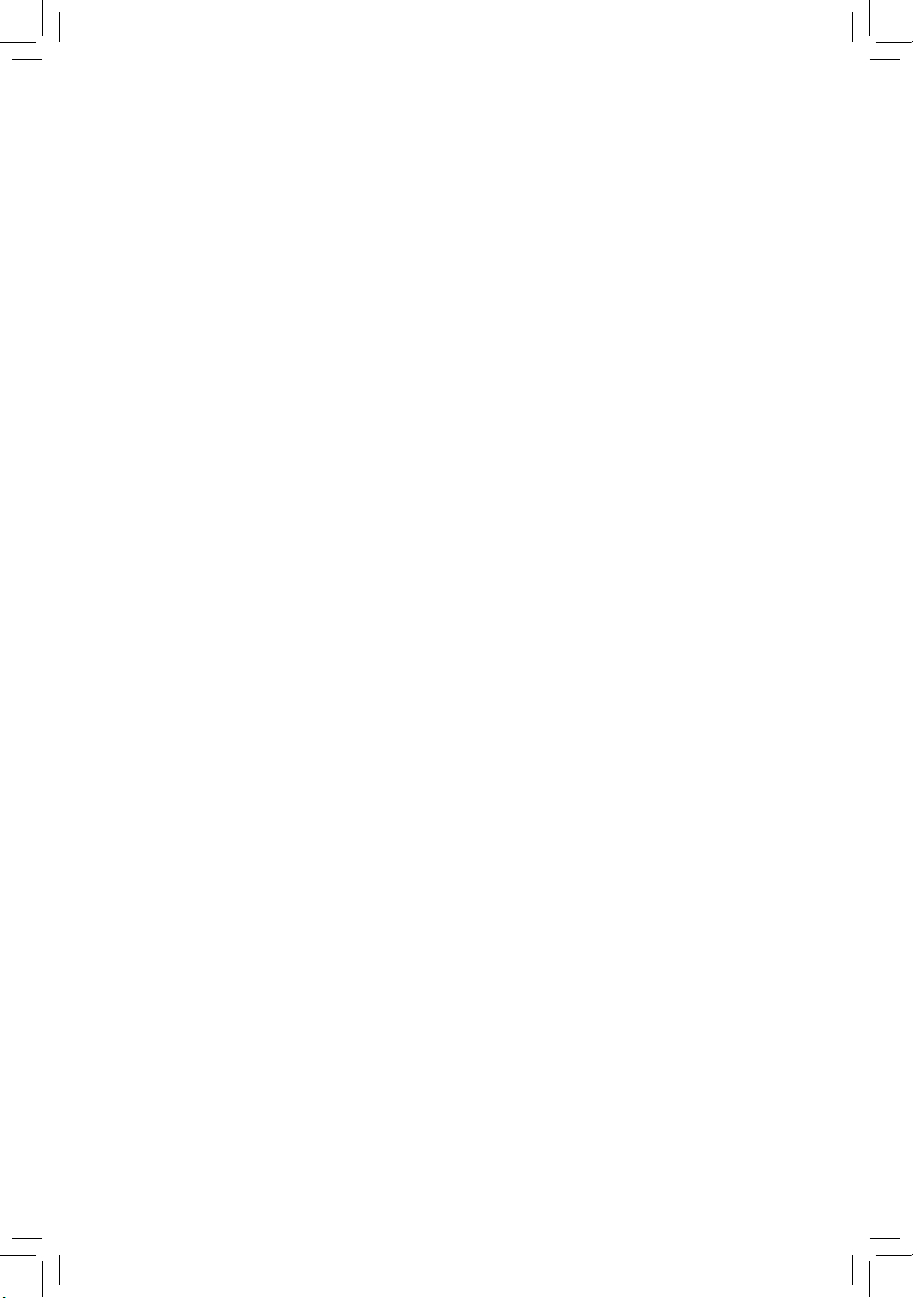
GA-P61-USB3P
使用手冊
Rev. 1001
12MC-P61UB3P-1001R
Page 2
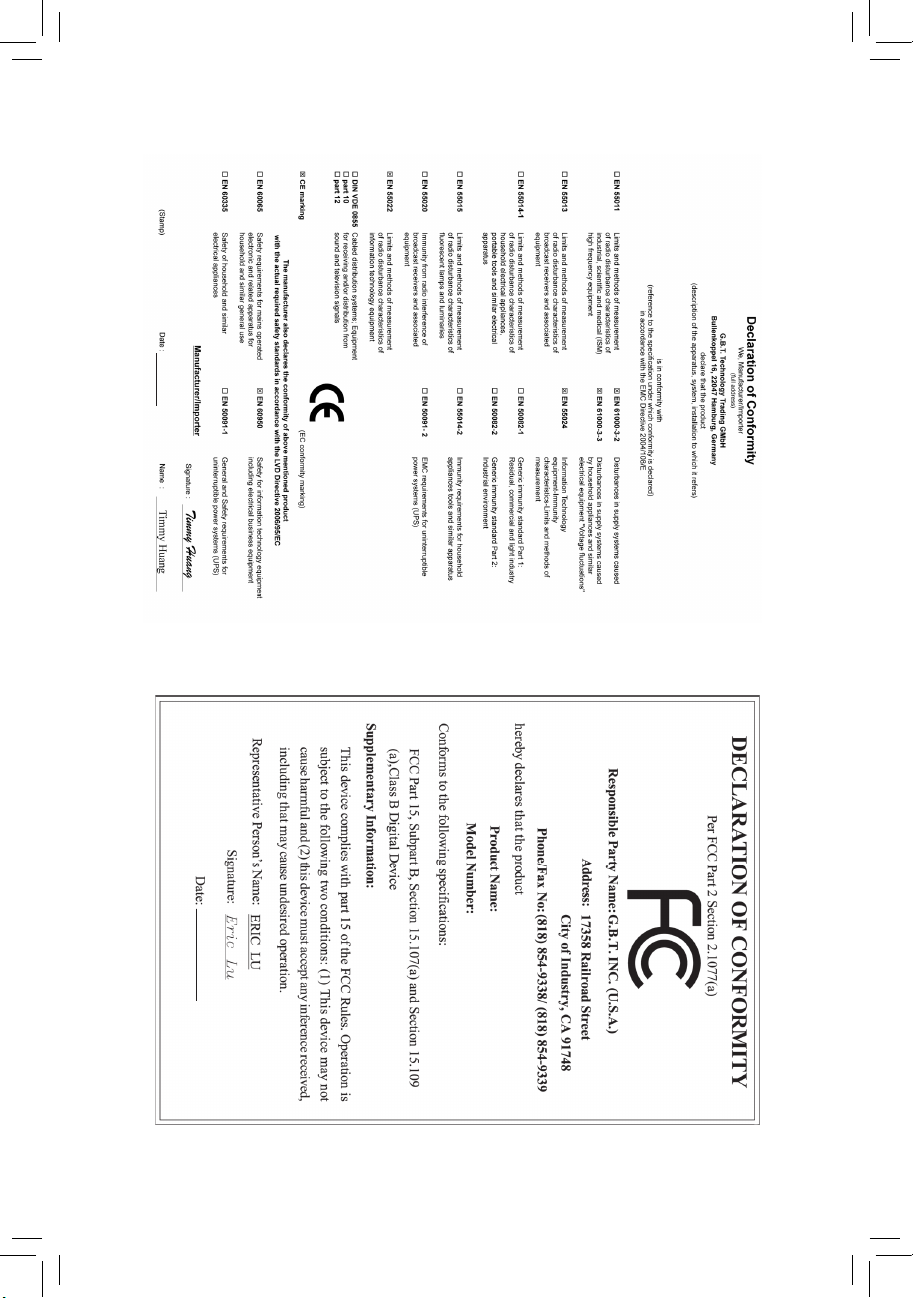
Motherboard
GA-P61-USB3P
Sept. 16, 2011
Sept. 16, 2011
Motherboard
GA-P61-USB3P
Page 3

版權
©
2011年,技嘉科技股份有限公司,版權所有。
本使用手冊所提及之商標與名稱,均屬其合法註冊之公司所有。
責任聲明
本使用手冊受著作權保護,所撰寫之內容均為技嘉所擁有。
本使用手冊所提及之產品規格或相關資訊,技嘉保留修改之權利。
本使用手冊所提及之產品規格或相關資訊有任何修改或變更時,恕不另行通知。
未事先經由技嘉書面允許,不得以任何形式複製、修改、轉載、傳送或出版
本使用手冊內容。
產品使用手冊類別簡介
為了協助您使用技嘉主機板,我們設計了以下類別的使用手冊:
如果您要快速安裝,可以參考包裝內所附之【硬體安裝指南】。
如果您要瞭解產品詳細規格資料,請仔細閱讀【使用手冊】。
產品相關資訊,請至網站查詢:http://www.gigabyte.tw/
產品版本辨識
您可以在主機板上找到標示著此主機板的版本「R E V : X.X」。其中X.X為數
字,例如標示「REV : 1.0」,意即此主機板的版本為1.0。當您要更新主機板的
BIOS、驅動程式或參考其他技術資料時,請注意產品版本的標示。
範例:
Page 4

- 4 -
目 錄
清點配件 .......................................................................................................................6
選購配件 .......................................................................................................................6
GA-P61-USB3P主機板配置圖 ....................................................................................7
GA-P61-USB3P主機板功能方塊圖 ............................................................................8
第一章 硬體安裝 .......................................................................................................9
1-1 安裝前的注意須知 ......................................................................................... 9
1-2 產品規格 ........................................................................................................ 10
1-3 安裝中央處理器及散熱風扇 .....................................................................13
1-3-1 安裝中央處理器(CPU) .......................................................................................13
1-3-2 安裝散熱風扇 .....................................................................................................15
1-4 安裝記憶體模組 ...........................................................................................16
1-4-1 雙通道記憶體技術.............................................................................................16
1-4-2 安裝記憶體模組 .................................................................................................17
1-5 安裝介面卡 ....................................................................................................18
1-6 後方裝置插座介紹 ....................................................................................... 19
1-7 插座及跳線介紹 ...........................................................................................21
第二章 BIOS 組態設定 ............................................................................................29
2-1 開機畫面 ........................................................................................................ 30
2-2 BIOS設定程式主畫面 ................................................................................... 31
2-3 MB Intelligent Tweaker(M.I.T.) (頻率/電壓控制) ............................................33
2-4 Standard CMOS Features (標準CMOS設定) ................................................. 41
2-5 Advanced BIOS Features (進階BIOS功能設定) ........................................... 43
2-6 Integrated Peripherals (整合週邊設定) ......................................................... 45
2-7 Power Management Setup (省電功能設定) .................................................. 48
2-8 PC Health Status (電腦健康狀態) ................................................................. 50
2-9 Load Fail-Safe Defaults (載入最安全預設值) .............................................. 52
2-10 Load Optimized Defaults (載入最佳化預設值) ............................................ 52
2-11 Set Supervisor/User Password (設定管理者/使用者密碼) ......................... 53
2-12 Save & Exit Setup (儲存設定值並結束設定程式) .....................................54
2-13 Exit Without Saving (結束設定程式但不儲存設定值) .............................. 54
Page 5

- 5 -
第三章 驅動程式安裝 ............................................................................................55
3-1 晶片組驅動程式 ...........................................................................................55
3-2 軟體應用程式 ................................................................................................ 56
3-3 技術支援(說明) ............................................................................................. 56
3-4 與技嘉聯繫 ....................................................................................................57
3-5 系統資訊 ........................................................................................................ 57
3-6 Download Center .............................................................................................. 58
3-7 新工具程式 ....................................................................................................58
第四章 獨特功能介紹 ............................................................................................59
4-1 Xpress Recovery2介紹 .................................................................................... 59
4-2 BIOS更新方法介紹 .......................................................................................62
4-2-1 如何使用Q-Flash更新BIOS ................................................................................62
4-2-2 如何使用@BIOS更新BIOS ................................................................................65
4-3 EasyTune 6介紹 ..............................................................................................66
4-4 Q-Share介紹 .................................................................................................... 67
4-5 Smart 6™介紹 .................................................................................................. 68
4-6 Auto Green介紹 ............................................................................................... 72
4-7 Cloud OC介紹 .................................................................................................73
4-8 TouchBIOS介紹 ...............................................................................................74
第五章 附錄 ..............................................................................................................75
5-1 如何建構Serial ATA硬碟 ............................................................................... 75
5-1-1 設定SATA控制器模式 ........................................................................................75
5-1-2 安裝SATA RAID/AHCI驅動程式及作業系統....................................................82
5-2 音效輸入/輸出設定介紹 ............................................................................. 87
5-2-1 2 / 4 / 5.1 / 7.1聲道介紹 .......................................................................................87
5-2-2 S/PDIF輸出設定 ..................................................................................................90
5-2-3 麥克風錄音設定 .................................................................................................91
5-2-4 錄音機使用介紹 .................................................................................................93
5-3 疑難排解 ........................................................................................................ 94
5-3-1 問題集 ..................................................................................................................94
5-3-2 故障排除 ..............................................................................................................95
5-3-3 管理聲明 ..............................................................................................................97
Page 6
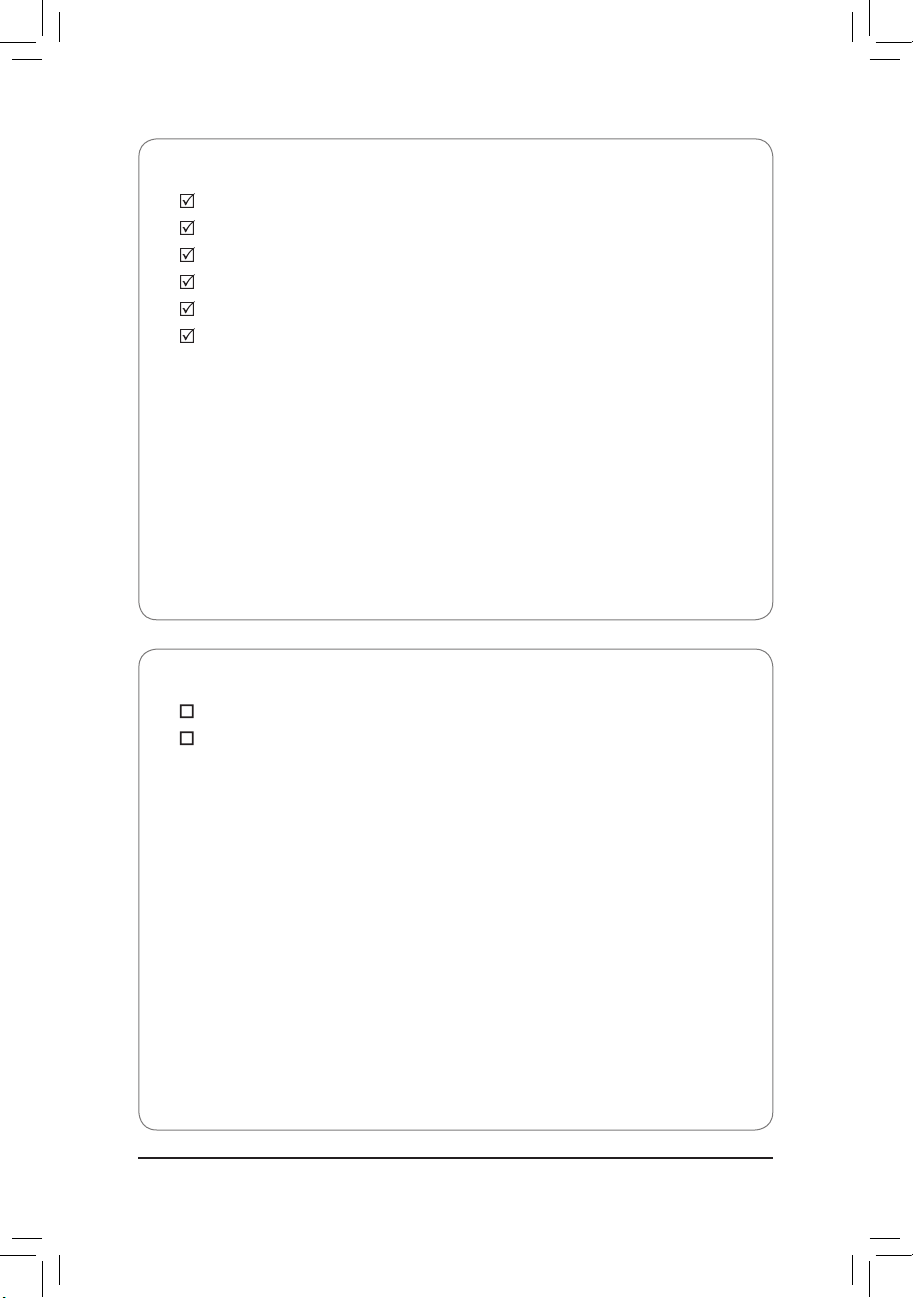
- 6 -
清點配件
GA-P61-USB3P主機板- 1片
驅動程式光碟片- 1片
使用手冊- 1本
硬體安裝指南- 1本
SATA 排線- 2條
後方I/O裝置鐵片- 1個
選購配件
2埠USB 2.0擴充擋板 (料號:12CR1-1UB030-5*R)
2埠SATA電源排線 (料號:12CF1-2SERPW-0*R)
上述附帶配件僅供參考,實際配件請以實物為準,技嘉科技保留修改之權利。
Page 7

- 7 -
GA-P61-USB3P主機板配置圖
KB_MS_USB
CPU_FAN
LGA1155
ATX
F_AUDIO
AUDIO
DDR3_1
DDR3_2
BAT
F_PANEL
ATX_12V
Intel® H61
CODEC
CLR_CMOS
M_BIOS
B_BIOS
COMA
LPT
USB_LAN
Etron
EJ168
PCIe to PCI
Bridge
PCIEX16
PCIEX1_1
PCI1
PCI2
PCI3
PCIEX1_2
SPDIF_O
F_USB1
F_USB2
SYS_FAN2
SYS_FAN1
PWR_FAN
COAXIAL
iTE
IT8728
GA-P61-USB3P
R_USB30/20
VGA
DDR3_3
DDR3_4
Realtek/Atheros
GbE LAN
SATA2
3 1
2 0
GSATA3
5
4
Marvell
88SE9172
Page 8
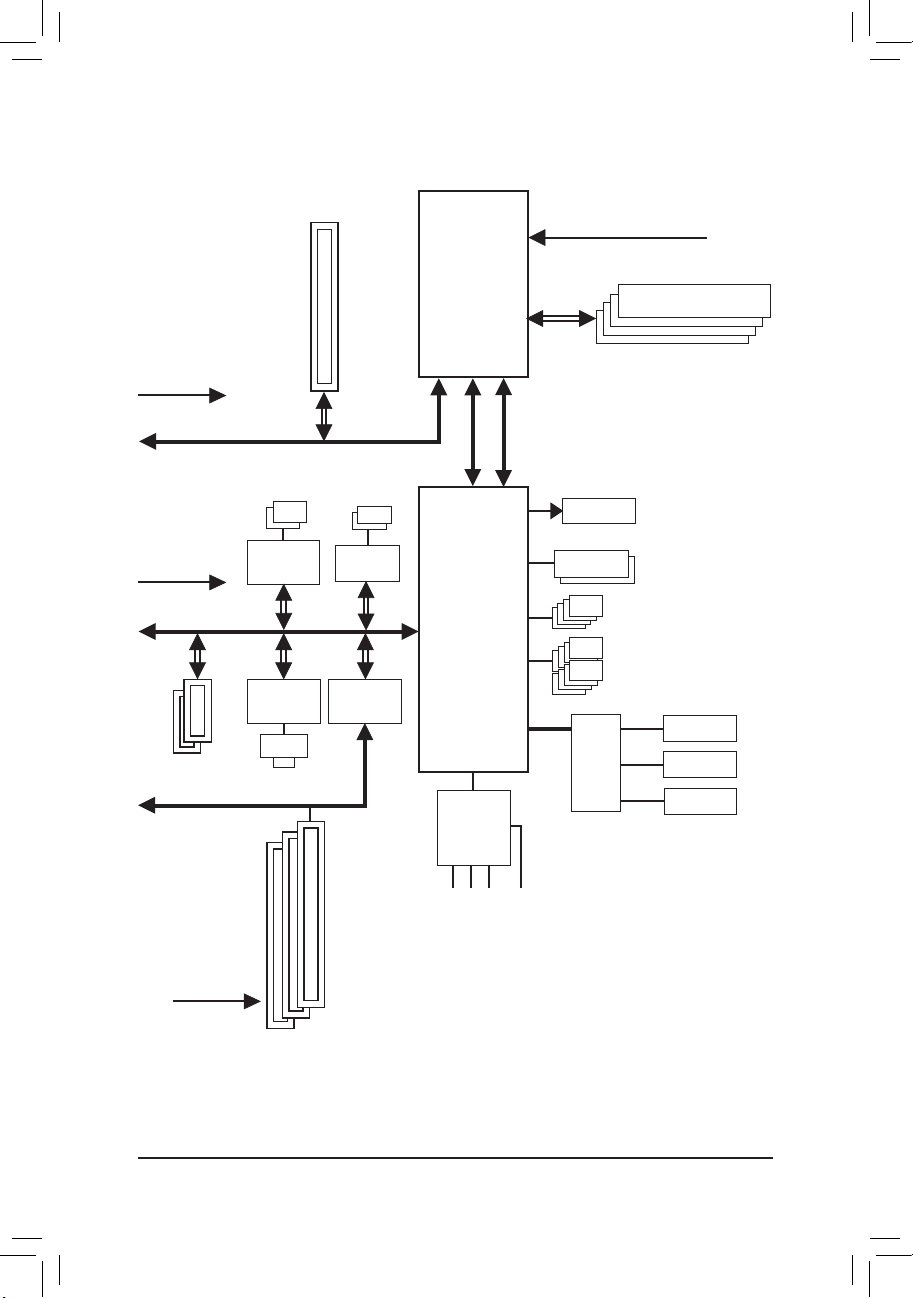
- 8 -
GA-P61-USB3P主機板功能方塊圖
PS/2 KB/Mouse
LGA1155
CPU
PCIe CLK
(100 MHz)
PCI Express Bus
CPU CLK+/- (100 MHz)
1 PCI Express x16
Dual BIOS
COM Port
LPT
8 USB 2.0/1.1
LPC
Bus
DDR3 1333/1066/800 MHz
LAN
RJ45
PCI Express Bus
PCIe CLK
(100 MHz)
PCI CLK
(33 MHz)
PCIe to PCI
Bridge
Etron
EJ168
iTE
IT8728
2 PCI Express x1
4 SATA 3Gb/s
DMI 2.0
x16
x1
x1
3 PCI
PCI Bus
x1x1
2 USB 3.0/2.0
Line Out (Front Speaker Out)
MIC (Center/Subwoofer Speaker Out)
Line In (Rear Speaker Out)
S/PDIF Out
CODEC
Dual Channel Memory
D-Sub
Realtek/Atheros
GbE LAN
x1
Marvell
88SE9172
2 SATA 6Gb/s
Intel® H61
FDI
Page 9

- 9 - 硬體安裝
第一章 硬體安裝
1-1 安裝前的注意須知
主機板是由許多精密的積體電路及其他元件所構成,這些積體電路很容易因靜電
影響而損壞。所以在安裝前請先詳閱此使用手冊並做好下列準備:
安裝前請勿任意撕毀主機板上的序號及代理商保固貼紙等,否則會影響到產
•
品保固期限的認定標準。
要安裝或移除主機板以及其他硬體設備之前請務必先關閉電源,並且將電源
•
線自插座中拔除。
安裝其他硬體設備至主機板內的插座時,請確認接頭和插座已緊密結合。
•
拿取主機板時請儘量不要觸碰金屬接線部份以避免線路發生短路。
•
拿取主機板、中央處理器(CPU)或記憶體模組時,最好戴上防靜電手環。若無
•
防靜電手環,請確保雙手乾燥,並先碰觸金屬物以消除靜電。
主機板在未安裝之前,請先置放在防靜電墊或防靜電袋內。
•
當您要拔除主機板電源插座上的插頭時,請確認電源供應器是關閉的。
•
在開啟電源前請確定電源供應器的電壓值是設定在所在區域的電壓標準值。
•
在開啟電源前請確定所有硬體設備的排線及電源線都已正確地連接。
•
請勿讓螺絲接觸到主機板上的線路或零件,避免造成主機板損壞或故障。
•
請確定沒有遺留螺絲或金屬製品在主機板上或電腦機殼內。
•
請勿將電腦主機放置在不平穩處。
•
請勿將電腦主機放置在溫度過高的環境中。
•
在安裝時若開啟電源可能會造成主機板、其他設備或您自己本身的傷害。
•
如果您對執行安裝不熟悉,或使用本產品發生任何技術性問題時,請洽詢專
•
業的技術人員。
Page 10

硬體安裝 - 10 -
1-2 產品規格
中央處理器
(CPU)
支援LGA1155插槽處理器:
Intel® Core™ i7處理器 / Intel® Core™ i5處理器 / Intel® Core™ i3處理器 /
Intel® Pentium®處理器 / Intel® Celeron®處理器
(請至技嘉網站查詢有關支援的處理器列表)
L3快取記憶體取決於CPU
晶片組 Intel
®
H61 高速晶片組
記憶體 4個1.5V DDR3 DIMM插槽,最高支援到16 GB
* 由於W indow s 32-b it作業系統的限制,若安裝超過4 GB的實體記憶體時,
實際上顯示之記憶體容量將少於4 GB。
支援雙通道記憶體技術
支援DDR3 1333/1066/800 MHz
支援non-ECC記憶體
(請至技嘉網站查詢有關支援的記憶體模組速度及列表)
顯示功能 內建於有顯示功能的處理器:
-
1個D-Sub插座
音效 內建Realtek/VIA HD音效晶片
支援High Denition Audio
支援2/4/5.1/7.1聲道
* 若要啟動7.1聲道音效輸出,必須使用HD (High Denition,高傳真)音效模組
的前方面板音源輸出接出,並透過音效軟體選擇多聲道音效功能。
支援S/PDIF輸出
網路 內建1個Realtek/Atheros GbE LAN晶片(10/100/1000 Mbit)
擴充槽 1個PCI Express x16插槽,支援x16運作規格
2個PCI Express x1插槽
(所有PCI Express插槽皆支援PCI Express 2.0)
3個PCI 插槽
儲存裝置介面 內建於晶片組:
- 4個SATA 3Gb/s插座(SATA2 0~3),可連接4個SATA 3Gb/s裝置
內建於Marvell 88SE9172晶片:
- 2個SATA 6Gb/s插座(GSATA3 4~5),可連接2個SATA 6Gb/s裝置
- SATA支援RAID 0及RAID 1功能
USB 內建於晶片組:
- 最多支援8個USB 2.0/1.1連接埠(4個在後方面板,4個需經由排線從
主機板內USB插座接出)
內建於Etron EJ168晶片:
- 最多支援2個USB 3.0/2.0連接埠在後方面板
Page 11
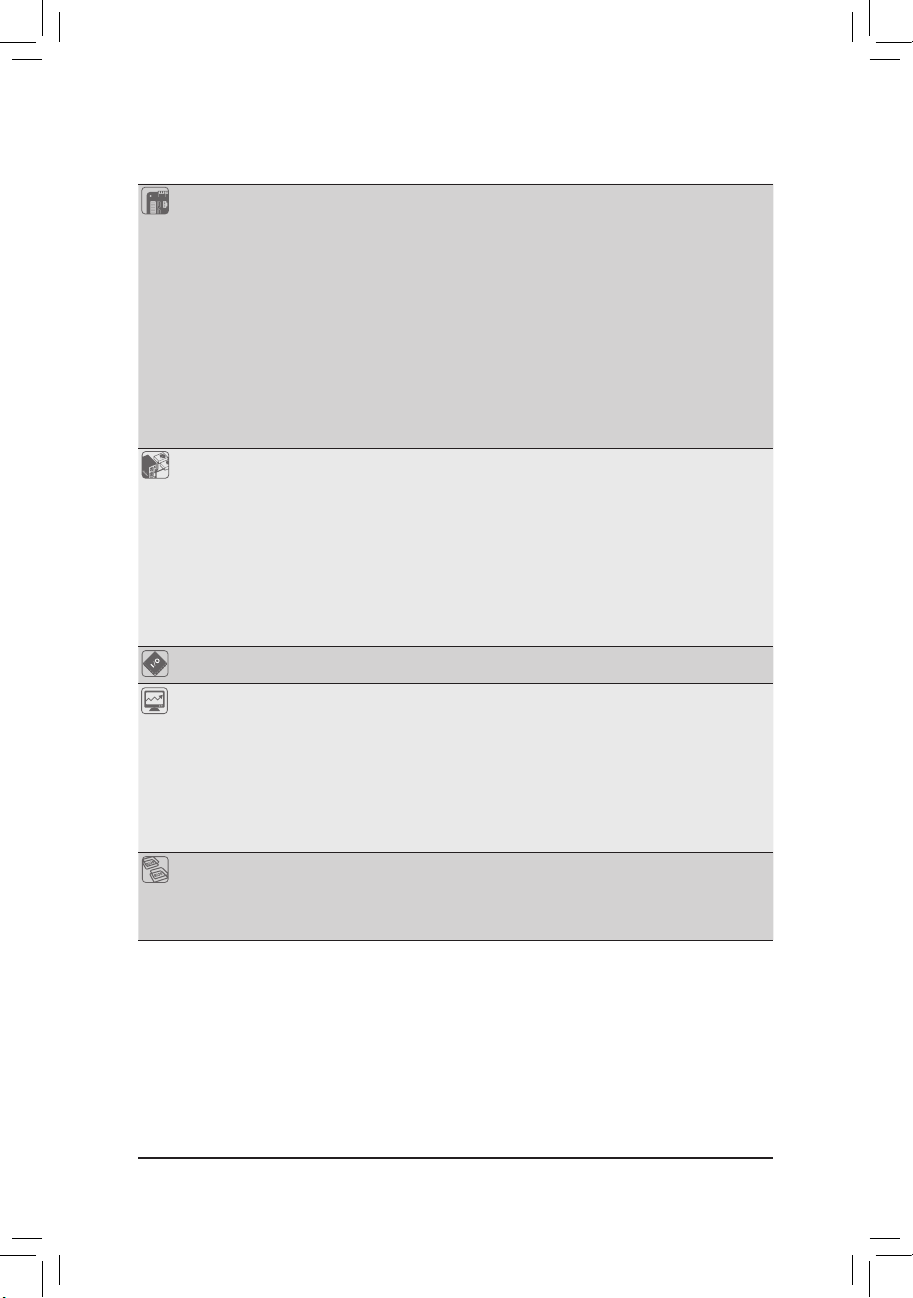
- 11 - 硬體安裝
內接插座 1個24-pin ATX主電源插座
1個4-pin ATX 12V電源插座
4個SATA 3Gb/s插座
2個SATA 6Gb/s插座
1個CPU風扇插座
2個系統風扇插座
1個電源風扇插座
1個前端控制面板插座
1個前端音源插座
1個S/PDIF輸出插座
2個USB 2.0/1.1插座
1個清除CMOS資料功能接腳
後方面板裝置
連接插座
1個PS/2鍵盤/滑鼠插座
1個並列埠
1個串列埠
1個D-Sub插座
1個S/PDIF同軸輸出插座
4個USB 2.0/1.1連接埠
2個USB 3.0/2.0連接埠
1個RJ-45埠
3個音源接頭(音源輸入/音源輸出/麥克風)
I/O控制器 內建iTE IT8728晶片
硬體監控 系統電壓偵測
CPU/系統溫度偵測
CPU/系統/電源風扇轉速偵測
CPU過溫警告
CPU/系統/電源風扇故障警告
CPU/系統智慧風扇控制
* 是否支援CPU/系統智慧風扇控制功能會依不同的CPU/系統散熱風扇而
定。
BIOS 2個32 Mbit flash
使用經授權AWARD BIOS
支援DualBIOS
™
PnP 1.0a、DMI 2.0、SM BIOS 2.4、ACPI 1.0b
Page 12

硬體安裝 - 12 -
附加工具程式 支援@BIOS
支援Q-Flash
支援Xpress BIOS Rescue
支援Download Center
支援Xpress Install
支援Xpress Recovery2
支援EasyTune
* EasyTune可使用的功能會因不同主機板而有所差異。
支援Smart 6
™
支援Auto Green
支援ON/OFF Charge
支援Cloud OC
支援3TB+ Unlock
支援TouchBIOS
支援Q-Share
附贈軟體 Norton Internet Security (OEM版本)
作業系統 支援Microsoft
®
Windows 7/Vista/XP
規格 ATX規格;30.5公分x 21.5公分
* 產品規格或相關資訊技嘉保留修改之權利,有任何修改或變更時,恕不另行通知。
Page 13
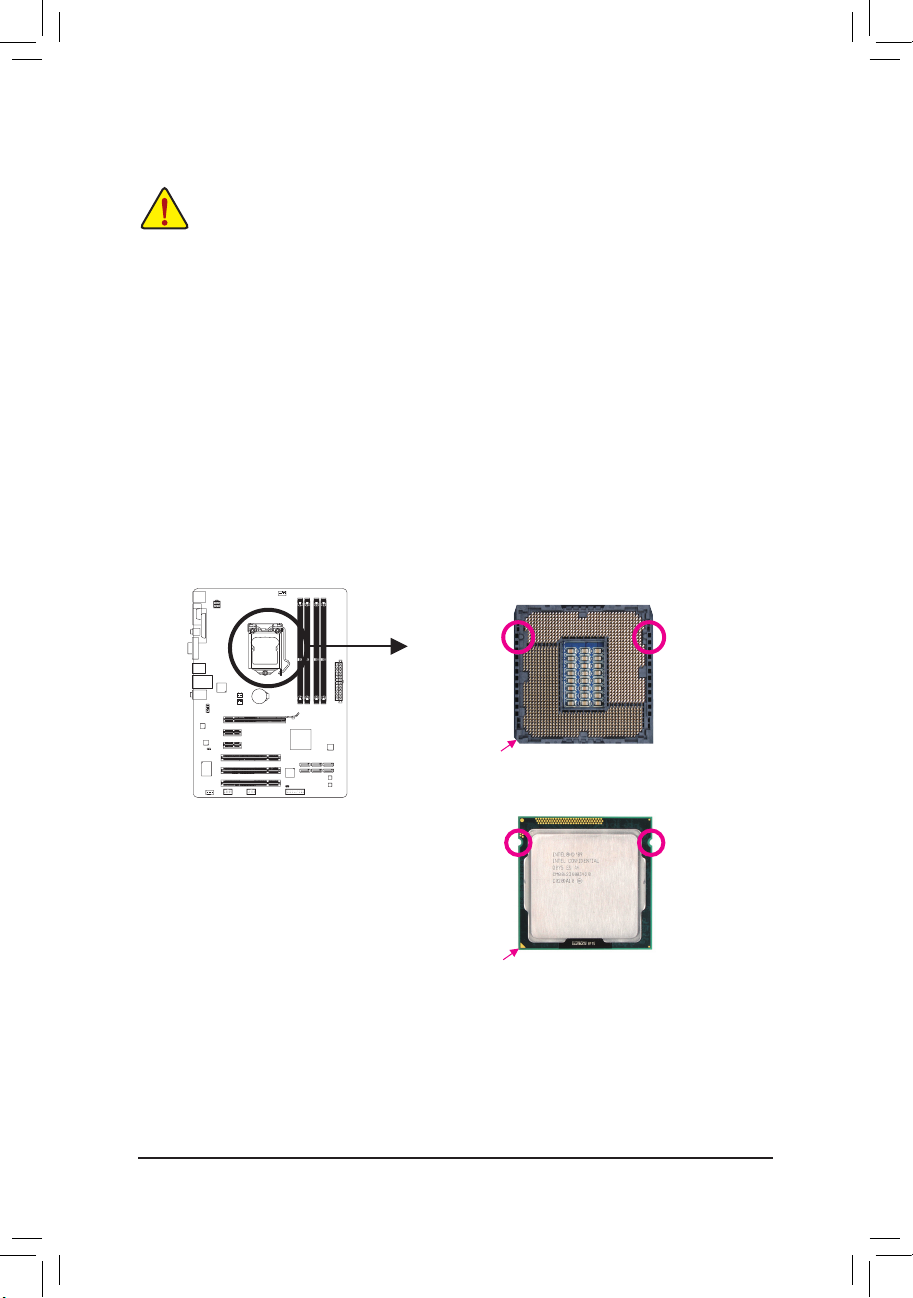
- 13 - 硬體安裝
1-3 安裝中央處理器及散熱風扇
在開始安裝中央處理器(CPU)前,請注意以下的訊息:
請確認所使用的CPU是在此主機板的支援範圍。
•
(請至技嘉網站查詢有關支援的CPU列表)
安裝CPU之前,請務必將電源關閉,以免造成毀損。
•
請確認CPU的第一腳位置,若方向錯誤,CPU會無法放入CPU插槽內(或是確認CPU
•
兩側的凹角位置及CPU插槽上的凸角位置)。
請在CPU表面塗抹散熱膏。
•
在CPU散熱風扇未安裝完成前,切勿啟動電腦,否則過熱會導致CPU的毀損。
•
請依據您的CPU規格來設定頻率,我們不建議您將系統速度設定超過硬體之標準
•
範圍,因為這些設定對於週邊設備而言並非標準規格。如果您要將系統速度設定
超出標準規格,請評估您的硬體規格,例如:C PU、顯示卡、記憶體、硬碟等來
設定。
1-3-1 安裝中央處理器(CPU)
A. 請先確認主機板上的CPU插槽凸角位置及CPU的凹角位置。
凹角
凸角凸角
凹角
LGA1155 CPU
LGA1155 CPU插槽
插槽上的缺角為第一腳位置
CPU三角形標示為第一腳位置
Page 14

硬體安裝 - 14 -
B. 請依下列步驟將CPU正確地安裝於主機板的CPU插槽內。
安裝CPU前,請再次確認電源是關閉的,以避免造成CPU的損壞。
步驟一:
手指輕輕按壓C PU插槽拉稈 的扳手並將
它向外側推開。接著再將 C PU插槽拉桿
向上完全拉起,C P U插槽上 的金屬上蓋
也會一起翻起。
步驟三:
以拇指及食指拿取CP U,將CPU的第一腳
位置(三角形標示)對齊CPU插槽上的第一
腳缺角處(或是將CPU上的凹角對齊插槽
上的凸角)輕輕放入。
步驟五:
蓋回金屬上蓋後,將插槽拉桿向下壓 回
扣住。
步驟四:
確定C P U安裝正 確後,先以 一手扶住插
槽拉稈,另一手將金屬上蓋蓋回,蓋 回
時請確認金屬上蓋前端的凹處已對準 前
方螺絲柱的下方。
注意!
使用插槽拉稈時,請拿取其扳手處, 勿
拿取其根部位置。
步驟二:
依圖示移除CP U插槽的保 護蓋。先以 食
指按壓保護蓋的後端,再使用拇指將 保
護蓋的前端(靠近"REMOVE"標示處)向上扳
起即可移除。(請勿觸摸CPU插槽的接觸
點。為保護CP U插槽,沒有安裝CPU時,
請將保護蓋放回CPU插槽。)
Page 15
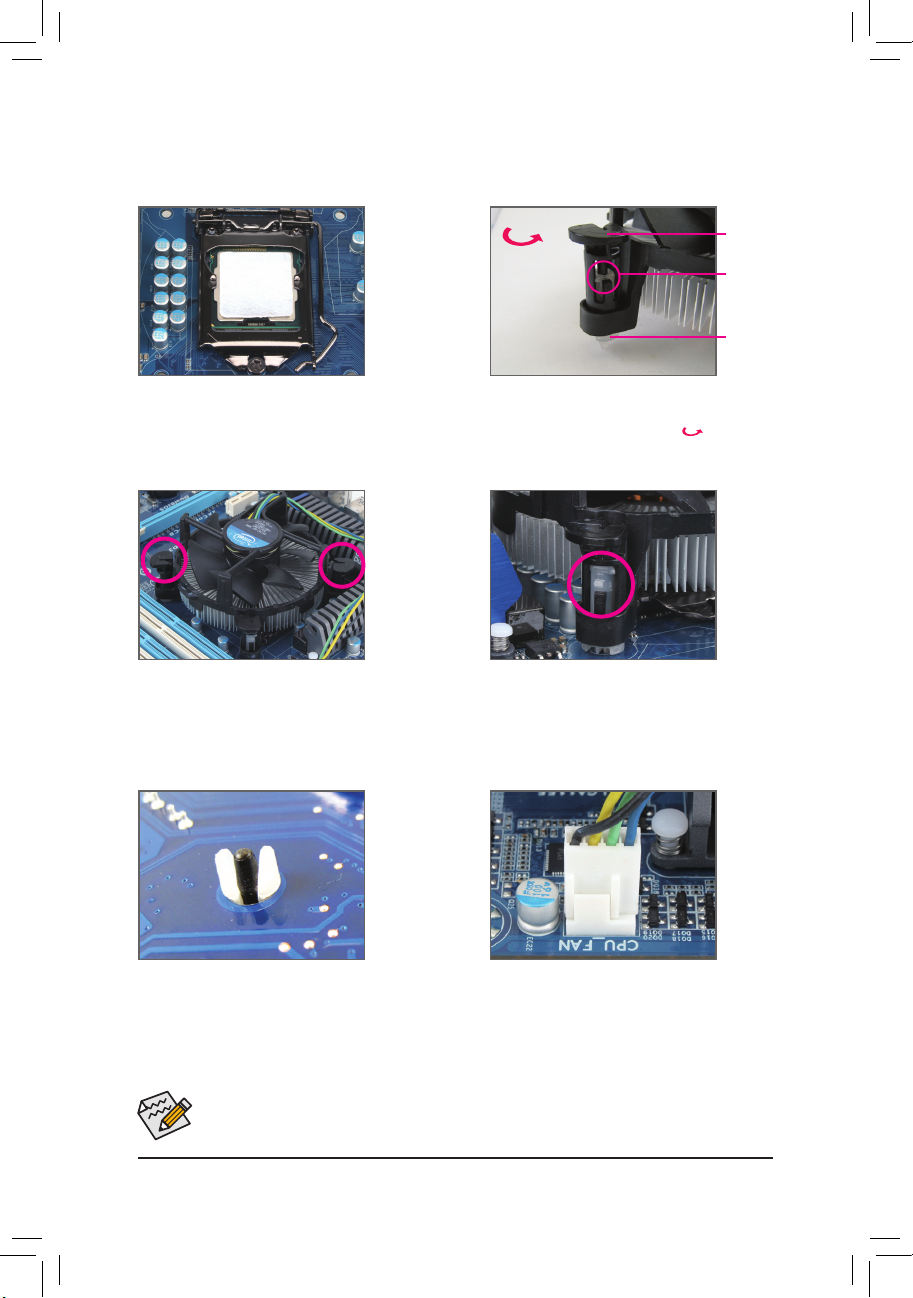
- 15 - 硬體安裝
1-3-2 安裝散熱風扇
請依下列步驟將CPU散熱風扇正確地安裝於CPU上。(此範例為Intel®盒裝風扇)
若要將散熱風扇自CP U上移除時請小心操作,因為散熱風扇與C PU間的散熱膏或散
熱膠帶可能會黏住CPU,若移除時不當操作可能因此損壞CPU。
步驟一:
在已安裝完成的C P U上均勻 塗抹一層適
量的散熱膏。
公插銷
母插銷
母插銷
頂點
公插銷上的
箭頭方向
步驟二:
安裝前,請先確認公插銷上的箭頭方 向
(順著公插銷上的箭頭方向 旋轉為移
除方向;反之,則為安裝方向)。
步驟三:
將散熱風扇的四個插銷對準主機板上 的
四個C P U散熱風 扇腳座孔位 ,就定位時
請同 時 將斜 對 角的 兩 個 插 銷 用 力 向 下
壓。
步驟四:
按下插銷後會聽到'喀啦'聲,此時請確定
公插銷與母插銷頂點緊密結合。
(詳細安裝步驟請參考散熱風扇的使用手
冊。)
步驟五:
完成安裝後請檢查主機板背面,插銷 腳
座若如上圖所示,即表示安裝正確。
步驟六:
最後將散熱風扇的電源線插入主機板 上
的CPU散熱風扇電源插座(CPU_FA N),即
完成CPU散熱風扇的安裝。
Page 16
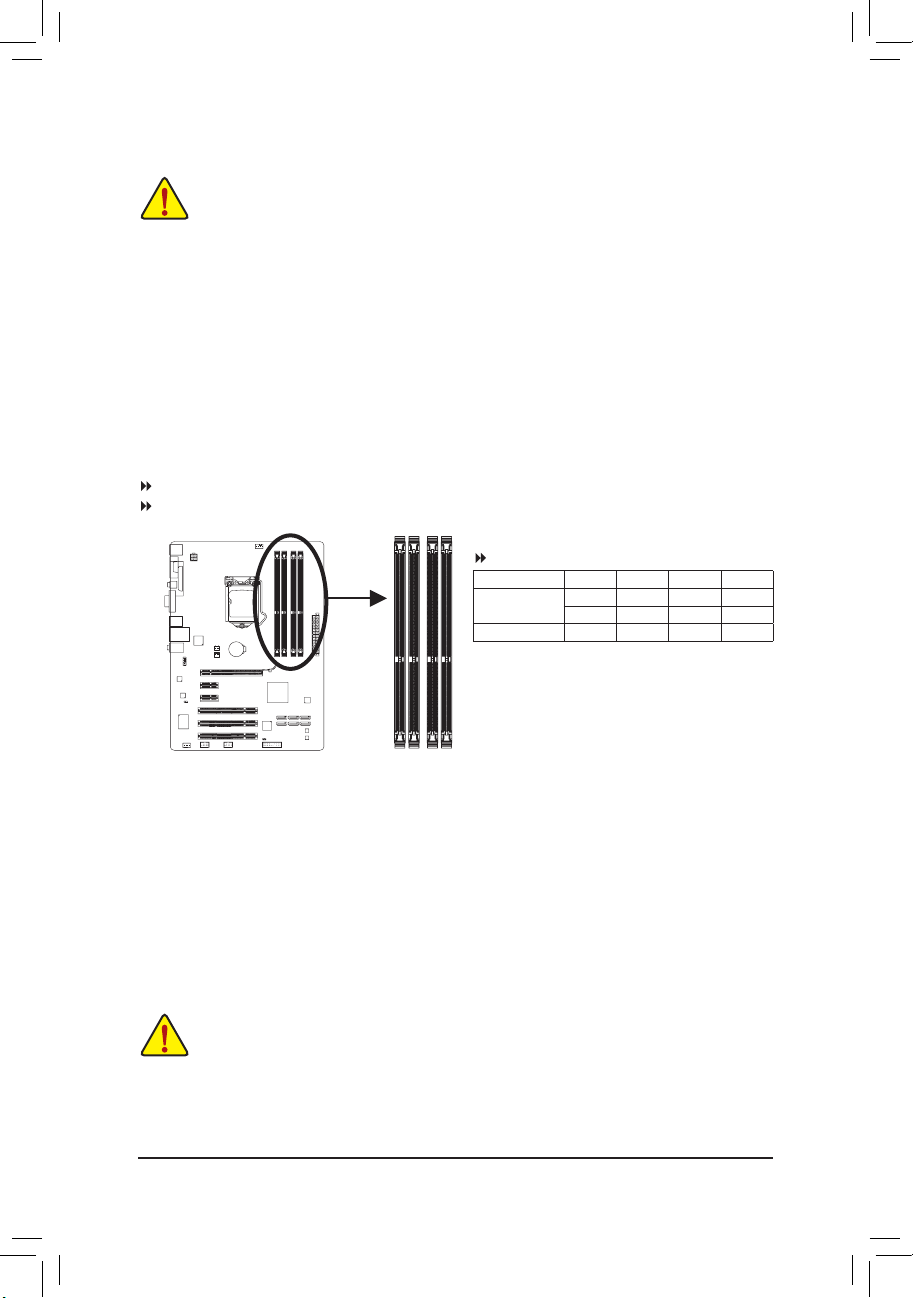
硬體安裝 - 16 -
1-4 安裝記憶體模組
在開始安裝記憶體模組前,請注意以下的訊息:
•
請確認所使用的記憶體模組規格是在此主機板的支援範圍,建議您使用相同容
量、廠牌、速度、顆粒的記憶體模組。
(請至技嘉網站查詢有關支援的記憶體模組速度及列表)
•
在安裝記憶體模組之前,請務必將電源關閉,以免造成毀損。
•
記憶體模組有防呆設計,若插入的方向錯誤,記憶體模組就無法安裝,此時請立
刻更改插入方向。
1-4-1 雙通道記憶體技術
此主機板配置4個DDR3記憶體模組插槽並支援雙通道記憶體技術(Dual Channel Technology)。安裝
記憶體模組後,BI O S會自動偵測記憶體的規格及其容量。當使用雙通道記憶體時,記憶體匯流排
的頻寬會增加為原來的兩倍。
4個DDR3記憶體模組插槽分為兩組通道(Channel):
通道A (Channel A):DDR3_1,DDR3_2 (插槽1及插槽2)
通道B (Channel B):DDR3_3,DDR3_4 (插槽3及插槽4)
DDR3_1
DDR3_2
DDR3_3
DDR3_4
可啟動雙通道記憶體的組合如下表:
(SS:單面,DS:雙面,--:沒有安裝記憶體)
DDR3_1 DDR3_2 DDR3_3 DDR3_4
2支記憶體模組 DS/SS - - DS/SS - -
- - DS - - DS
4支記憶體模組 SS SS SS SS
由於CPU的限制,若要使用雙通道記憶體技術,在安裝記憶體模組時需注意以下說明:
1. 如果只安裝一支DDR3記憶體模組,無法啟動雙通道記憶體技術。
2. 如果要安裝兩支或四支D DR3記憶體模組,建議您使用相同的記憶體模組(即相同容
量、廠牌、速度、顆粒),並將其安裝於相同顏色的D D R3插槽內,才能發揮雙通道
記憶體技術的最佳效能。
如果要安裝1或2支單面記憶體模組,請務必安裝至DD R3_1/DDR3_3插槽。如果要安裝
•
3支單面記憶體模組,其中2支務必安裝至DDR3_1及DDR3_3插槽。由於硬體的限制,若
已安裝2支雙面記憶體模組,將不支援第3支記憶體模組。
若插滿4支DDR3 1333 MHz記憶體模組時,最高僅能以1066 MHz速度運作。
•
Page 17

- 17 - 硬體安裝
1-4-2 安裝記憶體模組
安裝記憶體模組前,請再次確認電源是關閉的,以避免造成記憶體的損壞。DDR3與
DDR2並不相容亦不相容於DDR,安裝前請確認是否為DDR3記憶體模組。
凹角
DDR3記憶體模組
DD R3記憶體模組上有一個凹角,只能以一個方向安裝至記憶體模組插槽內。請依下列步驟
將記憶體模組正確地安裝於主機板的記憶體插槽內。
步驟一:
確定好記憶體模組的方向後,扳開記憶體模組插槽兩側
的卡榫,將記憶體模組放入插槽,雙手按在記憶體模組
上邊兩側,以垂直向下平均施力的方式,將記憶體模組
向下壓入插槽。
步驟二:
記憶體若確實地壓入插槽內,兩旁的卡榫便會自動向內
卡住記憶體模組,並予以固定。
Page 18
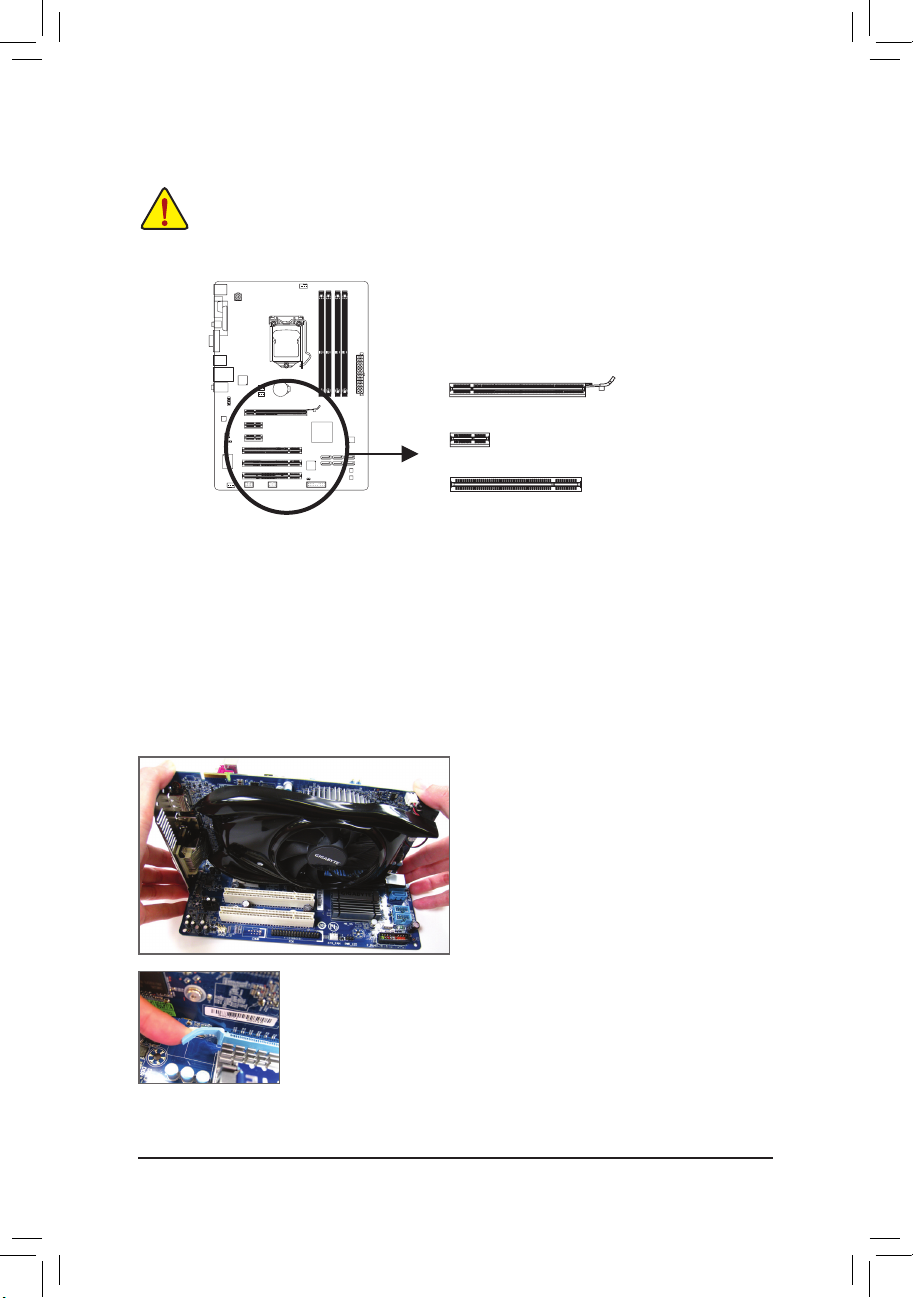
硬體安裝 - 18 -
1-5 安裝介面卡
在開始安裝介面卡前,請注意以下的訊息:
請確認所使用的介面卡規格是在此主機板的支援範圍,並請詳細閱讀介面卡的使
•
用手冊。
在安裝介面卡之前,請務必將電源關閉,以免造成毀損。
•
PCI插槽
PCI Express x1插槽
請依下列步驟將介面卡正確地安裝於主機板的介面卡插槽內:
先找到正確規格的介面卡插槽,再移除電腦機殼背面、插槽旁的金屬擋板。1.
將介面卡對齊插槽,垂直地向下壓入插槽內。2.
請確定介面卡之金手指已完全插入插槽內。3.
將介面卡的金屬檔板以螺絲固定於機殼內。4.
安裝完所有的介面卡後,再將電腦機殼蓋上。5.
開啟電源,若有必要請至BIOS中設定各介面卡相關的設定。6.
在作業系統中安裝介面卡所附的驅動程式。7.
PCI Express x16插槽
範例:安裝/移除PCI Express顯示卡
安裝顯示卡:
•
以雙手按在顯示卡上邊兩側,垂直向下地
將顯示卡插入PCI Express插槽中。請確認顯
示卡與PCI Express插槽完全密合且不會左右
搖晃。
•
移除顯示卡:
當您要移除顯示卡時,請將插槽上的卡榫輕輕扳開,再將顯示卡移
除。
Page 19

- 19 - 硬體安裝
1-6 後方裝置插座介紹
要移除連接於各插座上的連接線時,請先移除設備端的接頭,再移除連接至主機板
•
端的接頭。
移除連接線時,請直接拔出,切勿左右搖晃接頭,以免造成接頭內的線路短路。
•
USB 2.0/1.1 連接埠
此連接埠支援USB 2.0/1.1規格,您可以連接USB裝置至此連接埠。例如:USB鍵盤/滑鼠、USB
印表機、USB隨身碟…等。
PS/2 鍵盤/滑鼠插座
連接PS/2鍵盤或滑鼠至此插座。
並列埠
也稱為印表機連接埠,可連接印表機、掃描器等週邊設備。
串列埠
串列埠可連接滑鼠、數據機等設備。
S/PDIF同軸輸出插座
此插座提供數位音效輸出至具有同軸傳輸功能的音效系統,使用此功能時須確認您的音效
系統具有同軸數位輸入插座。
D-Sub插座
此插座支援15-pin的D-Sub接頭,您可以連接支援D-Sub接頭的螢幕至此插座。
USB 3.0/2.0 連接埠
此連接埠支援USB 3.0規格,並可相容於USB 2.0/1.1規格。您可以連接USB裝置至此連接埠。
例如:USB鍵盤/滑鼠、USB印表機、USB隨身碟…等。
網路插座(RJ-45)
此網路插座是超高速乙太網路(Gi gabi t Eth erne t),提供連線至網際網路,傳輸速率最高每秒
可達1 GB (1 Gbps)。網路插座指示燈說明如下:
運作指示燈
連線/速度
指示燈
網路插座
運作指示燈:連線/速度指示燈:
燈號狀態 說明
亮橘色燈 傳輸速率1 Gbps
亮綠色燈 傳輸速率100 Mbps
燈滅 傳輸速率10 Mbps
燈號狀態 說明
閃爍 傳輸資料中
燈滅 無傳輸資料
Page 20
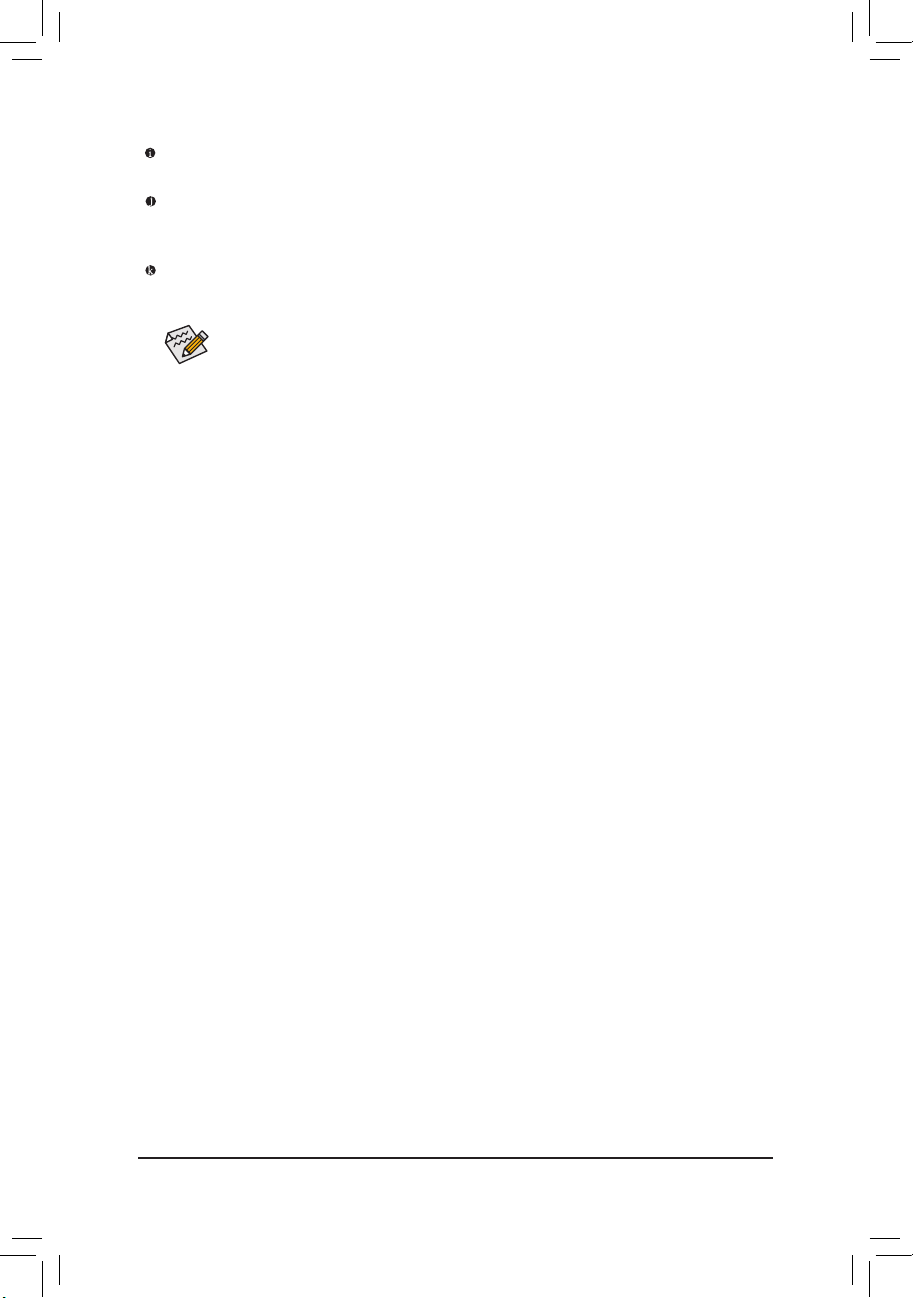
硬體安裝 - 20 -
音源輸入(藍色)
此插孔預設值為音源輸入孔。外接光碟機、隨身聽及其他音源輸入裝置可以接至此插孔。
音源輸出(綠色)
此插孔預設值為音源輸出孔。在使用耳機或 2聲道音效輸出時,可以接至此插孔來輸出聲
音。在4/5.1/7.1聲道音效輸出模式中,可提供前置主聲道音效輸出。
麥克風(粉紅色)
此插孔為麥克風連接孔。麥克風必須接至此插孔。
若要啟動7.1聲道音效輸出,必須使用HD (High Definition,高傳真)音效模組的前方
面板音源輸出接出,並透過音效軟體選擇多聲道音效功能。詳細的軟體設定請參
考第五章-「2/4/5.1/7.1聲道介紹」的說明。
Page 21
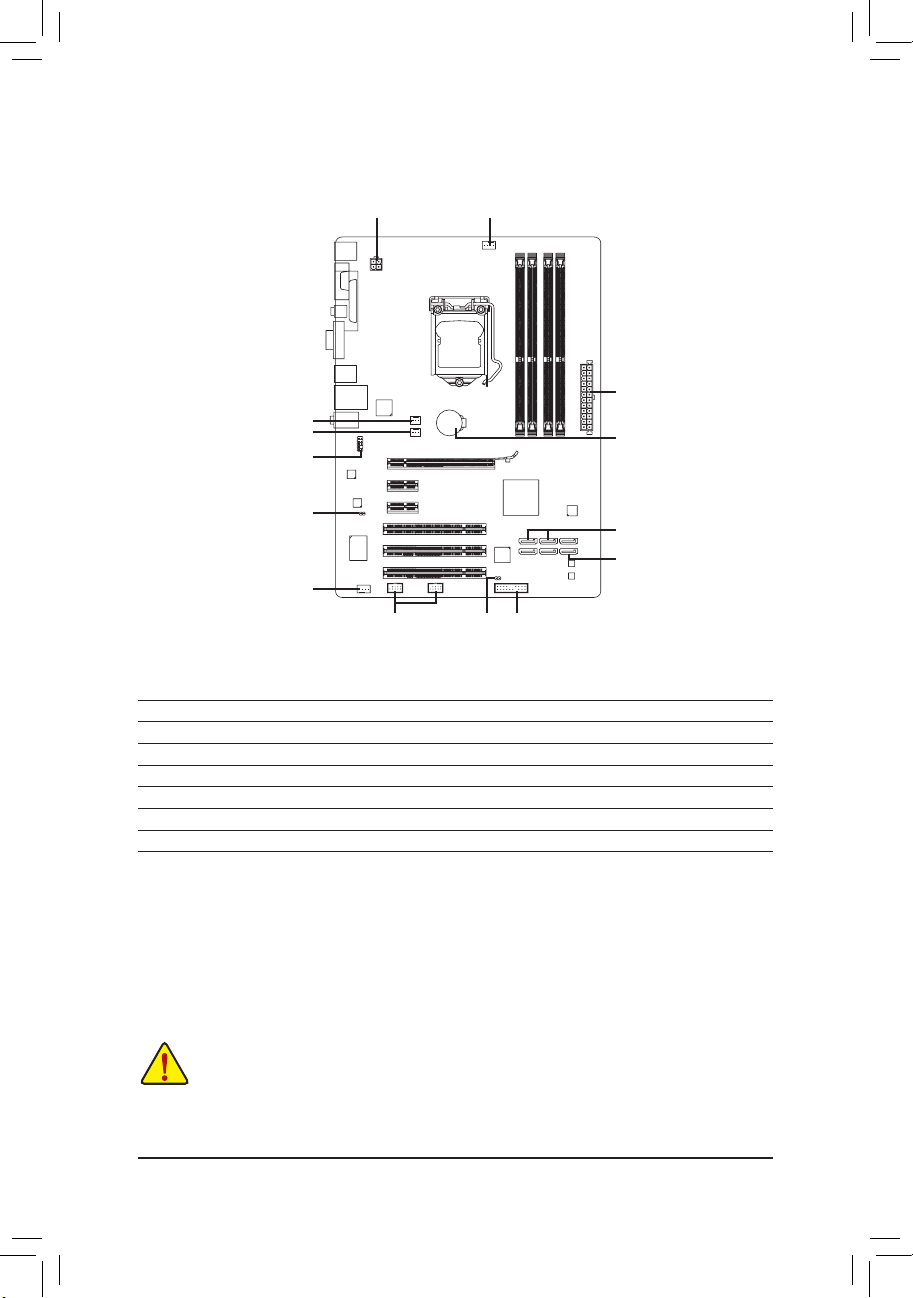
- 21 - 硬體安裝
1-7 插座及跳線介紹
連接各種外接硬體設備時,請注意以下的訊息:
請先確認所使用的硬體設備規格與欲連接的插座符合。
•
在安裝各種設備之前,請務必將設備及電腦的電源關閉,並且將電源線自插座中拔
•
除,以免造成設備的毀損。
安裝好設備欲開啟電源前,請再次確認設備的接頭與插座已緊密結合。
•
1
2
3
7
8
12
5
4
11
10
4
6
9
1) ATX_12V
2) ATX
3) CPU_FAN
4) SYS_FAN1/2
5) PWR_FAN
6) BAT
7) SATA2 0/1/2/3
8) GSATA3 4/5
9) F_PANEL
10) F_AUDIO
11) SPDIF_O
12) F_USB1/F_USB2
13) CLR_CMOS
13
Page 22

硬體安裝 - 22 -
131
24
12
ATX
1/2) ATX_12V/ATX (2x2-pin 12V電源插座及2x12-pin主電源插座)
透過電源插座可使電源供應器提供足夠且穩定的電源給主機板上的所有元件。在插入電源插
座前,請先確定電源供應器的電源是關閉的,且所有裝置皆已正確安裝。電源插座有防呆設
計,確認正確的方向後插入即可。
12V電源插座主要是提供CPU電源,若沒有接上12V電源插座,系統將不會啟動。
為因應擴充需求,建議您使用輸出功率大的電源供應器(500瓦或以上),以供應足夠的
電力需求。若使用電力不足的電源供應器,可能會導致系統不穩或無法開機。
ATX_12V
1
3
2
4
ATX:
接腳 定義 接腳 定義
1 3.3V 13 3.3V
2 3.3V 14 -12V
3 接地腳 15 接地腳
4 +5V 16 PS_ON (soft On/Off)
5 接地腳 17 接地腳
6 +5V 18 接地腳
7 接地腳 19 接地腳
8 Power Good 20 -5V
9 5VSB (stand by +5V) 21 +5V
10 +12V 22 +5V
11 +12V (僅供2x12-pin的電
源接頭使用)
23 +5V (僅供2x12-pin的電源
接頭使用)
12 3.3V (僅供2x12-pi n的電
源接頭使用)
24 接 地腳 (僅供2x12 -p in的
電源接頭使用)
ATX_12V:
接腳 定義
1 接地腳
2 接地腳
3 +12V
4 +12V
Page 23
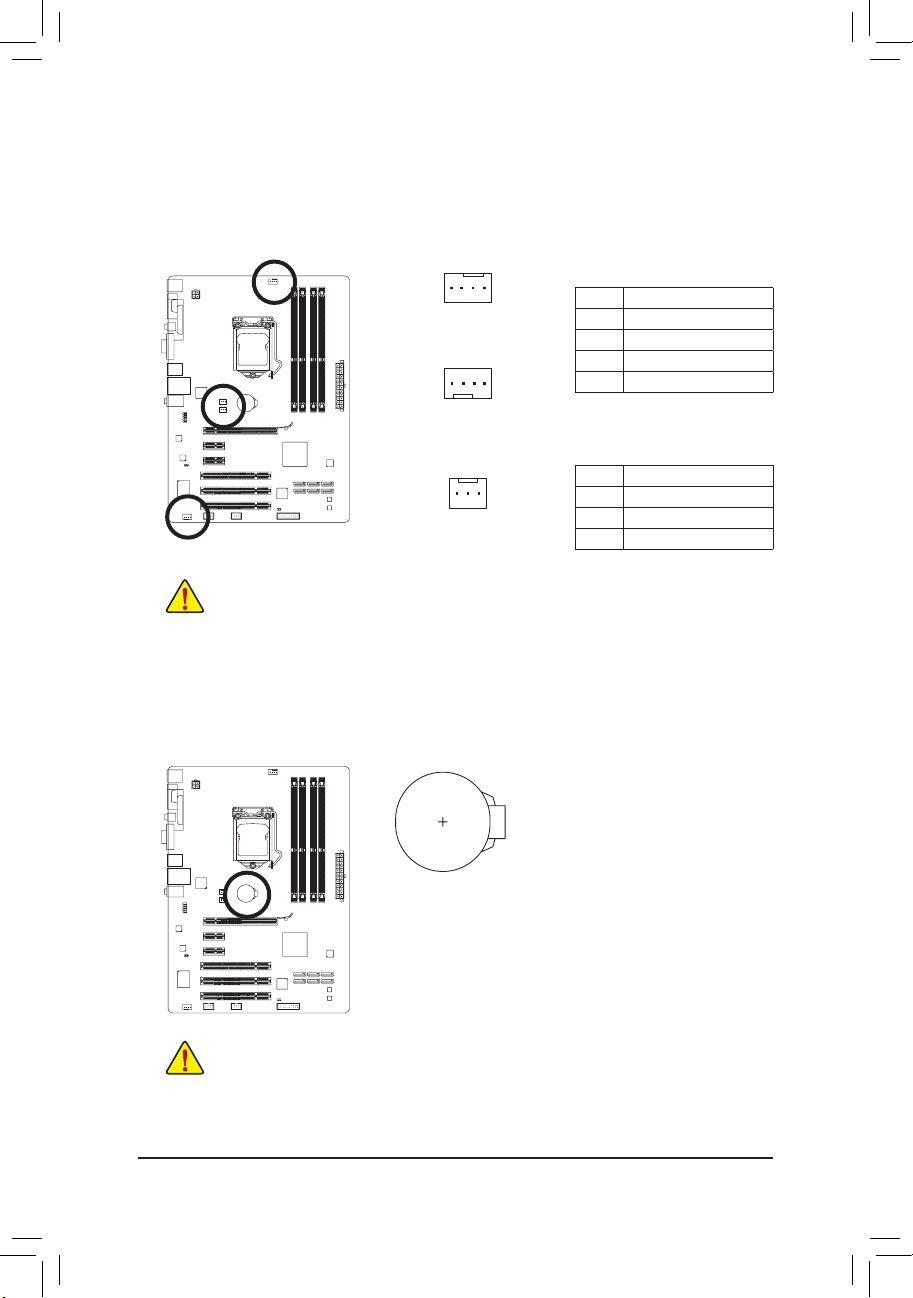
- 23 - 硬體安裝
3/4/5) CPU_FAN/SYS_FAN1/SYS_FAN2/PWR_FAN (散熱風扇電源插座)
此主機板的CPU_ FAN及S YS_FA N2散熱風扇電源接頭為4-p in,S Y S_F A N1及P WR_FA N為
3-pin。電源接頭皆有防呆設計,安裝時請注意方向(黑色線為接地線)。此主機板支援CPU風扇
控制功能,須使用具有轉速控制設計的CPU散熱風扇才能使用此功能。建議您於機殼內加裝
系統散熱風扇,以達到最佳的散熱效能。
請務必接上散熱風扇的電源插座,以避免CP U及系統處於過熱的工作環境,若溫度
•
過高可能導致CPU燒毀或是系統當機。
這些散熱風扇電源插座並非跳線,請勿放置跳帽在針腳上。
•
CPU_FAN
SYS_FAN2
DEBUG
PORT
1
1
CPU_FAN/SYS_FAN2:
接腳 定義
1 接地腳
2 +12V
3 轉速偵測腳
4 速度控制腳
SYS_FAN1/PWR_FAN:
接腳 定義
1 接地腳
2 +12V
3 轉速偵測腳
6) BAT (電池)
此電池提供電腦系統於關閉電源後仍能記憶CMOS資料(例如:日期及BIOS設定)所需的電力,
當此電池的電力不足時,會造成CMOS的資料錯誤或遺失,因此當電池電力不足時必須更換。
您也可以利用拔除電池來清除CMOS資料:
請先關閉電腦,並拔除電源線。1.
小心地將電池從電池座中取出,等候約一分鐘。(或是使用如螺絲2.
起子之類的金屬物碰觸電池座的正負極,造成其短路約五秒鐘)
再將電池裝回。3.
接上電源線並重新開機。4.
更換電池前,請務必關閉電腦的電源並拔除電源線。
•
更換電池時請更換相同型號的電池,不正確的型號可能引起爆炸的危險。
•
若無法自行更換電池或不確定電池型號時,請聯絡購買店家或代理商。
•
安裝電池時,請注意電池上的正(+)負(-)極(正極須向上)。
•
更換下來的舊電池須依當地法規處理。
•
1
SYS_FAN1/PWR_FAN
Page 24

硬體安裝 - 24 -
7) SATA2 0/1/2/3 (SATA 3Gb/s插座,由Intel H61晶片組控制)
這些SATA插座支援SATA 3Gb/s規格,並可相容於SATA 1.5Gb/s規格。一個SATA插座只能連
接一個SATA裝置。
請將S ATA排線的L型接頭連接至
SATA硬碟。
接腳 定義
1 接地腳
2 TXP
3 TXN
4 接地腳
5 RXN
6 RXP
7 接地腳
7
1 7
1
3 1
2 0
DEBUG
PORT
G.QBOFM
DEBUG
PORT
G.QBOFM
DEBUG
PORT
G.QBOFM
DEBUG
PORT
G.QBOFM
8) GSATA3 4/5 (SATA 6Gb/s插座,由Marvell 88SE9172晶片控制)
這些SATA插座支援SATA 6Gb/s規格,並可相容於SATA 3Gb/s及SATA 1.5Gb/s規格。一個SATA
插座只能連接一個SATA裝置。
透過Marvell 88SE9172晶片可以建構R AI D 0及RAID 1磁碟陣
列,若您要建構RAID,請參考第五章-「如何建構Serial ATA硬碟」的說明。
接腳 定義
1 接地腳
2 TXP
3 TXN
4 接地腳
5 RXN
6 RXP
7 接地腳
若要建構RAID 0或是RAID 1,須準備兩個硬碟。
7
1
7
1
5
4
DEBUG
PORT
G.QBOFM
DEBUG
PORT
G.QBOFM
Page 25

- 25 - 硬體安裝
電腦機殼的前方控制面板設計會因不同機殼而有不同,主要包括電源開關、系統重置開
關、電源指示燈、硬碟動作指示燈、喇叭等,請依機殼上的訊號線連接。
9) F_PANEL (前端控制面板接腳)
電腦機殼的電源開關、系統重置開關、喇叭、機殼被開啟偵測開關/感應器及系統運作指示燈
等可以接至此接腳。請依據下列的針腳定義連接,連接時請注意針腳的正負(+/-)極。
PW •-電源開關(紅色):
連接至電腦機殼前方面板的主電源開關鍵。您可以在BIOS組態中設定此按鍵的關機方
式(請參考第二章「BIOS組態設定」-「Power Management Setup」的說明)。
SPEAK
•
-喇叭接腳(橘色):
連接至電腦機殼前方面板的喇叭。系統會以不同的嗶聲來反應目前的開機狀況,通常
正常開機時,會有一嗶聲;若開機發生異常時,則會有不同長短的嗶聲。嗶聲所代表
的含意,請參考第五章的「故障排除」。
HD •-硬碟動作指示燈(藍色):
連接至電腦機殼前方面板的硬碟動作指示燈。當硬碟有存取動作時指示燈即會亮起。
RES •-系統重置開關(綠色):
連接至電腦機殼前方面板的重置開關(Rese t)鍵。在系統當機而無法正常重新開機時,
可以按下重置開關鍵來重新啟動系統。
CI •-電腦機殼被開啟偵測接腳(灰色):
連接至電腦機殼的機殼被開啟偵測開關/感應器,以偵測機殼是否曾被開啟。若要使
用此功能,需搭配具有此設計的電腦機殼。
MSG/PWR
•
-訊息/電源/待命指示燈(黃色/紫色):
連接至機殼前方面板的電源指示燈。當系統正在運作時,指示
燈為持續亮著;系統進入待命(S1)模式時,指示燈呈現閃爍;系
統進入休眠模式(S3/S4)及關機(S5)時,則為熄滅。
電源指示燈
1
2
19
20
CI-
CI+
PWR-
PWR+
MSG-
PW-
SPEAK+
SPEAK-
MSG+
PW+
訊息/電源/待命
指示燈
HD-
RES+
HD+
RES-
硬碟動作
指示燈
系統重
置開關
機殼被開啟
偵測接腳
電源開關
喇叭接腳
系統狀態 燈號
S0 燈亮
S1 閃爍
S3/S4/S5 燈滅
Page 26

硬體安裝 - 26 -
1
10) F_AUDIO (前端音源插座)
此前端音源插座可以支援HD (High Denition,高傳真)及AC'97音效模組。您可以連接機殼前方
面板的音效模組至此插座,安裝前請先確認音效模組的接腳定義是否與插座吻合,若安裝不
當可能造成設備無法使用甚至損毀。
機殼前方面板的音效輸出預設值為支援HD音效模組,若您欲以AC'97音效模組來輸
•
出音效時,請參考第五章-「2/4/5.1/7.1聲道介紹」的說明。
機殼前方面板的音源插座與後方的音源插座會同時發聲。當使用前方面板為HD音
•
效模組而欲關閉後方的音源輸出功能時,請參考第五章-「2/4/5.1/7.1聲道介紹」的說
明。
有部份市售機殼的前方音源連接線並非模組化,而各機殼的音源連接線定義或有
•
不同,如何連接請洽機殼製造商。
1 2
9 10
11) SPDIF_O (S/PDIF輸出插座)
此插座提供輸出S/PDIF數位訊號的功能,可連接數位音訊連接線(由介面卡提供)將數位音源
訊號由主機板輸出至特定的顯示卡或音效卡。舉例來說,若要將H D M I螢幕連接至顯示卡,有
的顯示卡必須透過數位音訊連接線將數位音源訊號由主機板輸出至該顯示卡,以便HD MI螢
幕在輸出影像的同時亦輸出數位音效。關於如何連接您的數位音訊連接線,請詳細閱讀介面
卡的使用手冊。
HD 接頭定義: AC'97接頭定義:
接腳 定義
1 MIC2_L
2 接地腳
3 MIC2_R
4 -ACZ_DET
5 LINE2_R
6 接地腳
7 FAUDIO_JD
8 無接腳
9 LINE2_L
10 接地腳
接腳 定義
1 MIC
2 接地腳
3 MIC電源
4 無作用
5 Line Out (R)
6 無作用
7 無作用
8 無接腳
9 Line Out (L)
10 無作用
接腳 定義
1 SPDIFO
2 接地腳
Page 27

- 27 - 硬體安裝
12) F_USB1/F_USB2 (USB 2.0/1.1連接埠擴充插座)
此插座支援USB 2.0/1.1規格,透過USB擴充擋板,一個插座可以接出兩個USB連接埠。USB擴
充擋板為選購配件,您可以聯絡當地代理商購買。
請勿將2x5-pin的IEEE 1394擴充擋板連接至USB 2.0/1.1連接埠擴充插座。
•
連接USB擴充擋板前,請務必將電腦的電源關閉,並且將電源線自插座中拔除,以免
•
造成USB擴充擋板的毀損。
G.QBOFM
10
9
2
1
接腳 定義
1 電源 (5V)
2 電源 (5V)
3 USB DX-
4 USB DY-
5 USB DX+
6 USB DY+
7 接地腳
8 接地腳
9 無接腳
10 無作用
13) CLR_CMOS (清除CMOS資料功能接腳)
利用此接腳可以將主機板的C M OS資料(例如:日期及BI OS設定)清除,回復至出廠設定
值。若要清除C M O S資料時,請使用如螺絲起子之類的金屬物同時碰觸兩支針腳數秒
鐘。
開路:一般運作
短路:清除CMOS資料
•
清除CMOS資料前,請務必關閉電腦的電源並拔除電源線。
•
開機後請進入BIOS載入出廠預設值(Load Optimized Defaults)或自行輸入設定值(請
參考第二章-「BIOS組態設定」的說明)。
Page 28

硬體安裝 - 28 -
Page 29

- 29 - BIOS組態設定
BIOS (Basic Input and Output System,基本輸入輸出系統)經由主機板上的CMOS晶片,紀錄著系統
各項硬體設備的設定參數。主要功能為開機自我測試(POST,Power-On Self-Test)、保存系統設定值
及載入作業系統等。BI OS包含了BI OS設定程式,供使用者依照需求自行設定系統參數,使電腦正
常工作或執行特定的功能。
記憶CMOS資料所需的電力由主機板上的鋰電池供應,因此當系統電源關閉時,這些資料並不會遺
失,當下次再開啟電源時,系統便能讀取這些設定資料。
若要進入BIOS設定程式,電源開啟後,BIOS在進行POST時,按下<Delete>鍵便可進入BIOS設定程
式主畫面。如果需要進階的BIOS設定,請在BIOS設定程式主畫面按下<Ctrl> + <F1>鍵即可。
當您需要更新BIOS,可以使用技嘉獨特的BIOS更新方法:Q-Flash或@BIOS。
Q-Flash 是可在BI O S設定程式內更新BI OS的軟體,讓使用者不需進入作業系統,就可以輕鬆
•
的更新或備份BIOS。
@BIOS 是可在Windows作業系統內更新BIOS的軟體,透過與網際網路的連結,下載及更新最
•
新版本的BIOS。
欲瞭解Q-Flash及@BIOS的詳細使用方法,請參考第四章-「BIOS更新方法介紹」的說明。
第二章 BIOS 組態設定
更新BIOS有其潛在的風險,如果您使用目前版本的BIO S沒有問題,我們建議您不要任
•
意更新BIOS。如需更新BIOS,請小心的執行,以避免不當的操作而造成系統毀損。
開機時系統會出現嗶聲,如何判別嗶聲所代表的意義,請參考第五章-「疑難排解」的
•
說明。
我們不建議您隨意變更BIOS設定程式的設定值,因為可能因此造成系統不穩定或其它
•
不可預期的結果。如果因設定錯誤造成系統不穩定或不開機時,請試著清除CMOS設
定值資料,將BIOS設定回復至出廠預設值。(清除CMOS設定值,請參考第二章-「Load
Optimized Defaults」的說明,或是參考第一章-「電池」或「CLR_CMOS接腳」的說明。)
Page 30

BIOS組態設定 - 30 -
2-1 開機畫面
電源開啟後,會看到如以下的畫面:
A. LOGO畫面(預設值)
功能鍵說明:
<TAB>:POST SCREEN
按<Tab>鍵可以進入POS T畫面。若要在一開機時顯示POS T畫面,請參考第44頁「Ful l Scr een
LOGO Show」選項的說明。
<DEL>:BIOS SETUP\Q-FLASH
按<Delete>鍵進入BIOS設定程式主畫面,或透過BIOS設定程式進入Q-Flash。
<F9>:XPRESS RECOVERY2
請參考第四章-「Xp re s s R e c ov e ry2介紹」的說明。若您之前曾使用驅動程式光碟片進入
Xpress Recovery2程式執行備份資料,之後即可在POST畫面按<F9>鍵進入Xpress Recovery2程
式。
<F12>:BOOT MENU
Boot Menu功能讓您不需進入BIOS設定程式就能設定第一優先開機裝置。使用<h>或<i>鍵選
擇欲作為第一優先開機的裝置,然後按<Enter>鍵確認。按<Esc>可以離開此畫面,系統將依此
選單所設定的裝置開機。
注意:在此畫面所做的設定只適用於該次開機。重新開機後系統仍會以在BIOS設定程式內的
開機順序設定為主,或您可以依需求再次至Boot Menu設定。
<END>:Q-FLASH
按<End>鍵讓您不需進入BIOS設定程式就能直接進入Q-Flash。
B. POST畫面
主機板型號
BIOS版本
Awar d Modu lar BIO S v6.0 0PG
Copyri ght (C) 19 84-2 011, Award Softw are, In c.
P61 -USB 3P E7
.
.
.
.
<DEL>: BIOS Setup <F9> : XpressReco very2 <F12 >: Boot Menu <En d>: Qflash
08 /29/2011- H61-7A 89XG 0EC- 00
功能鍵
功能鍵
Page 31

- 31 - BIOS組態設定
2-2 BIOS設定程式主畫面
進入BI OS設定程式時,便可看到如下之主畫面。從主畫面中可以讓您選擇各種不同設定選單,您
可以用上下左右鍵來選擇要設定的選項,按<Enter>鍵即可進入子選單。
(BIOS範例版本:E7)
BIOS設定程式主畫面/設定畫面操作按鍵說明
<h><i><f><g> 向上、向下、向左或向右移動光棒以選擇項目
<Enter> 確定選項設定值或進入子選單
<Esc> 離開目前畫面,或從主畫面離開BIOS設定程式
<Page Up> 改變設定狀態,或增加欄位中之數值
<Page Down> 改變設定狀態,或減少欄位中之數值
<F1> 顯示所有功能鍵的相關說明
<F2> 移動游標至目前設定項目的右方輔助說明區塊(Item Help)
<F5> 可載入該畫面原先所有項目設定(僅適用於子選單)
<F6> 可載入該畫面之最安全預設值(僅適用於子選單)
<F7> 可載入該畫面之最佳化預設值(僅適用於子選單)
<F8> 進入Q-Flash功能
<F9> 顯示系統資訊
<F10> 是否儲存設定並離開BIOS設定程式
<F11> 儲存CMOS內容為一個設定檔
<F12> 載入CMOS預存之設定檔
主畫面的輔助說明
當您在BIOS設定程式主畫面時,畫面最下方會顯示被選取選項的說明。
設定畫面的輔助說明
當您在子選單時,只要按下<F1>鍵,便可顯示該設定畫面的按鍵操作輔助說明視窗(G en er al
Help),若欲跳離輔助說明視窗,只須按<Esc>鍵即可。另外,在選項的右邊(Item Help)亦會出現與該
選項相關的使用說明及注意事項。
•
若在主畫面或設定畫面中沒有找到您所需要的選項,請在該畫面按<Ct r l> + <F1>,即可
出現進階選項。
•
若系統運作不穩定時,請選擇「Load Optimized Defaults」,即可載入出廠的預設值。
•
實際的BIOS設定畫面可能會因不同的BIOS版本而有差異,本章節的BIOS設定程式畫面
僅供參考。
CMOS Setup Utility-Copyright (C) 1984-2011 Award Software
Change CPU's Clock & Voltage
MB Intelligent Tweaker(M.I.T.)
Standard CMOS Features
Advanced BIOS Features
Integrated Peripherals
Power Management Setup
PC Health Status
Load Fail-Safe Defaults
Load Optimized Defaults
Set Supervisor Password
Set User Password
Save & Exit Setup
Exit Without Saving
ESC: Quit
higf
: Select Item F11: Save CMOS to BIOS
F8: Q-Flash F10: Save & Exit Setup F12: Load CMOS from BIOS
Page 32

BIOS組態設定 - 32 -
<F11>及<F12>功能鍵說明(僅適用於主畫面)
F11:Save CMOS to BIOS
此功能提供您將設定好的BIOS設定值儲存成一個CMOS設定檔(Prole),最多可設定八組設定
檔(Profile 1-8)並可分別命名。請先輸入設定檔名稱(若要清除預設的名稱可按<SPACE>鍵),再
按<Enter>即可完成設定。
F12:Load CMOS from BIOS
系統若因運作不穩定而重新載入BI OS出廠預設值時,可以使用此功能將預存的CMOS設定檔
載入,即可免去再重新設定BIOS的麻煩。請在欲載入的設定檔上按<Enter>即可載入該設定檔
資料。
MB Intelligent Tweaker(M.I.T.) (頻率/電壓控制)
提供調整CPU/記憶體時脈、倍頻、電壓的選項。
Standard CMOS Features (標準CMOS設定)
設定系統日期、時間、硬碟機規格及選擇暫停系統POST的錯誤類型等。
Advanced BIOS Features (進階BIOS功能設定)
設定開機磁碟/裝置的優先順序、CPU進階功能及開機顯示裝置選擇等。
Integrated Peripherals (整合週邊設定)
設定所有的週邊設備。如SATA、USB、內建音效及內建網路…等的設定。
Power Management Setup (省電功能設定)
設定系統的省電功能運作方式。
PC Health Status (電腦健康狀態)
顯示系統自動偵測到的溫度、電壓及風扇轉速等資訊。
Load Fail-Safe Defaults (載入最安全預設值)
執行此功能可載入BIOS的最安全預設值。此設定值較為保守,但可使系統開機時更加穩定。
Load Optimized Defaults (載入最佳化預設值)
執行此功能可載入BIOS的最佳化預設值。此設定值較能發揮主機板的運作效能。
Set Supervisor Password (管理者密碼)
設定一組密碼,以管理開機時進入系統或進入BIOS設定程式修改BIOS的權限。管理者密碼允
許使用者進入BIOS設定程式修改BIOS設定。
Set User Password (使用者密碼)
設定一組密碼,以管理開機時進入系統或進入BIOS設定程式的權限。使用者密碼允許使用者
進入BIOS設定程式但無法修改BIOS設定。
Save & Exit Setup (儲存設定值並結束設定程式)
儲存已變更之設定值至CM OS並離開BI OS設定程式。當確認訊息出現後,按<Y>鍵即可離開
BIOS設定程式並重新開機,以便套用新的設定值,按<F10>鍵亦可執行本功能。
Exit Without Saving (結束設定程式但不儲存設定值)
不儲存修改之設定值,保留舊有設定重新開機。按<Esc>亦可直接執行本功能。
Page 33

- 33 - BIOS組態設定
2-3 MB Intelligent Tweaker(M.I.T.) (頻率/電壓控制)
系統是否會依據您所設定的超頻或超電壓值穩定運作,需視整體系統配備而定。不當的
超頻或超電壓可能會造成CPU、晶片組及記憶體的損毀或減少其使用壽命。我們不建議
您隨意調整此頁的選項,因為可能造成系統不穩或其它不可預期的結果。僅供電腦玩家
使用。(若自行設定錯誤,可能會造成系統不開機,您可以清除CMOS設定值資料,讓BIOS
設定回復至預設值。)
CMOS Setup Utility-Copyright (C) 1984-2011 Award Software
MB Intelligent Tweaker(M.I.T.)
M.I.T Current Status [Press Enter]
Advanced Frequency Settings [Press Enter]
Advanced Memory Settings [Press Enter]
Advanced Voltage Settings [Press Enter]
Miscellaneous Settings [Press Enter]
BIOS Version E7
BCLK 99.80 MHz
CPU Frequency 3193.85 MHz
Memory Frequency 1330.71 MHz
Total Memory Size 1024 MB
CPU Temperature 43.0 oC
Vcore 1.200V
DRAM Voltage 1.536V
higf
: Move Enter: Select +/-/PU/PD: Value F10: Save ESC: Exit F1: General Help
F5: Previous Values F6: Fail-Safe Defaults F7: Optimized Defaults
Item Help
Menu Level
此畫面提供BIOS版本、CPU基頻、CPU時脈、記憶體時脈、記憶體總容量、CPU 溫度、Vcore和記憶
體電壓的相關資訊。
CMOS Setup Utility-Copyright (C) 1984-2011 Award Software
MB Intelligent Tweaker(M.I.T.)
M.I.T Current Status [Press Enter]
Advanced Frequency Settings [Press Enter]
Advanced Memory Settings [Press Enter]
Advanced Voltage Settings [Press Enter]
Miscellaneous Settings [Press Enter]
BIOS Version E7
BCLK 99.80 MHz
CPU Frequency 3193.85 MHz
Memory Frequency 1330.71 MHz
Total Memory Size 1024 MB
CPU Temperature 43.0 oC
Vcore 1.200V
DRAM Voltage 1.536V
higf
: Move Enter: Select +/-/PU/PD: Value F10: Save ESC: Exit F1: General Help
F5: Previous Values F6: Fail-Safe Defaults F7: Optimized Defaults
Item Help
Menu Level
Page 34

BIOS組態設定 - 34 -
CMOS Setup Utility-Copyright (C) 1984-2011 Award Software
Advanced CPU Core Features
higf
: Move Enter: Select +/-/PU/PD: Value F10: Save ESC: Exit F1: General Help
F5: Previous Values F6: Fail-Safe Defaults F7: Optimized Defaults
Item Help
Menu Level
CPU Clock Ratio [31X]
CPU Frequency 3.10GHz (100x31)
Intel(R) Turbo Boost Tech.
(註)
[Auto]
-Turbo Ratio(1-Core)
(註)
34 Auto
-Turbo Ratio(2-Core)
(註)
33 Auto
-Turbo Ratio(3-Core)
(註)
33 Auto
-Turbo Ratio(4-Core)
(註)
32 Auto
-Turbo Power Limit(Watts) 95 [Auto]
-Core Current Limit(Amps) 97 [Auto]
CPU Cores Enabled
(註)
[All]
CPU Multi-Threading
(註)
[Enabled]
CPU Enhanced Halt (C1E)
(註)
[Auto]
C3/C6 State Support
(註)
[Auto]
CPU Thermal Monitor
(註)
[Auto]
CPU EIST Function
(註)
[Auto]
Bi-Directional PROCHOT
(註)
[Auto]
Advanced CPU Core Features
(註) 此選項僅開放給有支援此功能的CPU。若需要更多In t e l CPU獨特技術的詳細資料,請至
Intel官方網站查詢。
CMOS Setup Utility-Copyright (C) 1984-2011 Award Software
Advanced Frequency Settings
CPU Clock Ratio [31X]
CPU Frequency 3.10GHz (100x31)
Advanced CPU Core Features [Press Enter]
>>>>> Standard Clock Control
BCLK/DMI/PEG Clock Control [Disabled]
x BCLK/DMI/PEG Frequency (0.1MHz) 1000 100.0MHz
System Memory Multiplier (SPD) [Auto]
Memory Frequency (Mhz) 1333 1333
Internal Graphics Clock 1100 [Auto]
higf
: Move Enter: Select +/-/PU/PD: Value F10: Save ESC: Exit F1: General Help
F5: Previous Values F6: Fail-Safe Defaults F7: Optimized Defaults
Item Help
Menu Level
M.I.T. Current Status
此畫面顯示CPU/記憶體的時脈與參數相關資訊。
Advanced Frequency Settings
Page 35

- 35 - BIOS組態設定
(註) 此選項僅開放給有支援此功能的CPU。若需要更多In tel C PU獨特技術的詳細資料,請至
Intel官方網站查詢。
CPU Clock Ratio (CPU倍頻調整)
此選項提供您調整CPU的倍頻,可調整範圍會依CPU種類自動偵測。
CPU Frequency (CPU內頻)
此選項顯示目前CPU的運作頻率。
Intel(R) Turbo Boost Tech.
(註)
此選項提供您選擇是否啟動Intel CPU加速模式。若設為「Auto」,BIOS會自動設定此功能。(預
設值:Auto)
Turbo Ratio (1-Core)/(2-Core)/(3-Core)/(4-Core)
(註)
此選項提供您調整不同數目的CP U核心開啟時的加速比率,可設定範圍依C P U而定。(預設
值:Auto)
Turbo Power Limit (Watts)
此選項提供您設定CP U加速模式時的功耗極限。當CPU耗電超過設定的數值時,CPU將會自
動降低核心運作頻率,以減少耗電量。若設為「Aut o」,BIOS會依據CPU規格設定此數值。(預
設值:Auto)
Core Current Limit (Amps)
此選項提供您設定CP U加速模式時的電流極限。當CPU電流超過設定的數值時,CPU將會自
動降低核心運作頻率,以降低電流。若設為「Auto」,BIO S會依據CPU規格設定此數值。(預設
值:Auto)
CPU Cores Enabled (啟動CPU多核心技術)
(註)
此選項提供您選擇使用多核心技術的Intel CPU時,是否啟動全部的CPU核心。
All 啟動所有CPU核心。(預設值)
1 僅啟動一顆CPU核心。
2 僅啟動兩顆CPU核心。
3 僅啟動三顆CPU核心。
CPU Multi-Threading (啟動CPU多執行緒技術)
(註)
此選項提供您選擇是否在使用具備多執行緒技術的Int e l CPU時,啟動C P U多執行緒功能。請
注意此功能只適用於支援多處理器模式的作業系統。(預設值:Enabled)
CPU Enhanced Halt (C1E) (Intel C1E功能)
(註)
此選項提供您選擇是否啟動Intel C PU Enh a nc ed Hal t (C1E) (系統閒置狀態時的CP U節能功
能)。啟動此選項可以讓系統在閒置狀態時,降低C PU時脈及電壓,以減少耗電量。若設為
「Auto」,BIOS會自動設定此功能。(預設值:Auto)
C3/C6 State Support
(註)
此選項提供您選擇是否讓C P U進入C 3/C6狀 態。啟動此選項可以讓系統 在閒置狀 態時,
降低C PU時脈及電壓,以減少耗電量。此選項將比C1狀態進入更深層的省電模式。若設為
「Auto」,BIOS會自動設定此功能。(預設值:Auto)
CPU Thermal Monitor (Intel TM功能)
(註)
此選項提供您選擇是否啟動Intel Thermal Monitor (CPU過溫防護功能)。
啟動此選項可以在CPU溫度過高時,降低CPU時脈及電壓。若設為「Auto」,BI OS會自動設定
此功能。(預設值:Auto)
Page 36

BIOS組態設定 - 36 -
(註) 此選項僅開放給有支援此功能的CPU。若需要更多In tel C PU獨特技術的詳細資料,請至
Intel官方網站查詢。
CPU EIST Function (Intel EIST功能)
(註)
此選項提供您選擇是否啟動Enhanced Intel Speed Step (EIST)技術。EIST技術能夠根據CPU的
負荷情況,有效率地調整CPU頻率及核心電壓,以減少耗電量及熱能的產生。若設為「Auto」,
BIOS會自動設定此功能。(預設值:Auto)
Bi-Directional PROCHOT
(註)
此選項提供您設定啟動PROCHOT訊號功能。
Auto BIOS會自動設定此功能。(預設值)
Enabled C PU或晶片組在偵測到過溫情況時,啟動PR O CHOT訊號來降低CPU效能,
以減少熱能的產生。
Disabled 只有CPU在偵測到過溫情況時,啟動PROCHOT訊號。
>>>>> Standard Clock Control
BCLK/DMI/PEG Clock Control (CPU基頻控制)
此選項提供您選擇是否開啟CPU基頻及DMI/P CIe匯流排頻率控制功能。請注意,當您執行系
統超頻而造成不開機時,請等候20秒讓系統自動重新開機或清除CMOS設定值資料,並以安
全模式開機。(預設值:Disabled)
BCLK/DMI/PEG Frequency(0.1MHz) (CPU基頻調整)
此選項提供您調整CPU的基頻及DMI/PCIe匯流排頻率。此選項只有在「BCLK/D MI/PEG Clock
Control」設為「Enabled」時,才能開放設定。可設定範圍從800 MHz到2000 MHz。
強烈建議您依照處理器規格來調整處理器的頻率。
System Memory Multiplier (SPD) (記憶體倍頻調整)
此選項提供您調整記憶體的倍頻。若設為「Auto」,BIOS將依記憶體SPD資料自動設定。
(預設值:Auto)
Memory Frequency (Mhz) (記憶體時脈調整)
此選項第一個數值為您所安裝的記憶體時脈,第二個數值則依據您所設定的「System Memory
Multiplier」而定。
Internal Graphics Clock (內建顯示功能頻率調整)
此選項提供您調整內建顯示功能的頻率。可設定範圍從400 MHz到3000 MHz。(預設值:Auto)
Page 37

- 37 - BIOS組態設定
CMOS Setup Utility-Copyright (C) 1984-2011 Award Software
Advanced Memory Settings
higf
: Move Enter: Select +/-/PU/PD: Value F10: Save ESC: Exit F1: General Help
F5: Previous Values F6: Fail-Safe Defaults F7: Optimized Defaults
Item Help
Menu Level
System Memory Multiplier (SPD) [Auto]
Memory Frequency(Mhz) 1333 1333
Performance Enhance [Turbo]
DRAM Timing Selectable (SPD) [Auto]
Prole DDR Voltage 1.5V
Prole VTT Voltage 1.05V
x Channel Interleaving Auto
x Rank Interleaving Auto
>>>>> Channel A
Channel A Timing Settings [Press Enter]
>>>>> Channel B
Channel B Timing Settings [Press Enter]
Advanced Memory Settings
System Memory Multiplier (SPD) (記憶體倍頻調整),Memory Frequency(Mhz) (記憶
體時脈調整)
以上兩個選項的設定值與「Advanced Frequency Settings」的相同選項是同步的。
Performance Enhance (增進系統效能)
此選項提供三種不同增進系統效能的組合。
Standard 基本效能。
Turbo 良好效能。(預設值)
Extreme 最佳效能。
DRAM Timing Selectable (SPD)
當此選項被設為「Quick」或「Expert」時,「Channel Interleaving」、「Rank Interleaving」、「Chan-
nel A Timing Settings」和「Channel B Timing Settings」設定選項將開放為可手動調整。選項包
括:Auto (預設值)、Quick及Expert。
Profile DDR Voltage
此選項顯示記憶體電壓「1.5V」。
Profile VTT Voltage
此選項所顯示的數值會因使用不同的CPU而有所不同。
Channel Interleaving
此選項提供您選擇是否開啟記憶體通道間交錯存取的功能。開啟此功能可以讓系統對記憶體
的不同通道進行同時存取,以提升記憶體速度及穩定性。若設為「Aut o」,BIOS會自動設定此
功能。(預設值:Auto)
Rank Interleaving
此選項提供您選擇是否開啟記憶體ra nk的交錯存取功能。開啟此功能可以讓系統對記憶體的
不同rank進行同時存取,以提升記憶體速度及穩定性。若設為「Aut o」,BIOS會自動設定此功
能。(預設值:Auto)
Page 38

BIOS組態設定 - 38 -
>>>>> Channel A/B Standard Timing Control
CAS Latency Time
選項包括:Auto (預設值)、5~15。
tRCD
選項包括:Auto (預設值)、1~15。
tRP
選項包括:Auto (預設值)、1~15。
tRAS
選項包括:Auto (預設值)、1~40。
>>>>> Channel A/B Advanced Timing Control
tRC
選項包括:Auto (預設值)、1~63。
tRRD
選項包括:Auto (預設值)、1~15。
tWTR
選項包括:Auto (預設值)、1~15。
tWR
選項包括:Auto (預設值)、1~16。
tWTP
選項包括:Auto (預設值)、1~31。
tWL
選項包括:Auto (預設值)、1~12。
tRFC
選項包括:Auto (預設值)、1~255。
tRTP
選項包括:Auto (預設值)、1~15。
tFAW
選項包括:Auto (預設值)、1~63。
CMOS Setup Utility-Copyright (C) 1984-2011 Award Software
Channel A Timing Settings
higf
: Move Enter: Select +/-/PU/PD: Value F10: Save ESC: Exit F1: General Help
F5: Previous Values F6: Fail-Safe Defaults F7: Optimized Defaults
Item Help
Menu Level
>>>>> Channel A Standard Timing Control
x CAS Latency Time 9 Auto
x tRCD 9 Auto
x tRP 9 Auto
x tRAS 24 Auto
>>>>> Channel A Advanced Timing Control
x tRC 33 Auto
x tRRD 4 Auto
x tWTR 5 Auto
x tWR 10 Auto
x tWTP 21 Auto
x tWL 7 Auto
x tRFC 74 Auto
x tRTP 5 Auto
x tFAW 20 Auto
x Command Rate (CMD) 1 Auto
>>>>> Channel A Misc Timing Control
x IO Latency 1 Auto
x Round Trip Latency 34 Auto
>>>>> Channel A/B Timing Settings
Page 39

- 39 - BIOS組態設定
Command Rate(CMD)
選項包括:Auto (預設值)、1~3。
>>>>> Channel A/B Misc Timing Control
IO Latency
選項包括:Auto (預設值)、1~31。
Round Trip Latency
選項包括:Auto (預設值)、1~255。
Advanced Voltage Settings
CMOS Setup Utility-Copyright (C) 1984-2011 Award Software
Advanced Voltage Settings
******
Mother Board Voltage Control
******
Voltage Types Normal Current
---------------------------------------------------------------------------- >>> CPU
Dynamic Vcore(DVID) +0.000V [Auto]
QPI/Vtt Voltage 1.050V [Auto]
System Agent Voltage 0.920V [Auto]
Graphics DVID +0.000V [Auto]
>>> MCH/ICH
CPU PLL 1.800V [Auto]
DRAM Voltage 1.500V [Auto]
DRAM VRef. 0.750V [Auto]
DRAM Termination 0.750V [Auto]
Ch-A Address VRef. 0.750V [Auto]
Ch-B Address VRef. 0.750V [Auto]
higf
: Move Enter: Select +/-/PU/PD: Value F10: Save ESC: Exit F1: General Help
F5: Previous Values F6: Fail-Safe Defaults F7: Optimized Defaults
Item Help
Menu Level
>>>>> CPU
Dynamic Vcore(DVID)
預設值為「Auto」。
QPI/Vtt Voltage
預設值為「Auto」。
System Agent Voltage
預設值為「Auto」。
Graphics DVID
預設值為「Auto」。
>>> MCH/ICH
CPU PLL
預設值為「Auto」。
DRAM Voltage
預設值為「Auto」。
DRAM VRef.
預設值為「Auto」。
DRAM Termination
預設值為「Auto」。
Page 40

BIOS組態設定 - 40 -
Miscellaneous Settings
CMOS Setup Utility-Copyright (C) 1984-2011 Award Software
Miscellaneous Settings
Isochronous Support [Enabled]
Virtualization Technology
(註)
[Enabled]
higf
: Move Enter: Select +/-/PU/PD: Value F10: Save ESC: Exit F1: General Help
F5: Previous Values F6: Fail-Safe Defaults F7: Optimized Defaults
Item Help
Menu Level
Isochronous Support
此選項提供您選擇是否開啟CPU及晶片組週邊裝置的專屬頻寬。(預設值:Enabled)
Virtualization Technology (Intel虛擬化技術)
(註)
此選項提供您選擇是否啟動I n t e l Vi rt ualiz a t i o n Tec h n o logy (虛擬化技術)。I nte l虛擬化技
術讓 您可以在同一平台的獨立資料分割區,執行多個作業系統和應用程式。(預設值:
Enabled)
(註) 此選項僅開放給有支援此功能的CPU。若需要更多In tel C P U獨特技術的詳細資料,請至
Intel官方網站查詢。
Ch-A Address VRef.
預設值為「Auto」。
Ch-B Address VRef.
預設值為「Auto」。
Page 41

- 41 - BIOS組態設定
Date (mm:dd:yy) (日期設定)
設定電腦系統的日期,格式為「星期(僅供顯示)/月/日/年」。若要手動調整日期,請移至欲設定
的欄位並使用鍵盤上下鍵切換。
Time (hh:mm:ss) (時間設定)
設定電腦系統的時間,格式為「時:分:秒」。例如下午一點顯示為「13:0:0」。若要手動調整
時間,請移至欲設定的欄位並使用鍵盤上下鍵切換。
IDE Channel 0, 1 Master (第一、二組主要SATA設備參數設定)
IDE Channel 0, 1 Master
設定SATA設備的參數。有以下三個選項:
• None 如果沒有安裝任何SATA設備,請選擇「Non e」,讓系統在開機時不需偵
測,如此可以加快開機速度。
• Auto 讓BIOS在POST過程中自動偵測SATA設備。(預設值)
• Manual 當Access Mode (硬碟使用模式)被設成「CHS」時,使用者可以自行輸入
硬碟的各項參數。
Access Mode 硬碟的使用模式。有以下四個選項:Auto (預設值)、CHS、LBA及Large。
IDE Channel 2, 3 Master, 4 Master/Slave (第三、四組主要、第五組主要/次要SATA
設備參數設定)
Extended IDE Drive
設定SATA設備的參數。有以下兩個選項:
• Auto 讓BIOS在POST過程中自動偵測SATA設備。(預設值)
• None 如果沒有安裝任何SATA設備,請選擇「Non e」,讓系統在開機時不需偵
測,如此可以加快開機速度。
Access Mode 硬碟的使用模式。有以下兩個選項:Auto (預設值)及Large。
以下的欄位顯示您所安裝的硬碟的各項參數資訊。(若欲自行填入,請參考標示於硬碟機外
殼上的相關參數。)
2-4 Standard CMOS Features (標準CMOS設定)
CMOS Setup Utility-Copyright (C) 1984-2011 Award Software
Standard CMOS Features
Date (mm:dd:yy) Tue, Aug 30 2011
Time (hh:mm:ss) 22:31:24
IDE Channel 0 Master [None]
IDE Channel 1 Master [None]
IDE Channel 2 Master [None]
IDE Channel 3 Master [None]
IDE Channel 4 Master [None]
IDE Channel 4 Slave [None]
Halt On [All, But Keyboard]
Base Memory 640K
Extended Memory 1007M
Total Memory 1016M
higf
: Move Enter: Select +/-/PU/PD: Value F10: Save ESC: Exit F1: General Help
F5: Previous Values F6: Fail-Safe Defaults F7: Optimized Defaults
Item Help
Menu Level
Page 42

BIOS組態設定 - 42 -
Capacity 目前安裝的硬碟的大約容量。
Cylinder 設定磁柱的數量。
Head 設定磁頭的數量。
Precomp 寫入預補償磁區(Precompensation)。
Landing Zone 磁頭停住的位置。
Sector 磁區的數量。
Halt On (系統暫停選項設定)
當開機時,若POST偵測到異常,是否要暫停並等候處理?選項包括:
All Errors 有任何錯誤均暫停等候處理。
No Errors 不管任何錯誤,均開機。
All, But Keyboard 除了鍵盤以外的任何錯誤均暫停並等候處理。(預設值)
Memory (記憶體容量顯示)
顯示由BIOS之POST (Power On Self Test)自動偵測到的記憶體容量。
Base Memory 傳統記憶體容量。一般會保留640 KB做為MS-DOS作業系統的記憶體使
用空間。
Extended Memory 延伸記憶體容量。
Total Memory 安裝於系統上之記憶體總容量。
Page 43

- 43 - BIOS組態設定
2-5 Advanced BIOS Features (進階BIOS功能設定)
CMOS Setup Utility-Copyright (C) 1984-2011 Award Software
Advanced BIOS Features
Hard Disk Boot Priority [Press Enter]
Quick Boot [Disabled]
EFI CD/DVD Boot Option [Auto]
First Boot Device [Hard Disk]
Second Boot Device [CDROM]
Third Boot Device [USB-FDD]
Password Check [Setup]
HDD S.M.A.R.T. Capability [Disabled]
Limit CPUID Max. to 3
(註)
[Disabled]
No-Execute Memory Protect
(註)
[Enabled]
Delay For HDD (Secs) [0]
Full Screen LOGO Show [Enabled]
Init Display First [PCI]
Onboard VGA [Enable If No Ext PEG]
On-Chip Frame Buffer Size [64MB+2MB for GTT]
higf
: Move Enter: Select +/-/PU/PD: Value F10: Save ESC: Exit F1: General Help
F5: Previous Values F6: Fail-Safe Defaults F7: Optimized Defaults
Item Help
Menu Level
Hard Disk Boot Priority
此選項提供您選擇要從哪一組硬碟設備載入作業系統。
按<Ent e r>鍵進入選單後,按<h>或<i>鍵選擇欲作為開機的設備,然後按<+>/<Pag eUp>鍵將
其向上移,或<->/<PageDown>鍵將其向下移,以調整順序。按<Esc>可以離開此功能。
Quick Boot
此選項提供您選擇是否在開機階段跳過偵測特定裝置,可以加快系統開機處理速度,縮短等
待進入作業系統的時間,讓系統開機更有效率。此選項的設定與Smart 6™的SMART QuickBoot
工具程式是同步的。(預設值:Disabled)
EFI CD/DVD Boot Option
若您要安裝作業系統至2.2 TB以上的硬碟,請將此選項設為「EFI」。設定前請確認您所要安
裝的作業系統支援從GPT磁碟分割開機 (例如:Windows 7 64-bit 及Windows Ser ver 2003 64-bit
版本)。若設為「Auto」,BIOS將依您所安裝的硬碟自動設定。(預設值: Auto)
First/Second/Third Boot Device (第一/二/三開機裝置)
系統會依此順序搜尋開機裝置以進行開機,按<h>或<i>鍵選擇欲作為開機的設備再按<E n-
ter>鍵確認。可設定的裝置如下:Hard Disk、CDROM、USB-FDD、USB-ZIP、USB-CDROM、USB-
HDD、Legacy LAN、Disabled (關閉此功能)。
Password Check (檢查密碼方式)
此選項提供您選擇是否在每次開機時皆需輸入密碼,或僅在進入BI O S設定程式時才需輸入
密碼。設定完此選項後請至BIOS設定程式主畫面的「Set Supervisor/User Password」選項設定
密碼。
Setup 僅在進入BIOS設定程式時才需輸入密碼。(預設值)
System 無論是開機或進入BIOS設定程式均需輸入密碼。
(註) 此選項僅開放給有支援此功能的CPU。若需要更多In tel C P U獨特技術的詳細資料,請至
Intel官方網站查詢。
Page 44

BIOS組態設定 - 44 -
HDD S.M.A.R.T. Capability (硬碟自動監控及回報功能)
此選項提供您選擇是否開啟硬碟S.M. A.R.T.功能。開啟此選項可讓您的系統在安裝其它廠商
的硬體監控軟體時,回報任何硬碟讀寫錯誤並且發出警告。(預設值:Disabled)
Limit CPUID Max. to 3 (最大CPUID極限值)
(註)
此選項提供您選擇是否限制處理器標準CPUID函數支援的最大值。
若要安裝Wind ows XP作業系統,請將此選項設為「Dis abled」;若要安裝較舊的作業系統,例
如Windows NT 4.0時,請將此選項設為「Enabled」。(預設值:Disabled)
No-Execute Memory Protect (Intel病毒防護功能)
(註)
此選項提供您選擇是否啟動Intel Execute Disable Bit功能。
啟動此選項並搭配支援此技術的系統及軟體可以增強電腦的防護功能,使其免於惡意的緩衝
溢位(buffer overflow)駭客攻擊。(預設值:Enabled)
Delay For HDD (Secs) (延遲硬碟讀取時間)
此選項提供您設定開機時延遲讀取硬碟的時間。選項包括:0~15。(預設值:0)
Full Screen LOGO Show (顯示開機畫面功能)
此選項提供您選擇是否在一開機時顯示技嘉Logo。若設為「Dis a bled」,開機畫面將顯示一般
的POST訊息。(預設值:Enabled)
Init Display First (開機顯示選擇)
此選項提供您選擇系統開機時優先從內建顯示功能、PCI顯示卡或PCI Express顯示卡輸出。
Onboard 系統會從內建顯示功能輸出。
PCIE x16 系統會從安裝於PCIEX16插槽上的顯示卡輸出。
PCI 系統會從安裝於PCI插槽上的顯示卡輸出。(預設值)
Onboard VGA (內建顯示功能)
此選項提供您選擇是否啟動主機板內建的顯示功能。
Enable If No Ext PEG
僅在無安裝PCI Express顯示卡時才會啟動主機板內建顯示功能。(預設值)
Always Enable
無論有無安裝PCI Expre ss顯示卡皆啟動主機板內建顯示功能。若您需要使用雙螢幕輸出功
能,請將此選項設為「Always Enable」。
On-Chip Frame Buffer Size (選擇顯示記憶體大小)
Frame Buf fer Size指的是主機板內建顯示功能所需要的顯示記憶體大小。此部份的顯示記憶
體由系統主記憶分享出來。例如像MS-DOS作業系統就會使用到這一部份的記憶體來做為顯
示之用。選項包括:32MB+2MB for GTT ~ 480MB+2MB for GTT。
(預設值:64MB+2MB for GTT)
(註) 此選項僅開放給有支援此功能的CPU。若需要更多In tel C P U獨特技術的詳細資料,請至
Intel官方網站查詢。
Page 45

- 45 - BIOS組態設定
2-6 Integrated Peripherals (整合週邊設定)
SATA AHCI Mode (Intel H61晶片組)
此選項提供您選擇是否開啟Intel H61晶片組內建SATA控制器的AHCI功能。
IDE 設定SATA控制器為一般IDE模式。(預設值)
AHCI 設定SATA控制器為AHCI模式。AHCI (Advanced Host Controller Interface)為一
種介面規格,可以讓儲存驅動程式啟動進階Serial ATA功能,例:Native Com-
mand Queuing及熱插拔 (Hot Plug)等。
SATA Port0-1 Native Mode (設定Intel H61晶片內建SATA 控制器的Native IDE 模式)
此選項提供您選擇Intel H61晶片內建SATA控制器要以何種模式運行。
Disabled 設定SATA控制器以Legacy IDE模式運行。
設為Legacy IDE模式運行時,將會使用固定的系統IRQ。若要安裝不支援Na-
tive IDE模式的作業系統時,需將此選項設為「Disabled」。
Enabled 設定SATA控制器以Native IDE模式運行。若要安裝支援Native IDE模式的作
業系統時,可將此選項設為「Enabled」。(預設值)
USB Controllers (內建USB 控制器)
此選項提供您選擇是否啟動晶片組內建的USB控制器。(預設值:Enabled)
若將此功能關閉,以下的USB選項將無法使用。
USB Legacy Function (支援USB規格鍵盤)
此選項提供您選擇是否在MS-DOS作業系統下使用USB鍵盤的功能。(預設值:Enabled)
USB Storage Function (偵測USB儲存裝置)
此選項提供您選擇是否在系統POST階段偵測US B儲存裝置,例:USB隨身碟或USB硬碟。(預
設值:Enabled)
Azalia Codec (內建音效功能)
此選項提供您選擇是否開啟主機板內建的音效功能。(預設值:Auto)
若您欲安裝其他廠商的音效卡時,請先將此選項設為「Disabled」。
CMOS Setup Utility-Copyright (C) 1984-2011 Award Software
Integrated Peripherals
SATA AHCI Mode [IDE]
SATA Port0-1 Native Mode [Enabled]
USB Controllers [Enabled]
USB Legacy Function [Enabled]
USB Storage Function [Enabled]
Azalia Codec [Auto]
Onboard H/W LAN [Enabled]
SMART LAN [Press Enter]
Onboard LAN Boot ROM [Disabled]
Onboard USB3.0 Controller [Enabled]
GSATA3 Controller [Enabled]
GSATA3 Ctrl Mode [IDE]
Onboard Serial Port 1 [3F8/IRQ4]
Onboard Parallel Port [378/IRQ7]
Parallel Port Mode [SPP]
higf
: Move Enter: Select +/-/PU/PD: Value F10: Save ESC: Exit F1: General Help
F5: Previous Values F6: Fail-Safe Defaults F7: Optimized Defaults
Item Help
Menu Level
Page 46

BIOS組態設定 - 46 -
CMOS Setup Utility-Copyright (C) 1984-2011 Award Software
SMART LAN
Start detecting at Port.....
Part1-2 Status = Open / Length = 0m
Part3-6 Status = Open / Length = 0m
Part4-5 Status = Open / Length = 0m
Part7-8 Status = Open / Length = 0m
higf
: Move Enter: Select +/-/PU/PD: Value F10: Save ESC: Exit F1: General Help
F5: Previous Values F6: Fail-Safe Defaults F7: Optimized Defaults
Item Help
Menu Level
本主機板具備網路線偵測功能,幫助使用者可以在BIOS中確認目前網路連接情況是否正常,若線
路故障時亦可回報故障位置。請參考以下說明:
SMART LAN (網路線偵測功能)
無連接網路線
完全沒有連接網路線時,畫面中的四對線路的Status會顯示「Open」,且Length顯示「0m」,如
上圖所示。
線路正常
當網路線連接至Gigabit hub或10/100 Mbps hub,且線路正常的情況下,會出現如下畫面:
Start detecting at Port.....
Link Detected --> 100Mbps
Cable Length= 30m
Link Detected 顯示hub傳輸速度。
Cable Length 顯示網路線的大約線長。
若線長少於10m,則顯示「Cable length less than 10M」。
請注意:由於在MS-DOS模式下,只能以10/100 M bps的速度運作,除非是在Wind ows作業系統
內或是在LAN Boot ROM啟動的情況下,Gigabit hub才能以10/100/1000 Mbps運作。
線路異常
連接至hub後,出現異常的線路的Status處會顯示為「Shor t」,Length顯示線路出現故障的大約
位置。
例:
Part1-2 Status = Short / Leng th = 2m
表示網路線的Part 1-2線路在大約2公尺處可能發生故障。
請注意:因為在10/100 M bps網路環境不需使用到Par t 4-5、7-8,所以該線路的Stat us處會顯示
「Open」,此為正常現象。Length部分顯示網路線的大約線長。
Onboard H/W LAN (內建網路功能)
此選項提供您選擇是否開啟主機板內建的網路功能。(預設值:Enabled)
若您欲安裝其他廠商的網路卡時,請先將此選項設為「Disabled」。
Page 47

- 47 - BIOS組態設定
Onboard LAN Boot ROM (內建網路開機功能)
此選項提供您選擇是否啟動整合於內建網路晶片中的Boot ROM。(預設值:Disabled)
Onboard USB3.0 Controller (Etron EJ168 USB控制器)
此選項提供您選擇是否啟動Etron EJ168 USB控制器。(預設值:Enabled)
GSATA3 Controller (
Marvell 88SE9172
晶片,控制GSATA3 4/GSATA3 5插座)
此選項提供您選擇是否啟動Marvell 88SE9172晶片內建的SATA控制器。(預設值:Enabled)
GSATA3 Ctrl Mode (
Marvell 88SE9172
晶片,控制GSATA3 4/GSATA3 5插座)
此選項提供您選擇是否開啟Marvell 88SE9172晶片內建SATA控制器的RAID功能。
IDE 設定SATA控制器為一般IDE模式。(預設值)
RAID 開啟SATA控制器的RAID功能。
AHCI 設定SATA控制器為AHCI模式。AHCI (Advanced Host Controller Interface)為一
種介面規格,可以讓儲存驅動程式啟動進階Serial ATA功能,例:Native
Command Queuing及熱插拔 (Hot Plug)等。
Onboard Serial Port 1 (內建串列埠)
此選項提供您選擇是否開啟內建串列埠及指定對應串列埠的位址。
若設為「Auto」,BIOS將自動指定串列埠位址;若設為「Disabled」,BIOS將關閉串列埠。選項包
括:Disabled、3F8/IRQ4 (預設值)、2F8/IRQ3、3E8/IRQ4 、2E8/IRQ3、Auto。
Onboard Parallel Port (內建並列埠)
此選項提供您選擇是否開啟內建並列埠及指定對應並列埠的位址。
若設為「Disab led」,BIOS將關閉內建並列埠。選項包括:378/IR Q7 (預設值)、278/IRQ5、3BC/
IRQ7、Disabled。
Parallel Port Mode (並列埠運作模式)
此選項提供您選擇並列埠運作模式。
SPP 使用傳統的並列埠傳輸模式。(預設值)
EPP 使用EPP (Enhanced Parallel Port)傳輸模式。
ECP 使用ECP (Extended Capabilities Port)傳輸模式。
ECP+EPP 同時支援EPP及ECP模式。
Page 48

BIOS組態設定 - 48 -
ACPI Suspend Type (系統進入休眠的模式)
此選項提供您選擇系統進入休眠時的省電模式。
S1(POS) 設定ACPI省電模式為S1 (POS,Power On Suspend)。
在S1模式時,系統處於低耗電的狀態。此狀態下,系統隨時可以很快恢復運
作。
S3(STR) 設定ACPI省電模式為S3 (STR,Suspend To RAM)。(預設值)
在S3模式時,系統比S1模式耗電量更低。當接收到硬體喚醒訊號或事件時,
系統可以回復至休眠前的工作狀態。
Soft-Off by PWR-BTTN (關機方式)
此選項提供您選擇在MS-DOS系統下,使用電源鍵的關機方式。
Instant-Off 按一下電源鍵即可立即關閉系統電源。(預設值)
Delay 4 Sec. 需按住電源鍵4秒後才會關閉電源。若按住時間少於4秒,系統會進入暫停模
式。
PME Event Wake Up (電源管理事件喚醒功能)
此選項提供您選擇是否允許系統在ACPI休眠狀態時,可經由PCI或PCI e裝置所發出的喚醒/開
機訊號恢復運作。請注意:使用此功能時,需使用+5VSB電流至少提供1安培以上的ATX電源供
應器。(預設值:Enabled)
Power On by Ring (數據機開機)
此選項提供您選擇是否允許系統在AC PI休眠狀態時,可經由具備喚醒功能的數據機所發出
的喚醒/開機訊號恢復運作。(預設值:Enabled)
Resume by Alarm (定時開機)
此選項提供您選擇是否允許系統在特定的時間自動開機。(預設值:Disabled)
若啟動定時開機,則可設定以下時間:
Date (of Month) Alarm: Everyday (每天定時開機),1~31 (每個月的第幾天定時開機)
Time (hh: mm: ss) Alarm: (0~23) : (0~59) : (0~59) (定時開機時間)
請注意:使用定時開機功能時,請避免在作業系統中不正常的關機或中斷總電源。
2-7 Power Management Setup (省電功能設定)
CMOS Setup Utility-Copyright (C) 1984-2011 Award Software
Power Management Setup
ACPI Suspend Type [S3(STR)]
Soft-Off by PWR-BTTN [Instant-Off]
PME Event Wake Up [Enabled]
Power On By Ring [Enabled]
Resume by Alarm [Disabled]
x Date (of Month) Alarm Everyday
x Time (hh:mm:ss) Alarm 0 : 0 : 0
HPET Support
(註)
[Enabled]
HPET Mode
(註)
[32-bit mode]
Power On By Mouse [Disabled]
Power On By Keyboard [Disabled]
x KB Power ON Password Enter
AC Back Function [Soft-Off]
ErP Support [Disabled]
higf
: Move Enter: Select +/-/PU/PD: Value F10: Save ESC: Exit F1: General Help
F5: Previous Values F6: Fail-Safe Defaults F7: Optimized Defaults
Item Help
Menu Level
(註) 此功能僅支援Windows 7/Vista作業系統。
Page 49

- 49 - BIOS組態設定
HPET Support
(註)
此選項提供您選擇是否在Windows 7/Vista作業系統下開啟High Precision Event Timer (HPET,高
精準事件計時器)的功能。(預設值:Enabled)
HPET Mode
(註)
此選項提供您依所安裝的Windows 7/Vista作業系統選擇HPET模式。使用32-bit Windows 7/Vista
作業系統時,請將此選項設為「32-bit mode」;使用64-bit Windows 7/Vista作業系統時,請將此
選項設為「64-b it mode」。此選項只有在「HPET Su ppo r t」被啟動時才能使用。(預設值:32-bit
mode)
Power On By Mouse (滑鼠開機功能)
此選項提供您選擇是否使用PS/2規格的滑鼠來啟動/喚醒系統。
請注意:使用此功能時,需使用+5VSB電流至少提供1安培以上的ATX電源供應器。
Disabled 關閉此功能。(預設值)
Double Click 按兩次PS/2滑鼠左鍵開機。
Power On By Keyboard (鍵盤開機功能)
此選項提供您選擇是否使用PS/2規格的鍵盤來啟動/喚醒系統。
請注意:使用此功能時,需使用+5VSB電流至少提供1安培以上的ATX電源供應器。
Disabled 關閉此功能。(預設值)
Password 設定使用1~5個字元作為鍵盤密碼來開機。
Keyboard 98 設定使用Windows 98鍵盤上的電源鍵來開機。
KB Power ON Password (鍵盤開機功能)
當「Power On by Keyboard」設定為「Password」時,需在此選項設定密碼。
在此選項按<Enter>鍵後,自設1~5個字元為鍵盤開機密碼再按<Enter>鍵確認完成設定。當需
要使用密碼開機時,輸入密碼再按<Enter>鍵即可啟動系統。
若要取消密碼,請在此選項按<Ent er>鍵,當請求輸入密碼的訊息出現後,請不要輸入任何密
碼並且再按<Enter>鍵即可取消。
AC Back Function (電源中斷後,電源回復時的系統狀態選擇)
此選項提供您選擇斷電後電源回復時的系統狀態。
Soft-Off 斷電後電源回復時,系統維持關機狀態,需按電源鍵才能重新啟動系統。(預
設值)
Full-On 斷電後電源回復時,系統將立即被啟動。
Memory 斷電後電源回復時,系統將恢復至斷電前的狀態。
ErP Support
此選項提供您選擇是否在系統關機(S5待機模式)時耗電量低於1瓦。(預設值:Disabled)
請注意:當啟動此功能後,以下四個功能將無作用:電源管理事件喚醒功能、滑鼠開機功能、
鍵盤開機功能及網路喚醒功能。
(註) 此功能僅支援Windows 7/Vista作業系統。
Page 50

BIOS組態設定 - 50 -
Reset Case Open Status (重置機殼狀況)
Disabled 保留之前機殼被開啟狀況的紀錄。(預設值)
Enabled 清除之前機殼被開啟狀況的紀錄。
Case Opened (機殼被開啟狀況)
此欄位顯示主機板上的「CI針腳」透過機殼上的偵測裝置所偵測到的機殼被開啟狀況。如果
電腦機殼未被開啟,此欄位會顯示「No」;如果電腦機殼被開啟過,此欄位則顯示「Yes」。如
果您希望清除先前機殼被開啟狀況的紀錄,請將「Reset Case Open Status」設為「Enabled」並
重新開機即可。
Current Voltage(V) Vcore/DDR15V/+12V/Vcc3/Vtt (偵測系統電壓)
顯示系統目前的電壓。
2-8 PC Health Status (電腦健康狀態)
CMOS Setup Utility-Copyright (C) 1984-2011 Award Software
PC Health Status
Reset Case Open Status [Disabled]
Case Opened No
Vcore 1.200V
DDR15V 1.524V
+12V 12.073V
Vcc3 3.324V
Vtt 1.076V
Current System Temperature 39oC
Current CPU Temperature 41oC
Current CPU FAN Speed 1577 RPM
Current SYSTEM FAN2 Speed 0 RPM
Current POWER FAN Speed 0 RPM
Current SYSTEM FAN1 Speed 0 RPM
CPU Warning Temperature [Disabled]
CPU FAN Fail Warning [Disabled]
SYSTEM FAN2 Fail Warning [Disabled]
POWER FAN Fail Warning [Disabled]
SYSTEM FAN1 Fail Warning [Disabled]
CPU Smart FAN Control [Normal]
higf
: Move Enter: Select +/-/PU/PD: Value F10: Save ESC: Exit F1: General Help
F5: Previous Values F6: Fail-Safe Defaults F7: Optimized Defaults
Item Help
Menu Level
CMOS Setup Utility-Copyright (C) 1984-2011 Award Software
PC Health Status
x Slope PWM 1.75 PWM value /oC
higf
: Move Enter: Select +/-/PU/PD: Value F10: Save ESC: Exit F1: General Help
F5: Previous Values F6: Fail-Safe Defaults F7: Optimized Defaults
Item Help
Menu Level
Page 51

- 51 - BIOS組態設定
Current System/CPU Temperature (偵測系統/CPU溫度)
顯示系統/CPU目前的溫度。
Current CPU/SYSTEM/POWER FAN Speed (RPM) (偵測風扇轉速)
顯示CPU/系統/電源風扇目前的轉速。
CPU Warning Temperature (CPU溫度警告)
此選項提供您選擇設定CPU過溫警告的溫度。當溫度超過此選項所設定的數值時,系統將
會發出警告聲。選項包括:Di s a b l e d (預設值,關閉CP U溫度警告)、60oC/140oF、70oC/158oF、
80oC/176oF、90oC/194oF。
CPU/SYSTEM/POWER FAN Fail Warning (CPU/系統/電源風扇故障警告功能)
此選項提供您選擇是否啟動風扇故障警告功能。啟動此選項後,當風扇沒有接上或故障的時
候,系統將會發出警告聲。此時請檢查風扇的連接或運作狀況。(預設值:Disabled)
CPU Smart FAN Control (CPU智慧風扇轉速控制)
此選項提供您選擇是否啟動CPU智慧風扇轉速控制功能,並且可以調整CPU風扇運轉速度。
Normal CPU風扇轉速會依CPU溫度而有所不同,並可視個人的需求,在Eas yTune中調整
適當的風扇轉速。(預設值)
Silent CPU風扇將以低速運作。
Manual 您可以在「Slope PWM」選項選擇CPU風扇的轉速。
Disabled CPU風扇將以全速運作。
Slope PWM (CPU智慧風扇轉速選擇)
此選項提供您選擇CPU智慧風扇轉速。此選項只有在「CPU Smart FAN Control」設為「Manual」
時,才能開放設定。選項有:0.75 PWM value /oC ~ 2.50 PWM value /oC。
Page 52

BIOS組態設定 - 52 -
在此選項按<Enter>然後再按<Y>鍵,即可載入BIOS最安全預設值。如果系統出現不穩定的情況,
可嘗試載入最安全預設值。此設定值為最安全、最穩定的BIOS設定值。
2-9 Load Fail-Safe Defaults (載入最安全預設值)
CMOS Setup Utility-Copyright (C) 1984-2011 Award Software
Load Fail-Safe Defaults
MB Intelligent Tweaker(M.I.T.)
Standard CMOS Features
Advanced BIOS Features
Integrated Peripherals
Power Management Setup
PC Health Status
ESC: Quit
higf
: Select Item F11: Save CMOS to BIOS
F8: Q-Flash F10: Save & Exit Setup F12: Load CMOS from BIOS
Load Fail-Safe Defaults
Load Optimized Defaults
Set Supervisor Password
Set User Password
Save & Exit Setup
Exit Without Saving
Load Fail-Safe Defaults (Y/N)? N
在此選項按<Enter>然後再按<Y>鍵,即可載入BIOS出廠預設值。執行此功能可載入BIOS的最佳化
預設值。此設定值較能發揮主機板的運作效能。在更新BI OS或清除CMOS資料後,請務必執行此
功能。
2-10 Load Optimized Defaults (載入最佳化預設值)
CMOS Setup Utility-Copyright (C) 1984-2011 Award Software
Load Optimized Defaults
MB Intelligent Tweaker(M.I.T.)
Standard CMOS Features
Advanced BIOS Features
Integrated Peripherals
Power Management Setup
PC Health Status
ESC: Quit
higf
: Select Item F11: Save CMOS to BIOS
F8: Q-Flash F10: Save & Exit Setup F12: Load CMOS from BIOS
Load Fail-Safe Defaults
Load Optimized Defaults
Set Supervisor Password
Set User Password
Save & Exit Setup
Exit Without Saving
Load Optimized Defaults (Y/N)? N
Page 53

- 53 - BIOS組態設定
在此選項按<Ente r>鍵可開始輸入密碼。最多可以輸入8個字元,輸入完畢後按<Enter>鍵,BI OS會
要求再輸入一次以確認密碼。
Supervisor (管理者)密碼的用途
當您設定了管理者密碼,而「Adva nce d BIOS Fe atures」-「Passwor d Check」選項設為「Set-
up」,當開機後欲進入BIOS設定程式修改設定時,就需輸入管理者密碼才能進入。如果該項目
設為「System」,那麼不論是開機時或進入BIOS設定程式皆需輸入管理者密碼。
User (使用者)密碼的用途
當您設定了使用者密碼,而「Adva nce d BIOS Feature s」-「Pass wo rd Check」選項設為「Sys-
tem」,當一開機時就必需輸入使用者或管理者密碼才能進入開機程序。當您要進入BIOS設定
程式時,如果輸入的是使用者密碼,則只能進入BI O S設定程式瀏覽但無法更改設定,必須輸
入管理者密碼才允許進入BIOS設定程式中修改設定值。
如果您想取消密碼,只需在原來的選項按 <E nt e r>後,B IO S要求 輸入新密碼時,再 按一次
<Enter>鍵,此時會顯示「PASSWORD DISABLED」,即可取消密碼,當下次開機或進入BIOS設定程
式時,就不需要再輸入密碼了。
2-11 Set Supervisor/User Password (設定管理者/使用者密碼)
CMOS Setup Utility-Copyright (C) 1984-2011 Award Software
Change/Set/Disable Password
MB Intelligent Tweaker(M.I.T.)
Standard CMOS Features
Advanced BIOS Features
Integrated Peripherals
Power Management Setup
PC Health Status
ESC: Quit
higf
: Select Item F11: Save CMOS to BIOS
F8: Q-Flash F10: Save & Exit Setup F12: Load CMOS from BIOS
Load Fail-Safe Defaults
Load Optimized Defaults
Set Supervisor Password
Set User Password
Save & Exit Setup
Exit Without Saving
Enter Password:
Page 54

BIOS組態設定 - 54 -
在此選項按<Enter>然後再按<Y>鍵,即可儲存所有設定結果並離開BIOS設定程式。若不想儲存,
按<N>或<Esc>鍵即可回到主畫面中。
2-12 Save & Exit Setup (儲存設定值並結束設定程式)
在此選項按<Ente r>然後再按<Y>鍵,BIOS將不會儲存此次修改的設定,並離開BI OS設定程式。
按<N>或<Esc>鍵即可回到主畫面中。
2-13 Exit Without Saving (結束設定程式但不儲存設定值)
CMOS Setup Utility-Copyright (C) 1984-2011 Award Software
Save Data to CMOS
MB Intelligent Tweaker(M.I.T.)
Standard CMOS Features
Advanced BIOS Features
Integrated Peripherals
Power Management Setup
PC Health Status
ESC: Quit
higf
: Select Item F11: Save CMOS to BIOS
F8: Q-Flash F10: Save & Exit Setup F12: Load CMOS from BIOS
Load Fail-Safe Defaults
Load Optimized Defaults
Set Supervisor Password
Set User Password
Save & Exit Setup
Exit Without Saving
Save to CMOS and EXIT (Y/N)? Y
CMOS Setup Utility-Copyright (C) 1984-2011 Award Software
Abandon all Data
MB Intelligent Tweaker(M.I.T.)
Standard CMOS Features
Advanced BIOS Features
Integrated Peripherals
Power Management Setup
PC Health Status
ESC: Quit
higf
: Select Item F11: Save CMOS to BIOS
F8: Q-Flash F10: Save & Exit Setup F12: Load CMOS from BIOS
Load Fail-Safe Defaults
Load Optimized Defaults
Set Supervisor Password
Set User Password
Save & Exit Setup
Exit Without Saving
Quit Without Saving (Y/N)? N
Page 55

- 55 - 驅動程式安裝
3-1 晶片組驅動程式
第三章 驅動程式安裝
安裝驅動程式之前,請先安裝作業系統。
•
安裝完作業系統後,請將驅動程式光碟片置入光碟機中,自動執行程式會開啟如以下
•
的畫面(若光碟片放入後沒有出現任何畫面,請進入「我的電腦」,開啟光碟機圖示,並
執行Run.exe)。
放入驅動程式光碟片後,「Xpress Install」會先自動掃描您的系統並列出建議您安裝的驅動程式。
您可以按下「Xpress Install完整安裝」鍵,「Xpress Install」將會自動為您安裝所有勾選的驅動程式,
或是點選「單點安裝」頁面單獨安裝您所需要的驅動程式。
在「Xpress Install」安裝驅動程式的過程中,請忽略系統跳出的對話框 (如:「尋找新增
•
硬體精靈」對話框),否則可能會影響安裝程序的進行!
有些驅動程式在安裝期間會自動重新開機,在重新開機後「Xpr es s Install」將會繼續安
•
裝其他的驅動程式。
驅動程式安裝完成後,會出現對話框詢問您是否安裝技嘉新工具程式,按「是」即可
•
安裝所有新工具程式,或按「否」後自行點選「軟體應用程式」頁面選擇欲安裝的程
式。
若要在Windows XP作業系統使用USB 2.0裝置,請安裝Windows XP Service Pack 1 (或以
•
上)版本。安裝完成後,若「裝置管理員\通用序列匯流排控制器」仍顯示問號「?」,請
將此問號移除(按滑鼠右鍵選擇「解除安裝」)並重新開機。(系統會偵測並安裝US B 2.0
驅動程式)
Page 56

驅動程式安裝 - 56 -
3-2 軟體應用程式
此頁面顯示技嘉科技所開發的工具應用程式及附贈之軟體,您可以在所需要的項目按「安裝」鍵
進行安裝。
3-3 技術支援(說明)
此頁面提供「應用程式技術手冊」、「驅動程式光碟內容說明」以及「主機板簡易安裝手冊」的詳細
內容。
Page 57

- 57 - 驅動程式安裝
3-4 與技嘉聯繫
點選此頁面上的網址,可以連結至技嘉網站查詢詳細的台灣總公司或全球分公司的資訊。
3-5 系統資訊
此頁面顯示此主機板的基本系統資訊。
Page 58

驅動程式安裝 - 58 -
3-6 Download Center
若要更新BIOS、驅動程式或工具程式時,點選此「Download Center」按鈕連結至技嘉網站,即可列
出目前BIOS、驅動程式或工具程式的最新版本。
3-7 新工具程式
此頁面可讓使用者快速連結至技嘉科技最新開發的工具程式的安裝畫面。您可以在所需要的項目
按「安裝」鍵進行安裝。
Page 59

- 59 - 獨特功能介紹
4-1 Xpress Recovery2介紹
第四章 獨特功能介紹
Xp res s Recover y2提供快速地系統資料壓縮備份及還原功能,支援
的檔案系統格式有NT FS、FAT32、FAT16,可針對PATA及S ATA硬碟
進行備份及還原。
安裝前注意事項:
Xpress Recovery2需確認實體位置第一顆
•
(註)
的硬碟含有作業系統,才能執行備份及還原功能,因
此請將作業系統安裝於實體位置第一顆的硬碟內。
Xpre ss Rec overy2會將備份資料置於硬碟的最後空間,所以使用者需事先保留足夠之
•
未配置空
間。(建議預留10 GB以上,實際情況則需視系統實際資料量大小而定。)
建議您在安裝完作業系統及所需驅動程式後,立即作Xpress Recovery2備份。
•
系統的資料量及硬碟讀取速度將會影響備份與還原的速度。
•
備份所需時間通常比還原所需時間長,此乃正常現象。
•
系統需求:
至少512 MB記憶體
•
相容VESA標準的顯示卡
•
Windows XP SP1(含)以上版本、Windows Vista、Windows 7
•
Xpress Recovery與Xpress Recovery2為不同程式,如使用Xpress Recovery備份的資料,
•
無法使用Xpress Recover y2進行還原。
目前不支援USB硬碟。
•
目前支援IDE/AHCI模式,不支援RAID模式。
•
目前不支援GPT磁碟分割。
•
目前不支援 2.2TB以上大容量硬碟。
•
(註) 實體位置第一顆硬碟係指依以下掃描順序SATA port0/port1/port2...,來定義實際已安裝多顆硬碟之相對
位置。例如:在SATA port1及SATA port3連接硬碟,則第一顆硬碟係指連接於SATA port1的硬碟。
安裝及設定Xpress Recovery2:
由作業系統Windows 7的光碟片開機之後進行硬碟分割。
A. 安裝作業系統Windows 7及硬碟分割
步驟一:
選擇「磁碟機選項(進階)」。
步驟二:
點選「新增」。
Page 60

獨特功能介紹 - 60 -
步驟三:
設定好欲分割的硬碟空間(建議該空間至少為
10 GB以上,實際情況則視系統實際資料量大
小而定)之後即可以開始進行作業系統安裝。
步驟一:
選擇「BACKUP」開始進行資料備份。
步驟四:
作業系統安裝完成後,可從「開始」的「電腦」
按右鍵選擇「管理」,進入「磁碟管理」確認磁
碟的配置狀況。
步驟二:
備份完成後,可由「磁碟管理」畫面確認磁碟
空間配置。
步驟五:
未配置空間以黑色區塊顯示,此區域即為Xpre ss Recovery2
可存放備份資料的空間,如未配置空間太小則無法執行
Xpress Recovery2。
B. 開啟Xpress Recovery2程式
首次使用Xpres s R e c overy2功能,需由驅動程式光碟片開機,當畫面出現「Pr e ss any key t o 1.
startup XpressRocovery2」,按任意鍵進入Xpress Recovery2程式。
使用過Xpress Recovery2備份功能後,Xpress Recovery2會常駐於硬碟中,之後可以在BIOS進2.
行POST時按<F9>鍵來執行此功能。
C. Xpress Recovery2備份(Backup)功能
Xp ress Rec over y2備份自動產生的分割區,
用以儲存備份映像檔。
Page 61

- 61 - 獨特功能介紹
D. Xpress Recovery2回復(Restore)功能
E. Xpress Recovery2移除(Remove)功能
F. 結束Xpress Recovery2程式
當系統損毀時,選擇「RE STO RE」進行系統資料回復。如
之前無備份資料,則不會出現此選項。
選擇「REBOOT」結束程式。
步驟二:
移除完成後,「磁碟管理」畫面顯示磁碟備份
映像檔已不存在,磁碟空間已被釋放出。
步驟一:
若想移除Xpress Recovery2備份,請選擇「RE-
MOVE」移除資料備份。
Page 62

獨特功能介紹 - 62 -
4-2 BIOS更新方法介紹
技嘉主機板提供您兩種獨特的BIOS更新方法:Q-Fl as h™及@BI OS™。您可選擇其中一種方法,不需
進入DOS模式,即可輕鬆的進行BIO S更新。此外,本主機板提供DualBIOS™設計,透過多一顆實體
備份BIOS,加強保護電腦的安全及穩定性。
何謂DualBIOS™?
即於主機板上建置兩顆實體BIOS,分別為「主BIOS (Main BIOS)」及「備
份BI OS (Bac k up BIOS)」。在一般正常的狀態下,系統是由「主BIOS」開
機,當系統的主BIO S損毀時,則會由「備份BIO S」接管,且「備份BIOS」會將檔案複製至主BIO S,
使系統維持正常運作。「備份BIOS」並不提供更新功能,以維護系統的安全性。
何謂Q-Flash™?
Q-Fl ash是一個簡單的BIOS管理工具,讓您輕易省時地更新或儲存備份
BIOS。當您要更新BI OS時不需進入任何作業系統,例如DO S或是W i n-
dows就能使用Q-Fl ash。Q-Fla sh亦不需要操作任何複雜的步驟就可以輕鬆更新BIO S,因為它就在
BIOS選單中。
何謂@BIOS™?
@BIO S提供您在Wi ndow s模式下就能進行更新BI O S。透過@B I OS與距
離最近的BI O S伺服器連結,下載最新版本的BIOS檔案,以更新主機板
上的BIOS。
4-2-1 如何使用Q-Flash更新BIOS
A. 在開始更新BIOS之前...
請先至技嘉網站下載符合您主機板型號的最新BIOS版本壓縮檔。1.
解壓縮所下載的BI OS壓縮檔並且將BIOS檔案(例如:p61usb3p.f1)儲存至US B隨身碟或硬碟2.
中。(請注意:所使用的USB隨身碟或硬碟必需是FAT32/16/12檔案系統格式。)
重新開機後,BIOS在進行POST時,按<End>鍵即可進入Q-Flas h。(請注意:您可以在POST階3.
段按<End>鍵或在BIOS Setup主畫面按<F8>鍵進入Q-Flash選單。但如果您是將解壓縮的BIOS
檔案儲存至RA ID/AHCI模式的硬碟或連接至獨立SATA控制器的硬碟,請透過在POS T階段按
<End>鍵的方式進入Q-Flash選單。)
更新BI OS有其潛在的風險,因此更新BI OS時請小心執行,以避免不當的操作而造成系統
毀損。
Awar d Modu lar BIO S v6.0 0PG
Copyri ght (C) 19 84-2 011, Award Softw are, In c.
P61 -USB 3P E7
.
.
.
.
<DEL>: BIOS Setup <F9> : XpressReco very2 <F12 >: Boot Menu <En d>: Qflash
08 /29/2011- H61-7A 89XG 0EC- 00
Page 63

- 63 - 獨特功能介紹
B. 更新BIOS
請依下列步驟進行更新BIOS。以下範例假設您將BIOS檔案儲存於USB隨身碟中,實際操作時請依
據檔案的存放位置來選擇。
步驟一:
將已存有BIOS檔案的USB隨身碟插入系統。進入Q-Flash後,在Q-Flash主畫面利用上下鍵移動1.
光棒至「Update BIOS from Drive」選項並且按<Enter>鍵。
步驟二:
螢幕會顯示正在從磁碟片中讀取BIOS檔案。當確認對話框「Are you sure to update BIOS?」出現時,
請按<Enter>鍵開始更新BIOS,同時螢幕會顯示目前更新的進度。
步驟三:
完成BIOS更新後,請按任意鍵回到Q-Flash選單。
請選擇HDD 1-0,再按<Enter>鍵。2.
請選擇您所要更新的BIOS檔案並按下<Enter>鍵。3.
欲備份目前的BIOS檔案,請選擇「Save BIOS to Drive」。
•
本功能僅支援使用FAT32/16/12檔案系統之硬碟或隨身碟。
•
若您的BIOS檔案存放在RAID/AHCI模式的硬碟或連接至獨立SATA控制器的硬碟,請
•
務必在進行POST時,按下<End>鍵進入Q-Flash。
Q-Flash Utility v2.23
Flash Type/Size................................. MXIC 25L3206E 4M
Keep DMI Data Enable
Load CMOS Default Enable
Update BIOS from Drive
Save BIOS to Drive
Enter : Run hi:Move ESC:Reset F10:Power Off
Q-Flash Utility v2.23
Flash Type/Size................................. MXIC 25L3206E 4M
Keep DMI Data Enable
Load CMOS Default Enable
Update BIOS from Drive
Save BIOS to Drive
Enter : Run hi:Move ESC:Reset F10:Power Off
!! Copy BIOS completed - Pass !!
Please press any key to continue
請再次確認此BIOS檔案與您的主機板型號符合!
當系統正在讀取BIOS檔案或更新BIOS時,請勿關掉電源或重新啟動系統!
•
當開始更新BIOS時,請勿移除硬碟/USB隨身碟。
•
HDD 1-0 <Drive>
Total size : 0 Free size : 0
0 le(s) found
Page 64

獨特功能介紹 - 64 -
步驟四:
按下<Esc>鍵後再按<Enter>鍵離開Q-Flash,此時系統將自動重新開機。重新開機後,POST畫面的
BIOS版本即已更新。
步驟五:
在系統進行POST時,按<Delete>鍵進入BIOS設定程式,並移動光棒到「Load Optimized Defaults」選
項,按下<Enter>載入BI O S出廠預設值。更新BIO S之後,系統會重新偵測所有的週邊裝置,因此建
議您在更新BIOS後,重新載入BIOS預設值。
步驟六:
選擇「Save & Exit Setup」,按<Y>鍵儲存設定值至CMOS並離開BIOS設定程式,離開BIOS設定程式
後,系統即重新開機。整個更新BIOS程序即完成。
請按<Y>鍵載入預設值
CMOS Setup Utility-Copyright (C) 1984-2011 Award Software
Load Optimized Defaults
MB Intelligent Tweaker(M.I.T.)
Standard CMOS Features
Advanced BIOS Features
Integrated Peripherals
Power Management Setup
PC Health Status
ESC: Quit
higf
: Select Item F11: Save CMOS to BIOS
F8: Q-Flash F10: Save & Exit Setup F12: Load CMOS from BIOS
Load Fail-Safe Defaults
Load Optimized Defaults
Set Supervisor Password
Set User Password
Save & Exit Setup
Exit Without Saving
Load Optimized Defaults (Y/N)? Y
Page 65

- 65 - 獨特功能介紹
4-2-2 如何使用@BIOS更新BIOS
A. 在開始更新BIOS之前...
在Windows下,請先關閉所有的應用程式與常駐程式,以避免更新BI O S時發生不可預期的錯1.
誤。
在更新BIOS的過程中,網路連線絕對不能中斷(例如:斷電、關閉網路連線)或是網路處於不穩2.
定的狀態。如果發生以上情形,易導致BIOS損壞而使系統無法開機。
請勿同時使用G.O.M. (GIGABYTE Online Management)功能。3.
如果因更新BIOS操作不當,導致BIOS損毀或系統無法使用時,技嘉將無法提供保固服務。4.
B. @BIOS使用說明
請務必確認BIOS檔案是否與主機板型號相符,因為選錯型號而進行更新BI O S,會導致
系統無法開機。
1. 透過網路更新BIOS:
點選「Update BIOS from GIGABYTE Server」,選擇距離您所在國家最近的@BIOS伺服器,下載
符合此主機板型號的BIOS檔案。接著請依照畫面提示完成操作。
2. 手動更新BIOS:
點選「Update BIOS from File」,選擇事先經由網站下載或其它管道得到之已解壓縮的BIOS檔
案。再依照畫面提示完成操作。
3. 儲存BIOS檔案:
點選「Save Current BIOS to File」可儲存目前所使用的BIOS版本。
4. 載入BIOS預設值:
勾選「Load CMOS default after BIOS update」,可於BIOS更新完成後重新開機時,載入BIOS預
設值。
C. 更新完成之後...
更新完成後請重新開機。
如果@BI OS伺服器找不到您主機板的BI OS檔案時,請至技嘉網站下載該主機板型號
最新版的BIOS壓縮檔,解壓縮檔案後,利用手動更新的方法來更新BIOS。
Page 66

獨特功能介紹 - 66 -
4-3 EasyTune 6介紹
技嘉EasyTun e 6提供使用者一個簡易與方便的系統調校與超頻的使用介面,讓使用者可以輕鬆在
作業系統下藉由EasyTune 6進行超頻、超電壓等動作,藉以提升系統效能。除此之外,技嘉Easy-
Tun e 6更貼心加入了CP U與記憶體的資訊顯示,使用者無須再經由其他軟體即可輕易地得知系統
相關資訊。
使用介面介紹
標籤頁說明
Ea sy Tune 6所提供的功能會因不同主機板而有所差異。若某選項顯示為灰色表示該選項不能調整
或不支援該功能。
不當的超 頻或超電壓可能會造成硬體元件如CP U、晶片組及記憶體的損毀或減少 其使用壽命。
建議您確實瞭解Eas yTune 6的各項功能才進行調整,否則可能造成系統不穩或其它不可預期的結
果。
標籤頁
說明
「CPU」標籤頁提供CPU、主機板型號及BIOS版本相關資訊。
「Me mor y」標籤頁提供記憶體相關資訊。您可以自行選擇安裝於特定記憶體插槽上的記
憶體來顯示其資訊。
「Tuner」標籤頁提供您調整記憶體頻率及電壓值的功能。
「Easy Mode」顯示CPU/記憶體頻率。•
「Advance Mode」可調整特定時脈/頻率及電壓值。•
「Save」可以將目前的設定值存成一個設定檔(.txt格式)。•
「Load」可以將預存的設定檔載入。•
調整過「Advance Mode」的數值後,記得按「Set」按鈕使設定生效或是按「Default」按鈕恢
復預設值。
「Graphics」標籤頁提供您調整所安裝的ATI或 NVIDIA 顯示卡的核心時脈及記憶體時脈功
能。
「Smar t」標籤頁提供您選擇CPU智慧風扇的運作模式。開啟「智慧風扇」的「Adv anc ed」模
式,可以讓CPU風扇在所設定的CPU溫度區間內以線性方式動態調整轉速。
「HW Monitor」標籤頁提供硬體溫度、電壓及風扇轉速相關資訊,並且提供設定警告
溫度/風扇轉速的功能。您可以設定蜂鳴器為警示聲來源或自訂警示聲的音效(. w av格
式)。
Page 67

- 67 - 獨特功能介紹
4-4 Q-Share介紹
Q-S har e是一個簡易及方便的資料共享工具。當您完成區域網路連線及Q-Shar e設定後,即可透過
Q-Share與網域內的電腦達到資料共享,充分地運用網路資源。
Q-Share使用說明
安裝完成後,可以從「開始\所有程式\GIGABYTE\Q-Share.exe」開啟Q-Share程式;在通知區域找到
圖示 ,雙擊滑鼠右鍵開啟設定及資料共享。
(註) 此選項只有在「尚未啟動資料共享」的狀態下,才能做變更。
畫面一:尚未啟動資料共享功能。 畫面二:已啟動資料共享功能。
選項功能說明
選項 說明
Connect ... 進入資料共享的電腦列表
Enable Incoming Folder ... 啟動資料夾共享功能
Disable Incoming Folder ... 關閉資料夾共享功能
Open Incoming Folder :
C:\Q-ShareFolder
打開共享的資料夾
Change Incoming Folder :
C:\Q-ShareFolder
變更共享的資料夾
(註)
Update Q-Share ... 線上軟體更新
About Q-Share ... 顯示目前Q-Share版本
Exit... 結束Q-Share
Page 68

獨特功能介紹 - 68 -
4-5 Smart 6™介紹
技嘉Smart 6
™ (註一)
提供了六個系統管理程式,透過一個友善且方便的操作介面,即可輕鬆地加強系
統效能、縮短開機時間、安全平台管理及檔案還原。
SMART QuickBoot
SM ART Qui ckBo ot 可以加快系統開機處理速度,縮短等待進入作業系統的時間,讓系
統開機更有效率。
使用說明:
請分別勾選「BI O S Qu ickBoot」和「OS Q u i c k Boot」下方「啟
動」,再按「儲存」按鈕儲存設定。
使用說明:
請選擇欲變更的效能模式並且重新開機,使其設定生效。
SMART QuickBoost
SMART QuickBoost 提供快速和簡易的CPU超頻操作介面,使用者可選擇三種CPU效能
模式以增進CPU性能。
是否支援SMART QuickBoost功能,會因不同主機板而有所差異。
Page 69

- 69 - 獨特功能介紹
SMART Recovery 2
Smart Recovery 2 可以讓您每個小時自動將所選擇的硬碟分割區備份成一個系統映象
檔,並且在需要的時候使用這些映像檔還原您的系統或檔案。
按鈕 說明
設定 選擇備份來源分割區及目地分割區
立即備份 馬上執行備份動作
檔案還原...
使用映象檔還原您的檔案
系統還原...
使用映象檔還原您的系統
支援 Windows 7及Windows Vista作業系統。
•
僅支援NTFS 檔案系統。
•
初次使用Sma rt Re cover y 2時,需先至「設定」選擇備份目
•
地分割區。
「立即備份」功能需在登入Windows作業系統10分鐘後才能
•
使用。
「Smart Recovery 2」主畫面:
製作備份:
點擊主畫面的「設定」鈕。在「設定」對話框出現後,指定您的
備份來源及目地分割區並按「確定」。初次備份將在設定完成
10分鐘後開始執行,之後每小時自動執行一次備份。請注意,
系統碟裡的所有分割區將被預設為備份來源,且備份目地分
割區和來源分割區不能為同一個。
還原檔案:
點擊主畫面的「檔案還原」鈕。在接下來跳出的視窗中使用上
方的時間軸選擇一個之前備份的時間點,右方的窗格將顯示
備份目地碟裡的分割區備份檔(位於「My Bac kup」資料夾中),
選擇您想要回復的檔案並將它複製至別處。
Page 70

獨特功能介紹 - 70 -
SMART DualBIOS
SMART DualBIOS 提供設置個人密碼備忘錄、重要日誌備忘及提醒功能,並同時將資料
儲存於主BIOS及備份BIOS中,避免因系統或硬碟損毀造成資料的遺失。
使用說明:
輸入密碼啟動後,即可設定個人的密碼備忘錄、重要日誌備忘
及提醒,設定完成請按「儲存」儲存設定,再按「離開」離開。
使用 Smart Recovery 2還原您的系統(僅適用於Windows 7):
步驟:
點擊主畫面的「檔案還原」鈕。1.
選擇存放備份檔的分割區。2.
使用時間軸選擇之前的備份時間點。3.
選擇在該時間點所製作的分割區備份,並按下「還原」。4.
確認您是否要立刻執行系統還原動作或是稍候再執行。若5.
選擇立刻執行,系統將立即重新開機並且進入Windows還
原環境,再依照畫面指示進行系統還原。
使用Windows 原版安裝光碟還原系統:
若您的Wi ndow s作業系統發生嚴重異常或是硬碟損壞時,您可以使用Wi ndow s原版安裝光碟進行
系統復原。
步驟:
重新啟動電腦,將Windows安裝光碟片放入光碟機,再由光碟機開機。1.
Windows 安裝畫面出現後,選擇您要使用的語言並按「下一步」。2.
選擇「修復您的電腦」。3.
選擇「使用您先前建立的系統映像回復電腦」並按「下一步」。4.
選擇您要使用的映像檔再依據畫面指示完成系統還原。5.
若您的作業系統是Wi nd ows Vi st a,請參考以下方式使用
•
Windows原版安裝光碟還原系統。
所有的檔案及程式將會被刪除並取代成您所選擇的備份
•
檔裡的資料,若需要請在還原前複製您的資料。
若需更進一步的使用說明,請參考 Smart Recovery 2軟體內建的說明檔。
Page 71

- 71 - 獨特功能介紹
使用說明:
可分別勾選「開關機時間紀錄」或「檔案外移監控」頁面下方的
「啟動」,變更開關機紀錄或檔案複製紀錄,改變勾選設定前
需輸入密碼。
SMART Recorder
SM ART Recor der 為系統監控平台,可用來記錄電腦開關機時間,並可監控磁碟中是否
有檔案被移動或是複製到外接式儲存裝置
(註二)
。
使用說明
(註三)
:
直接點選左下角按鈕 並輸入密碼,即可分別針對工作日及
假日設定可使用時間及不可使用時間,進行個人化調整,設定
完成請按「儲存」儲存設定,再按「離開」離開。
SMART TimeLock 提示頁面:
預設關機時間前15分鐘及1分鐘會出現提醒畫面,您可選擇輸入密碼延
長使用時間或按「取消」離開提醒畫面。當到達預設關機時間時,需輸
入密碼延長使用時間,否則系統將自動關機。
SMART TimeLock
SMART TimeLock 提供使用者經由簡單的規則及設定,有效率管理電腦的使用時間。
(註一) 第一次啟動S mar t 6™時系統會要求您設定一組密碼,此密碼可啟動或變更S MAR T D ual BIO S、
SMART Recorder或SMART TimeLock 工具程式的設定。
(註二) 啟動SMA RT R ec order將無法使用「安全地移除硬體」功能,請直接拔除外接式儲存裝置即可。
提醒您這樣的動作可能會有硬體損毀或檔案遺失的風險。
(註三) 您可至BIOS設定程式設定「User Password」,以避免其他使用者變更系統時間。
Page 72

獨特功能介紹 - 72 -
4-6 Auto Green介紹
Auto Green 提供一個簡易的程式介面,透過簡單的設定讓使用者僅需經由藍牙行動電話與系統連
結就能啟動系統節能功能。當行動電話離開系統藍牙接收器的偵測範圍時,系統即會進入設定的
節能模式。
選擇系統節能模式:
請依個人的需求在Auto Green首頁選擇系統節能模式,再按「Save」儲存
設定。
按鈕 說明
Standby 進入Power on Suspend模式
Suspend 進入Suspend to RAM模式
Disable 關閉此功能
Configuration頁面說明:
在Auto Green 首頁按「Configure」可進入「Configuration」頁面。若要製
作藍牙行動電話隨身金鑰,請選擇「Confi gure BT d evices」再勾選欲製
作為隨身金鑰的藍牙行動電話
(註一)
(若有未列出的藍牙行動電話,請按
「Refresh」讓Auto Green重新掃描)。
要進行藍牙行動電話隨身金鑰製作前,請確認您的主機板已
具備藍牙接收器,且行動電話的藍牙及搜尋功能已開啟。
設定藍牙功能:
在「Other Setti ngs」頁面可以設定藍牙裝置掃描的時間、次數及關閉硬
碟電源的時間,以確認藍牙行動電話隨身金 鑰是否在電腦的搜尋範圍
內,當進入節能模式時間過久則關閉硬碟電 源。完成設定之後,請按
「Set」使其設定值生效,再按「Exit」離開。
製作藍牙行動電話隨身金鑰:
選擇欲製作為隨身金鑰的行動電話後會出現如左圖,輸入一組用來與
行動電話配對用的密碼(密碼長度建議使用8~16個字元),接著在行動電
話上輸入相同的密碼以進行配對。
•
Device Scan Time (sec.):
設定藍牙裝置掃描的時間,時間以每5秒單位,調整幅度為5秒至30秒。A ut o Gree n會以此設定的時間來掃描
藍牙行動電話隨身金鑰是否存在。
•
Rescan Times:
設定藍牙裝置掃描的次數,調整幅度為2次至5次。當未搜尋到藍牙行動電話隨身金鑰時,Auto Green會
以此設定持續掃描,若到達設定的次數仍未搜尋到藍牙行動電話隨身金鑰時,系統將會進入您所選擇
的節能模式。
•
Turn off HD:
設定關閉硬碟電源的時間。若系統閒置時數超過所設定的時間,將會關閑硬碟電源。
當使用 隨貨附贈的藍牙 接收 器
(註二)
且節能 模式設定為S us p e n d
時,要喚醒系統不需要按電源鍵即可回復原先的工作狀態。
(註一) 如果您的手機已經被拿來當Auto Green的Key,並且啟動Auto Green的功能時,就不能再用來連接
其他藍牙裝置。
(註二) 是否附贈此藍牙接收器依機種而定,安裝此藍牙接收器前請先關閉其他的藍牙接收器。
Page 73

- 73 - 獨特功能介紹
4-7 Cloud OC介紹
Cl oud OC
(註一)
是一個簡易的超頻程式。藉由Cloud O C您可以透過任何可以
連接到網路瀏覽器的裝置為電腦進行超頻,包括各種智慧型手機、iPhone、
筆記型電腦…等。只要透過網路或藍牙
(註二)
連上瀏覽器並登入Cloud OC伺
服器,便可輕鬆享受Cloud OC的三大功能,包括:Tuner (效能調校)、System Info (系統狀態監控)及
Control (遠端遙控)。
A. 啟動Cloud OC
B. 使用說明
(註三)
步驟一:
第一次啟動Cloud OC時,系統會要求您設定一組密碼,此密碼為登入Cloud OC伺服器之密碼。
•
「Tuner」(效能調校):
Tu ner 標籤頁提供了全方位的調校選項,包括CPU、記憶體及PCI e的頻
率或電壓…等。在需要調校的選項中按「+」「-」按鈕或直接在欄位輸
入數值,再按「Set XXXX」即完成設定。
•
「System Info」(系統狀態監控):
System Info 標籤頁讓您隨時監控CPU溫度、風扇轉速、CPU電壓和系統
溫度等系統運作狀況。
•
「Control」(遠端遙控):
Control 標籤頁讓您控制系統的電源設定,包括重新開機、關機、待命及
休眠等選項。
步驟二:
在通知區域中找到Cloud
O C圖示 ,在圖示 按
右鍵選擇「Start Ser ver」
即可 開啟「C l ou d OC
Server」。
「Clou d O C S er ver」會
提供Clou d OC伺服器位
址,在任 何已 連接至網
路的裝置的瀏覽器中輸入此網址,即可進入Cloud OC
伺服器。
步驟三:
出現Cl ou d O C網
頁後 點 選「L o g -
i n」,再輸入先前
設定的密碼 後按
「Se nd」,就會看
到您的系統狀態。
(註一) Cloud OC程式支援Windows 7/Vista/XP作業系統,若使用Windows XP,請將Internet Explorer更新至7.0 (含)以
上版本。 使用C lo ud OC時, 請確認網路連線狀態, 當網路斷線或是遠端電 腦關機 、待命、休眠中,
Cloud OC 將無法連接至遠端電腦。
(註二) 藍牙須支援PAN (Personal Area Network)功能。
(註三) 可使用的功能會因不同主機板而有所差異。
Page 74

獨特功能介紹 - 74 -
4-8 TouchBIOS介紹
TouchBIOS是一個在Windows作業系統下,可透過滑鼠與觸控操作設定BIOS的工具程式。
使用介面介紹
按鈕功能說明
按鈕 說明 按鈕 說明
提供您調整CPU倍頻、B CLK、記憶體速
度、Vcore和記憶體電壓..等。
提供您調整整合週邊設定。
提供您調整進階BIOS功能設定。 提供您調整電源管理設定。
啟動Qui ckBoost工具程式,提供快速和簡
易的CPU超頻操作介面。
載入BIOS的最佳化預設值。
顯示目前您的系統健康狀態,包括:系
統溫度、風扇轉速和電壓值...等。
設定管理者密碼。
啟動@BIOS更新BIOS。
Page 75

- 75 - 附錄
第五章 附錄
5-1 如何建構Serial ATA硬碟
若要建構完整的SATA硬碟,您必須完成以下的步驟:
A. 安裝SATA硬碟。
B. 在BIOS組態設定中設定SATA控制器模式。
C. 進入RAID BIOS,設定RAID模式。
(註一)
D. 安裝SATA RAID/AHCI驅動程式及作業系統。
(註二)
事前準備:
•
兩顆(以上)的SATA硬碟。(為達到最佳的效能,請使用相同型號及相同容量的S ATA硬碟。)
若不製作RAID準備一顆硬碟即可。
•
Windows 7 、Vista或XP作業系統的安裝光碟片。
•
主機板的驅動程式光碟片。
•
USB軟碟機(安裝Windows XP時使用)。
•
一片空白且已格式化的磁片(安裝Windows XP時使用)。
5-1-1 設定SATA控制器模式
A. 安裝SATA硬碟
請將準備好的SATA硬碟接上SATA資料傳輸線及電源線,並分別接至主機板上的SATA插座,Marvell
88SE9172控制器控制主機板上的GSATA3 4/5插座。最後再接上電源供應器的電源插頭。
(註一) 若不製作RAID,可以跳過此步驟。
(註二) 只有SATA通道被設為AHCI及RAID模式時才需安裝。
Page 76

附錄 - 76 -
圖1
B. 在BIOS組態設定中設定SATA控制器及磁碟陣列
請確認在BIOS組態設定中SATA控制器的設定是否正確。
步驟一:
電源開啟後BIOS在進行POST時,按下<Delete>鍵進入BIOS設定程式。進入「Integrated Peripherals」
畫面後,請確認「GSATA3 Controller」已設為「Enabled」。若要製作RAID,請將「GSATA3 Ctrl Mode」
設為「RAID」。
步驟二:
離開BIOS組態設定並儲存設定結果。
CMOS Setup Utility-Copyright (C) 1984-2011 Award Software
Integrated Peripherals
SATA AHCI Mode [IDE]
SATA Port0-1 Native Mode [Enabled]
USB Controllers [Enabled]
USB Legacy Function [Enabled]
USB Storage Function [Enabled]
Azalia Codec [Auto]
Onboard H/W LAN [Enabled]
SMART LAN [Press Enter]
Onboard LAN Boot ROM [Disabled]
Onboard USB3.0 Controller [Enabled]
GSATA3 Controller [Enabled]
GSATA3 Ctrl Mode [RAID]
Onboard Serial Port 1 [3F8/IRQ4]
Onboard Parallel Port [378/IRQ7]
Parallel Port Mode [SPP]
higf
: Move Enter: Select +/-/PU/PD: Value F10: Save ESC: Exit F1: General Help
F5: Previous Values F6: Fail-Safe Defaults F7: Optimized Defaults
Item Help
Menu Level
此部份所提及之BIOS組態設定選項及其敘述,並非所有主機板皆相同,需依您所選
購的主機板及BIOS版本而定。
Page 77

- 77 - 附錄
C. 進入RAID BIOS,設定RAID模式
若要製作SATA硬碟的磁碟陣列,必須進入RAID BIOS設定SATA RAID模式。若不製作RAID,可
以跳過此步驟。
在BIOS POST畫面後,進入作業系統之前,會出現如以下的畫面(圖2),按<Ctrl> + <M>鍵即可
進入 SATA RAID BIOS設定程式。
在RAID BIOS 主畫面使用
<f>或<g>鍵移動光棒至每個項目
。(圖
3)
圖2
Marvell 88SE91xx Adapter - BIOS Version 1.0.0.0017
PCIe x2 5.0Gbps
Mode: RAID
[Virtual Disks]
No Virtual Disk!
[Physical Disks]
Adapter 0
Port Disk Name Size Max Speed
S0 SATA: WDC WD800JD-22LSA0 76.3GB SATA 3Gb/s
S1 SATA: WDC WD800JD-22LSA0 76.3GB SATA 3Gb/s
Press <Ctrl>+<M> to enter BIOS Setup or <Space> to continue
圖3
ENTER/SPACE: Select, ESC: Back/Exit
Adapter 0
[ Adapter] [ Devices] [ RAID ]
Vendor ID Device ID: 1B4B:91A2
BIOS Version: 1.0.0.0017
PCI Slot: 00
IRQ Number: 0A
Raid Mode: RAID0 RAID1
[Selection]
Marvell BIOS Setup (c) 2009 Marvell Technology Group Ltd.
Page 78

附錄 - 78 -
圖4
圖5
建立磁碟陣列:
步驟一:若要建立磁碟陣列,請將光棒移至「RAID」項目並按<Enter>。「
RAID Cong
」選單
(圖4)出現後, 移至「
Create VD
」 項目並且按<Enter>。
步驟二:接下來畫面會顯出您所安裝的兩顆硬碟。分別在這兩顆硬碟按下<Ent er>或<Sp ace>
鍵,將它們加至欲建立的磁碟陣列中。
被選取的硬碟前面會出現*號(圖5),全部選取完成後
請移至
「NEXT」項目
按<Enter>鍵。
ENTER/SPACE: Select, ESC: Back/Exit
[ Selection] [ Adapter] [ Devices] [ RAID ]
Marvell BIOS Setup (c) 2009 Marvell Technology Group Ltd.
RAID Cong
Port Disk Name Size Max Speed Status
* S1 SATA: WDC WD800JD-22LSA0 76.3GB SATA 3Gb/s FREE
NEXT
Select free disks to create
* S0 SATA: WDC WD800JD-22LSA0 76.3GB SATA 3Gb/s FREE
ENTER/SPACE: Select, ESC: Back/Exit
[ Selection] [ Adapter] [ Devices]
Marvell BIOS Setup (c) 2009 Marvell Technology Group Ltd.
Delete VD
Wipe out disk
Spare Management
RAID Cong
Create VD
[ RAID ]
Page 79

- 79 - 附錄
圖6
ENTER/SPACE: Select, ESC: Back/Exit
[ Selection] [ Adapter] [ Devices] [ RAID ]
Marvell BIOS Setup (c) 2009 Marvell Technology Group Ltd.
RAID Cong
Port Disk Name Size Max Speed Status
* S0 SATA: WDC WD800JD-22LSA0 76.3GB SATA 3Gb/s FREE
* S1 SATA: WDC WD800JD-22LSA0 76.3GB SATA 3Gb/s FREE
Select free disks to create
RAID Level :
Max Size (MB): 152478
Stripe Size : 64KB
Quick Init : NO
Cache Mode : WriteBack
VD Name :
Disks ID : 01
NEXT
Create VD
RAID0
步驟三:在「Cre ate VD」選單中(圖6),以<h>或<i>鍵移動光棒至每個需設定的項目,再按
<Ente r>鍵顯示可選擇的選項,依序設定製作磁碟陣列,每個項目設定完成後按<i>鍵移至下
一項目繼續設定。
順序:
1. RAID Level:選擇欲製作的磁碟陣列模式,選項有RAID 0 (Stripe)及RAID 1 (Mirror)。
2. Stripe Size:選擇需要的磁碟區塊大小,選項有32 KB、64 KB、128 KB。
3. Quick Init:選擇是否在建立磁碟陣列時快速清除原本硬碟的資料。
4. Cache Mode:選擇write-back cache 或write-through cache。
5. VD Name:輸入磁碟陣列名稱,字數最多可至10個字母但不能有特殊字元。
6. NEXT:完成以上設定請至「NEXT」項目按<Enter>鍵。當確認訊息出現時,確定製作磁碟
陣列請按<Y>,取消請按<N> (圖7)。
圖7
[ Selection] [ Adapter] [ Devices] [ RAID ]
RAID Cong
Port Disk Name Size Max Speed Status
* S0 SATA: WDC WD800JD-22LSA0 76.3GB SATA 3Gb/s FREE
* S1 SATA: WDC WD800JD-22LSA0 76.3GB SATA 3Gb/s FREE
NEXT
Select free disks to create
RAID Level : RAID0
Max Size (MB): 152478
Stripe Size : 64KB
Quick Init : NO
Cache Mode : WriteBack
VD Name : GBT
Disk ID : 01
Create VD
NEXT
Marvell BIOS Setup (c) 2009 Marvell Technology Group Ltd.
Create the VD?[Y]
Page 80

附錄 - 80 -
圖9
刪除磁碟陣列:
若要刪除磁碟陣列,請在主畫面的「RAID」項目按<Enter>後,將光棒移至「
Delete VD
」後再
按<Enter>。在欲刪除的磁碟陣列按<En ter>選取,接著移至「NEX T」項目按<Enter>。待確認
訊息出現後,確定請按<Y>(圖9)。當「Do you want to delete the VD's MBR?」訊息出現後,按
<Y>確定清除MBR或按其它鍵略過。
製作完成後,可以在「RAID」標籤頁看到已設定好的磁碟陣列(圖8)。
圖8
[ Selection] [ Adapter] [ Devices] [ RAID ]
Marvell BIOS Setup (C) 2009 Marvell Technology Group Ltd.
RAID Cong
ID Name Size Level Status Stripe CacheMode
* 0 GBT 152.4GB RAID0 ONLINE 64KB WriteBack
NEXT
Delete VD
Delete the VD?[Y]
若要退出RAID BIOS設定畫面,在主畫面按<Esc>鍵再按<Y>鍵即可離開此RAID設定程式。
按下來就可以進行作業系統的安裝了。
ENTER/SPACE: Select, ESC: Back/Exit
[ Selection]
[ Adapter]
[ Devices]
[ RAID ]
[Virtual Disks]
ID Name Size Level Status Stripe CacheMode
0 GBT 152.4GB RAID0 ONLINE 64KB WriteBack
[Physical Disks]
Port Disk Name Size Max Speed Status
S0 SATA: WDC WD800JD-22LSA0 76.3GB SATA 3Gb/s ASSIGNED
S1 SATA: WDC WD800JD-22LSA0 76.3GB SATA 3Gb/s ASSIGNED
Marvell BIOS Setup (c) 2009 Marvell Technology Group Ltd.
Page 81

- 81 - 附錄
在作業系統內安裝Marvell Storage Utility:
您也可以在作業系統內安裝Marve ll Sto rag e Utili ty來建立磁碟陣列或查看目前磁碟陣列的狀態。
若要安裝Marvell Storage Utility,請插入主機板驅動程式光碟片,然後到「軟體應用程式\ 安裝應
用程式」標籤頁,選擇「Marvell Storage Utilit y」進行安裝。請注意:安裝完成後,若要開啟Mar vell
Storage Utility,您所輸入的使用者名稱及密碼需與進入作業系統時的相同,若無設定開機密碼,則
直接按<Login> 鍵即可進入Marvell Storage Utility。請注意,若您將硬碟設為AHCI或IDE模式,將無
法在Marvell Storage Utility 看到該顆硬碟,此為正常現象。
Page 82

附錄 - 82 -
5-1-2 安裝SATA RAID/AHCI驅動程式及作業系統
完成BIOS的設定後,您可以開始安裝作業系統至SATA硬碟中。
A. 安裝Windows 7/Vista
(以下介紹以作業系統Windows 7為範例)
步驟一:
由作業系統Wind ows 7/Vista的光碟片開機並執行安裝作業系統的步驟,當您看到「您要在哪
裡安裝Windows 」畫面時,請選擇「載入驅動程式 」。
步驟二:
將主機板驅動程式光碟片置入光碟機中,再選擇存放驅動程式的位置。
RAID 驅動程式路徑:「\BootDrv\Marvell\RAID\i386」(供Windows 32-bit 版本使用)
「\BootDrv\Marvell\RAID\amd64」(供Windows 64-bit 版本使用)
AHCI 驅動程式路徑:「\BootDrv\Marvell\AHCI\Floppy32」(供Windows 32-bit 版本使用)
「\BootDrv\Marvell\AHCI\Floppy64」(供Windows 64-bit 版本使用)
步驟三:
當出現圖1的畫面後請選擇「Marvell 91xx SATA 6G RAID Controller」驅動程式並按「下一步」載
入所需的驅動程式。完成後,請繼續作業系統的安裝。
圖1
Page 83

- 83 - 附錄
圖2
方法一:
• 若欲複製RAID驅動程式,請將「\BootDrv\Marvell\RAID\Floppy32」資料夾內的所有檔案複
製至磁片。(若要安裝Windows 64-bit,請複製「Floppy64」資料夾裡的檔案。)
若欲複製AHCI驅動程式,請將「\BootDrv\Marvell\AHCI\Floppy32」資料夾內的所有檔案複
製至磁片。(若要安裝Windows 64-bit,請複製「Floppy64」資料夾裡的檔案。)
方法二:
步驟:
1:使用另一作業系統並放入主機板驅動程式光碟片。
2:進入光碟片中「Bo otD rv」資料夾,雙擊「Me nu.exe」檔案後會出現「命令提示字元」畫
面,內含如圖2的控制器選單。
3:放入空白磁片(若您使用的是USB軟碟機,請先確認它已被指定為A磁碟)。依所要安裝的
作業系統按下SATA控制器驅動程式代碼後再按<Enter>鍵。以圖2的選單為例:
• 若是將磁碟陣列建構在由Mar v e ll 88SE9172 SATA控制器所接出的硬碟中,請選擇「7)
Marvell RAID driver」。(若硬碟設為AHCI模式,請選擇「Marvell AHCI driver」)。
接著電腦即會自動複製所需的檔案至磁片中。完成後請按任意鍵離開。
B. 安裝Windows XP
安裝Windows XP前,請先安裝USB軟碟機至您的電腦,因為您必需在安裝 Windows XP時從軟
碟片載入主機板的SATA RAID/AHCI驅動程式。如果沒有載入驅動程式,那麼在作業系統安裝
過程中,系統可能無法辨識此硬碟。請參考以下方法將驅動程式複製至軟碟片。
Page 84

附錄 - 84 -
步驟二:
放入存有SATA RAID/AHCI驅動程式的磁片並按下<Enter>鍵後會出現當如圖3的畫面,請依
您要安裝的是32-bit或64-bit的作業系統選擇。「Marv ell shar ed library」及「Mar vell 91xx SATA
RAID Controller Driver」皆需安裝。以下步驟假設您欲安裝Windows XP 32-bit 作業系統。請先在
「Marvell shared library for 32bit (install rst)」項目上按<Enter>鍵,待確認畫面出現時,按<S>鍵
回到圖3選單。接著再選擇「Marvell 91xx SATA RAID Controller 32bit Driver」並按<Enter>鍵即可。
接著參考以下步驟安裝驅動程式。
步驟一:
重新啟動電腦,由作業系統Windows XP的光碟片開機,當您看到「Press F6 if you need to install
a 3rd party SCSI or RAID driver」訊息時,請立即按下<F6>鍵。接著會出現要求您載入裝置驅動
程式的訊息,請按下<S>鍵。
Windows Setup
You have chosen to congure a SCSI Adapter for use with Windows,
using a device support disk provided by an adapter manufacturer.
Select the SCSI Adapter you want from the following list, or press ESC
to return to the previous screen.
ENTER=Select F3=Exit
Marvell shared library for 32bit (install rst)
Marvell 91xx SATA RAID Controller 32bit Driver
Marvell shared library for 64bit (install rst)
Marvell 91xx SATA RAID Controller 64bit Driver
圖3
步驟三:
當確認畫面出現後,請按<E n ter>鍵繼續載入所需的驅動程式。完成後,請繼續作業系統的
安裝。
Page 85

- 85 - 附錄
C. 重建磁碟陣列
重建磁碟陣列是將資料從磁碟陣列中的一顆硬碟複製到另一顆硬碟的過程,此功能只能在
具備容錯能力的模式例: RAID 1下使用。以下的步驟假設您欲更換一顆在RAID 1模式下毀損
的硬碟裝置,重建磁碟陣列。(請注意:新的硬碟容量需大於或等於舊的硬碟容量)
關閉電腦後,請將毀損的硬碟更換,再重新啟動電腦。若要啟動在作業系統內的自動重建
功能,您需先進入RAID BIOS設定程式將新硬碟設為Spare硬碟。
•
啟動磁碟陣列自動重建功能
步驟一:
重新開機後,當「Press <Ctrl>+<M> to enter BIOS Setup or <Space> to continue」訊息出現時,請
按<Ctrl> + <M>鍵進入RAID BIOS設定程式。進入設定程式後會出現如下的畫面。請在主畫面
的「RAID」項目按<Enter>後,將光棒移至「
Spare Management
」後再按<Enter>。
步驟二:
畫面中將顯示新的硬碟,請 在新硬碟上按<E n t er> 或<S pa c e>鍵選取它, 並且將光棒移至
「NEXT」項目按<Enter>。當確認訊息出現時請按<Y>,即可將該硬碟設為Spare硬碟。
[ Selection]
[ Adapter]
[ Devices]
[ RAID ]
Marvell BIOS Setup (c) 2009 Marvell Technology Group Ltd.
RAID Cong
Port Disk Name Size Max Speed Status
NEXT
Spare Management
* S0 SATA: WDC WD800JD-22LSA0 76.3GB SATA 3Gb/s FREE
ENTER/SPACE: Select, ESC: Back/Exit
ENTER/SPACE: Select, ESC: Back/Exit
[ Selection] [ Adapter] [ Devices]
Marvell BIOS Setup (c) 2009 Marvell Technology Group Ltd.
Create VD
Delete VD
Wipe out disk
RAID Cong
Spare Management
[ RAID ]
Page 86

附錄 - 86 -
步驟三:
請確認您已經將主機板光碟片裡的Marvell RAID 驅動程式及Marvell Storage Utility安裝完成。進
入作業系統後,請至「開始\所有程式\Marvell Storage Utility\Marvell Tray」開啟Marvell Storage Util-
ity並在通知區域的 圖示點擊右鍵選擇「Open MSU」。開啟後請登入。
「
Virtual Disk 0
」項目下的「
Property
」 標籤頁的
「
Background Activity Progress
」右方會顯示目前
正在進行重建磁碟陣列的動作以及進度,重建
完成後狀態將顯示為「Done」。
•
在作業系統內手動重建磁碟陣列
若您沒有先進入RAID BIOS設定程式將新硬碟設為Spare,您也可以自行在作業系統內手動設
定重建的動作。請開啟Marvell Storage Utility並且登入。
步驟一:
在「
Virtual Disk 0
」項目下,點選「
Operation
」
標籤並選擇「
Rebuild
」。
步驟二:
畫面 會 顯 示 新硬 碟 。 點 選 新硬 碟 並 且 點擊
「
Submit
」鈕即可開始重建。
Page 87

- 87 - 附錄
5-2 音效輸入/輸出設定介紹
5-2-1 2 / 4 / 5.1 / 7.1聲道介紹
音源插座介紹:
本主機板提供三個音源插座,可支援2 / 4 / 5.1 / 7.1聲道
(註)
,
三個音源插座定義的預設值如右圖。此音效晶片的高傳真
音效(High Denition Audio)具備Retasking功能,透過此功能可
以經由音效軟體的設定,重新定義每個音源插座功能。
認識高傳真(HD)音效
高傳真音效內建多組高音質數位類比(D AC)音頻轉換器,可輸出44.1KHz、48KH z、96KH z、
192KHz音源,並提供多音源(Multi-Streaming)應用,使高傳真音效能夠同時處理多組音效的輸
出/入。例如可同時聽MP3音樂、與網友進行語音聊天、接聽網路電話等,實現多資料流的
音效應用情境。
A. 喇叭連接與設定
(以下介紹以作業系統Windows 7為範例)
•
使用麥克風裝置時,請將麥克風連接至麥克風孔,並將該孔位定義為麥克風,才
能正常使用。
•
機殼前方面板的音源插座與後方的音源插座會同時發聲。當使用前方面板為H D
音效模組而欲關閉後方的音源輸出功能時,請參考第89頁的說明。
步驟一:
安裝完音效驅動程式後,可以在通知區域找到
高傳真音效管理圖示 ,雙擊此圖示即可進入
音效軟體。
(註) 2 / 4 / 5.1 / 7.1聲道音效輸出介紹:
請參考下列說明設定多聲道音效輸出。
•
2聲道:立體聲道耳機或喇叭
•
4聲道:前喇叭、後喇叭
•
5.1聲道:前喇叭、後喇叭、中央/重低音
•
7.1聲道:前喇叭、後喇叭、中央/重低音、側喇叭
音源輸入
音源輸出
麥克風
Page 88

附錄 - 88 -
7.1聲道的音源輸出裝置連接方法如右圖。 7.1聲道:
中央/
重低音聲道
前置左右聲道
後置左右聲道
側喇叭輸出
步驟二:
連接音效裝置至音源輸出插孔,畫面會立即顯示
「目前連接的裝置應辨識為」對話框,請依目前
所插入的音效裝置來選擇,並按「確定」。
步驟三:
選擇「喇叭」標籤頁。依據您欲設定的喇叭組態
在「 喇叭組態 」 選單裡 選 擇「雙聲 道喇叭」 、
「四聲道喇叭」、「5.1喇叭」或「7.1 喇叭」即
可完成設定。
B. 音效設定
您可以在「音效」標籤頁選擇所需要的環境設定。
Page 89

- 89 - 附錄
若機殼前方面板為AC'97音效模組,請在「喇叭組
態」標籤頁內按下工具按鈕,再勾選「音效裝置
連接設定」的「停用前面板連接孔偵測功能」。
按「確定」即可完成啟動AC'97音效設定。
請開啟「喇叭」主畫面右上角「進階裝置設定」
對話框,勾選「當前面板耳機插入時,將後面板
輸出裝置設為靜音」後再按「確定」即可。
C. 啟動AC'97音效模組
D. 關閉機殼後方音源輸出功能 (僅支援HD音效模組)
Page 90

附錄 - 90 -
5-2-2 S/PDIF輸出設定
為了充份發揮音效功能,可以經由S/PDIF輸出插座將音源訊號傳至外部解碼器進行解碼,以得到
最佳之音效。
(註) 若是使用主機板後方面板的數位輸出插座輸出數位音效時,請至「Digital Output(RCA)」頁
面做進一步的設定;若是使用主機板內接S/PD I F輸出插座(SPD I F_O)輸出數位音效時,請
至「Digital Output」頁面做進一步的設定。
2. S/PDIF音效輸出設定:
請至「Digital Output(RCA)」主畫面
(註)
裡的「預設格式」標籤頁選擇輸出取樣頻率。
1. 連接S/PDIF輸出線:
您可以依據下圖連接S/PDIF同軸輸出線至外部解碼器,即可輸出S/PDIF數位音效訊號。
連接S/PDIF同軸輸出線
Page 91

- 91 - 附錄
5-2-3 麥克風錄音設定
步驟二:
您可 以選擇將 麥 克風接 至 機殼後方 的麥克風
插孔(粉紅色),或是前面板的麥克風插孔(粉紅
色),並將孔位定義成麥克風。
請注意,機殼後方和前面板的麥克風功能僅能
擇一使用。
步驟三:
開啟「麥克風」主畫面,請勿將「錄音音量」
設為靜音,否則將無法錄製聲音。若要在錄音
過程中同時聽到所錄製的聲音時,請勿將「播
放音量」設為靜音,建議可將其音量調整至中
間的位置。
步驟一:
安裝完音效驅動程式後,可以在通知區域找到
高傳真音效管理圖示 ,雙擊此圖示即可進入
音效軟體。
步驟四:
如果您想增加麥克風錄音及播放的音量,請按
「錄音音量」右方的「麥克風增量」按鈕 ,
即可自行設定麥克風增量音量。
Page 92

附錄 - 92 -
步驟五:
設定完成後,可以從開始\所有程式\附屬應用
程式,選擇「錄音機」開始使用錄音功能。
步驟一:
在通知區域找到 圖示,在此圖示點擊右鍵,
選擇「錄音裝置」。
步驟二:
在「錄製」標籤頁空白處按右鍵選擇「顯示已
停用的裝置」。
*開啟立體聲混音功能
若音效軟體畫面沒有顯示您所需的錄音裝置,請參考下列步驟,將您的錄音裝置開啟。以
下步驟說明如何開啟立體聲混音功能(例如:當您要錄製電腦播放的音效時,請先開啟此功
能)。
步驟三:
當「立體聲混音」項目出現後,請在該選項按
右鍵選擇「啟用」,並將它設為預設裝置。
Page 93

- 93 - 附錄
步驟四:
接下來您即可進入音效軟體設定立體聲混音相
關選項。並且可使用「錄音機」來錄製音效。
5-2-4 錄音機使用介紹
A. 錄製音效
1. 請確定已將音訊輸入裝置(例:麥克風)連接至電腦。
2. 若要開始錄音,請按一下 [開始錄音]。
3. 若要停止錄製,請按一下 [停止錄音]。
錄音結束之後,務必儲存檔案。
B. 播放音效
您可以在支援您的錄音檔檔案格式的數位媒體播放程式上播放您的錄音檔。
Page 94

附錄 - 94 -
5-3 疑難排解
5-3-1 問題集
您也可以至技嘉網站「支援與下載\問題集」,查詢更多主機板常見問題集。
Q: 為什麼在BIOS設定程式中,少了很多選項?
A: BIOS隱藏部份進階選項。您可以在啟動電腦後,BIOS在進行POST時,按<Delete>進入BIOS主畫面,此
時再按<Ctrl> + <F1>,即可顯示原先被隱藏起來的進階選項。
Q: 為什麼電腦關機後,鍵盤/光學滑鼠的燈還是亮著的?
A:有些主機板在電腦關機後,仍留有少許待機電源,所以鍵盤/光學滑鼠的燈仍會亮著。
Q: 我要如何才能清除CMOS裡的設定呢?
A: 如果您的主機板上有「CMOS_SW」按鈕,請直接按下此按鈕即可清除(按下按鈕前請先關閉電源並拔
除電源線)。如果您的主機板上有Clear CMOS接腳(CLR_CMOS),請參考第一章-「CLR_CMOS接腳」的
說明,將接腳短路以清除CMOS設定;若沒有此接腳,請參考第一章-「電池」的說明,可以暫時將
主機板上的電池拔起,停止供應CMOS電力,幾分鐘之後即可清除CMOS裡的設定值。
Q: 為什麼我已經把喇叭開的很大聲了,卻還是只聽見很小的聲音呢?
A: 請確認您所使用的喇叭是否有電源或功率放大器的功能?如果沒有,請選用有內建電源或功率放大
器的喇叭試試看。
Q: 為什麼我的主機板內建音效驅動程式無法安裝成功?(作業系統Windows XP)
A: 步驟一: 請先確認作業系統是否已安裝Service Pack 1或Serv ic e Pack 2?(在「我的電腦」按右鍵選擇
「內容>一般>系統」即可確認)如果沒有,請至微軟網站更新。接著確認「Microsoft UAA Bus
Driver for High Denition Audio」驅動程式是否已安裝成功(在「我的電腦」按右鍵,選擇「內容
>硬體>裝置管理員>系統裝置」即可確認)。
步驟二: 請確認「裝置管理員」及「音效,視訊及遊戲控制器」項目下是否有「Audio Device on High
Def inition Audio Bus」或是「無法辨識的裝置」?若有,請停用此裝置。(如果無此項目可略
過此步驟)
步驟三: 再回到「系統裝置」項目將「Microsoft UAA Bus Driver for High Denition Audio」按右鍵選擇「停
用」,再選擇「解除安裝」此驅動程式。
步驟四: 在「裝置管理員」的個人電腦名稱按右鍵選擇「硬體變更掃描」,當出現新增硬體精靈時
請按「取消」,再從主機板驅動程式光碟片或是自網站下載的音效驅動執行音效驅動程式
的安裝即可。
更詳細的說明請至技嘉網站「支援與下載\問題集」搜尋「內建音效驅動程式」即可查看。
Q: 開機時所出現的嗶聲分別代表什麼意思呢?
A: 以下為Award BIOS的嗶聲判讀表,僅供故障分析參考。
1短聲:系統啟動正常
2短聲:CMOS設定錯誤
1長聲1短聲:記憶體或主機板錯誤
1長聲2短聲:螢幕或顯示卡錯誤
1長聲3短聲:鍵盤錯誤
1長聲9短聲:BIOS記憶體錯誤
連續嗶聲:顯示卡未插好
連續急短聲:電源有問題
Page 95

- 95 - 附錄
5-3-2 故障排除
如果您在啟動電腦時發生了問題,可以參考下列步驟,試著將問題排除。
開始
A
關閉電源並移除所有連接至主機板的週邊設備、連接線及
電源線…等。
將散熱風扇正確地固
定於CPU上,並確實
接上電源接頭。
(接續下頁…)
是
已排除故障原因
已排除故障原因
已排除故障原因
確認 顯 示卡 及 電源 接 頭已 完 全
插入插座內。
否
否
否
是
是
插上顯示卡,接上ATX主電源插座及12V電源插座,開啟電
源,啟動電腦。
檢查主機板是否和機殼或其他金屬物發生短路?
檢查CPU散熱風扇是否與CP U緊密貼合?散熱風扇的電源
接頭是否確實地插入CPU_FAN插座內?
檢查記憶體模組是否正確地安裝於插槽內?
將記憶體正確地安裝
於插槽內。
請將發生短路處予以
隔離。
Page 96

附錄 - 96 -
如果上述說明還無法解決您的問題,請您洽詢購買的店家或經銷商尋求協助,或至技嘉
網站「支援與下載\技術支援」填寫您的問題,我們的客服人員將會儘速回覆。
可能是電源供應器、
CPU或CPU插槽故障。
可能是鍵盤或鍵盤的
接頭故障。
可能是IDE/SATA裝置、
插座或排線故障。
結束
A
關機,再接上鍵盤及滑鼠後再開機。
可能是顯示卡、顯示
卡插槽或螢幕發生故
障。
否
已排除故障原因
已排除故障原因
已排除故障原因
否
否
是
是
是
在POST畫面按<D el et e>鍵進入BIOS設定程式,選擇「L oa d
Fai l-Safe Default s」或「Load Optimiz ed Defa ults」,再選擇
「Save & Exit Setup」儲存後離開。
開機後,檢查CPU散熱風扇是否有運轉?
螢幕是否有出現畫面?
檢查鍵盤是否正常運作?
否
已排除故障原因
是
關上電源,接上IDE/SATA裝置,確認是否能正常開機?
重新安裝作 業系 統後 ,將 其他 裝置 以一 次安 裝一 種的 方
式,一一安裝回去,再試著重新啟動。
Page 97

- 97 - 附錄
5-3-3 管理聲明
規章注意事項
此份文件沒有技嘉的書面允許將不可複製,以及不可向第三方透露文件內容,也不被使用於任何
未經授權之目的。
違反前述時將被起訴。我們相信內容中所包含的訊息在印刷時,於各方面是準確的。然而,技嘉
將不承擔本文中任何的錯誤或省略的責任。再則,指明此份文件裡的資訊是隨時調整不另行通
知,且不涵括未來法規的異動範圍。
我們對保護環境的承諾
除了高性能產品外,所有技嘉主機板均履行歐盟規章,如Ro HS (電器電子設備使用某些危害物質
限制指令 Restriction of the use of Cer tain Hazardous Substances in Electrical and Electronic Equipment,
RoHS)及WEEE (廢電器及電子設備指令Waste Electrical and Electronic Equipment, WEEE)環境指令,
與主要全球性的安全規章要求。並需防止有害物質釋放進入環境,以及使我們的自然資源使用度
達到最大化。以下訊息是技嘉提供如何能負責地在您的『最終產品』內回收再利用或再使用大多
數的原材料。
電器電子設備使用某些危害物質限制RoHS指令的聲明
技嘉產品無有意添加危害物質(鎘,鉛,汞,六價鉻,多溴聯苯類與多溴二苯醚類)。零件與零部件
均經過仔細地選擇,使符合R o HS要求。並且持續著努力發展不使用國際間禁止的毒性化學製
品。
廢電器及電子設備WEEE指令的聲明
技嘉將履行歐盟法律詮釋的2002/96/EC廢電器及電子設備指令。廢電器及電子設備指令是關於
處理、收集、回收再利用與處置電器及電子設備及它們的零部件。在指令下,使用設備必須標明記
號、分開地收集,並且正確地處理。
WEEE標誌陳述
以下顯示標誌是在產品或在它的包裝上標明,象徵此產品不得併同其他廢棄物處理。
相反,廢棄設備應該被帶往擁有有效處理、收集、回收再利用等廢棄物收集中心。廢棄
設備在處理時,須做好分類收集與回收再利用,將會有助於保存自然資源,並且確保某
種程度上的回收再利用是保護人類健康和環境。更多關於能減少廢棄設備環境安全方
面的回收再利用細部資訊,請與您的當地政府辦公室、家庭廢棄物處理服務窗口、或是
您購買產品的地點聯繫。
當您的電器或電子設備不再對您有用時,請將它回收到您的當地或地區廢棄物管理部門去做回
收再利用。
如果您需要進一步的在您「最終產品」中協助回收再利用、再使用,您可以在您的產品使用手冊
中所列出的消費者關懷專線與我們聯繫,以您的努力,我們將很樂意援助您。
最後,我們建議您透過認識和使用此產品的節能特點(適用的話),來實踐其他環境友善的行動,
回收再利用此產品所交付的的內部與外部包裝材(包含運輸貨櫃),並且正確地處理或回收再利用
所使用的電池。有你的幫助,我們才能減少生產電器及電子設備所需自然資源的數量,盡可能減少
最終產品的垃圾掩埋處置耗用,所以一般透過確保潛在的危害物質不會釋放到環境,以及與正確
的處理來增進我們的生活品質。
Page 98

附錄 - 98 -
主機板保固條款
1. 本條款保固標的,僅適用於消費者於台灣地區購買之技嘉產品(新品)。特價品、整新品或境外購買之
產品,概依當時所附之保固條件為準;超出保固服務範圍或期限者,其維修,收費事宜,請洽本公司
各快服中心。
2. 本公司產品之保固,自技嘉特約經銷商出售日起算,並以發票、收據等銷售憑證所載日期為準。消費
者應妥善保存以維權益。
3. 保固期限為3年。經銷商自行提供或出售之保固,由該經銷商處理。
※ 產品序號識別:
形式一:產品序號:4719331803056SN080500084640 形式二:產品序號:10471933182318421SN0632032302
出廠日期:西元2008年第05週出廠 出廠日期:西元2006年第32週出廠
4. 同業分銷,轉銷之產品,其保固起算日,仍依第2條認定。
5. 無技嘉特約經銷商之銷售憑證時,概依產品之技嘉標籤及序號認定保固期限。
6. 產品上無技嘉標籤或序號者,或序號與產品不符者,或難以辨識時,恕不提供保固或售後服務。若有
維修需求,請洽原購買單位協助處理。
7. 消費者自購買產品七日內,發生產品不良或故障時(除第11條所列情形外),得憑銷售憑證,並備齊配
件,以原箱包裝,向原經銷商更換新品,逾期則以維修方式處理。
※ 經銷商如無現貨可立即提供更換,會儘快與代理商處理換貨事宜。
8. 新品外觀瑕疵,屬於人為疏忽,不得請求本公司更換新品。
9. 產品送修時,請以原廠包材或適當材料(如紙箱,氣泡袋或保麗龍等)包裝,如係因包裝不當導致運送
中發生之損壞,本公司恕不提供保固。
10. 保固期內送修之產品,若無法修復時,本公司得更換良品或替代品。
11. 產品因下列之原因發生不良或損壞,不在保固範圍:
a. 天災、意外、或人為疏忽
b. 違反產品手冊之使用提示
c. 組裝不當
d. 使用未經認可之配件
e. 超出允許使用之環境
12. 隨產品之耗材,贈品及包材等均不在保固範圍之列。
13. 本條款(V 1.1)自2004.1 2.0 1公告施行。本公司保有增刪、 修改、解釋「技嘉產品保 固共同 條款」之權
利,並於本公司之網頁上公告後生效。
f. 私自拆解結構
g. 非正常使用
h. 線路或零件氧化
i. 當做測試設備使用(如RAM、VGA、USB測試)
Page 99

- 99 - 附錄
技嘉科技快速服務中心
台北松江店
星期一~星期五:11:00~21:00
星期六、日:11:00~18:00 (國定例假日休息)
地址:台北市松江路8號2樓之3
電話:(02)2511-9398
新竹光復店
星期一~星期五:11:00~21:00
星期六、日:11:00~18:00 (國定例假日休息)
地址:新竹市光復路二段278號
電話:(03)572-5747
高雄建國店
星期一~星期五:11:00~21:00
星期六、日:11:00~18:00 (國定例假日休息)
地址:高雄市建國二路51-1號
電話:(07)235-4340
中和建一店
星期一~星期五:8:30 ~ 17:30
(國定例假日休息)
地址:新北市中和區建一路136號6樓
電話:(02)8227-6136
台中公益店
星期一~星期五:11:00~21:00
星期六、日:11:00~18:00 (國定例假日休息)
地址:台中市公益路81號
電話:(04)2301-5511
桃園店
星期一~星期五:9:00 ~ 12:00,
13:00 ~ 17:00 (國定例假日休息)
地址:桃園縣平鎮市南平路215號
電話:(03)439-3025
台南忠義店
星期一~星期五:11:00~21:00
星期六、日:11:00~18:00 (國定例假日休息)
地址:台南市忠義路二段173號
電話:(06)221-7374
您可以至我們的台灣區服務網查詢更多的訊息:http://service.gigabyte.tw/
Page 100

附錄 - 100 -
技嘉科技全球服務網
•
技嘉科技股份有限公司
地址:新北市231新店區寶強路6號
電話:+886 (2) 8912-4000
傳真:+886 (2) 8912-4003
技術服務專線:0800-079-800 , 02-8665-2646
服務時間:
星期一~星期五 上午 09:30 ~下午 08:30
星期六 上午 09:30 ~下午 05:30
技術/非技術問題支援:http://ggts.gigabyte.com.tw
網址(英文):http://www.gigabyte.com
網址(中文):http://www.gigabyte.tw
•
G.B.T. INC. - 美國
電話:+1-626-854-9338
傳真:+1-626-854-9339
技術問題支援:http://rma.gigabyte.us
網址:http://www.gigabyte.us
•
G.B.T. INC (USA) - 墨西哥
電話:+1-626-854-9338 x 215 (Soporte de habla hispano)
傳真:+1-626-854-9339
Correo: soporte@gigabyte-usa.com
技術問題支援:http://rma.gigabyte.us
網址:http://latam.giga-byte.com
•
Giga-Byte SINGAPORE PTE. LTD. - 新加坡
網址:http://www.gigabyte.sg
•
泰國
網址:http://th.giga-byte.com
•
越南
網址:http://www.gigabyte.vn
•
寧波中嘉科貿有限公司 -中國
技術服務專線:800-820-0926,021-63410189
服務時間(法定節/假日除外):
星期一~星期五 上午 09:00 ~ 12:00
下午 01:00 ~ 06:00
技術/非技術問題支援:http://ggts.gigabyte.com.tw
會員網站:http://club.gigabyte.cn
網址:http://www.gigabyte.cn
上海
電話:+86-21-63410999
傳真:+86-21-63410100
北京
電話:+86-10-62102838
傳真:+86-10-62102848
武漢
電話:+86-27-87851061
傳真:+86-27-87851330
廣州
電話:+86-20-87540700
傳真:+86-20-87544306
成都
電話:+86-28-85236930
傳真:+86-28-85256822
西安
電話:+86-29-85531943
傳真:+86-29-85510930
瀋陽
電話:+86-24-83992901
傳真:+86-24-83992909
•
GIGABYTE TECHNOLOGY (INDIA) LIMITED - 印度
網址:http://www.gigabyte.in
•
沙烏地阿拉伯
網址:http://www.gigabyte.com.sa
•
Gigabyte Technology Pty. Ltd. - 澳洲
網址:http://www.gigabyte.com.au
•
G.B.T. TECHNOLOGY TRADING GMBH - 德國
網址:http://www.gigabyte.de
•
G.B.T. TECH. CO., LTD. - 英國
網址:http://www.giga-byte.co.uk
•
Giga-Byte Technology B.V. - 荷蘭
網址:http://www.giga-byte.nl
•
GIGABYTE TECHNOLOGY FRANCE - 法國
網址:http://www.gigabyte.fr
•
瑞典
網址:http://www.gigabyte.se
•
義大利
網址:http://www.giga-byte.it
•
西班牙
網址:http://www.giga-byte.es
•
希臘
網址:http://www.gigabyte.com.gr
•
捷克
網址:http://www.gigabyte.cz
•
匈牙利
網址:http://www.giga-byte.hu
•
土耳其
網址:http://www.gigabyte.com.tr
•
俄羅斯
網址:http://www.gigabyte.ru
•
波蘭
網址:http://www.gigabyte.pl
•
烏克蘭
網址:http://www.gigabyte.ua
•
羅馬尼亞
網址:http://www.gigabyte.com.ro
•
塞爾維亞
網址:http://www.gigabyte.co.rs
•
哈薩克
網址:http://www.gigabyte.kz
您也可以至技嘉網站,點選右上角的國別選單,選取
您所適用的語言。
•
技嘉科技全球服務支援系統
若您有技術及非技術(業務及市場)的相關問題
時,歡迎至http://ggts.gigabyte.com.tw,選擇您所
適用的語言進入詢問。
